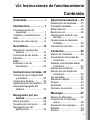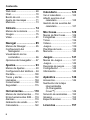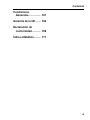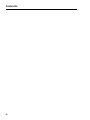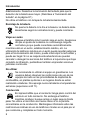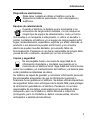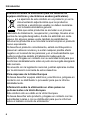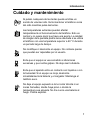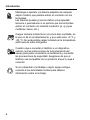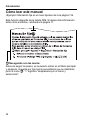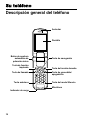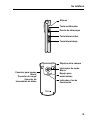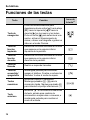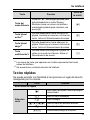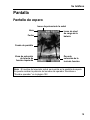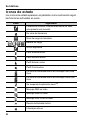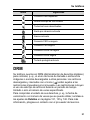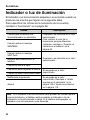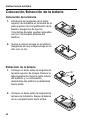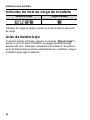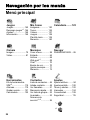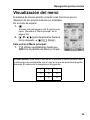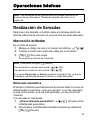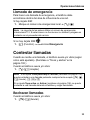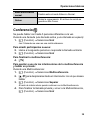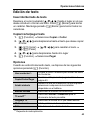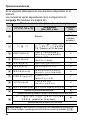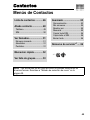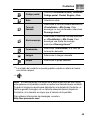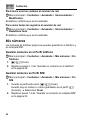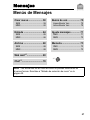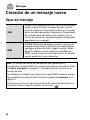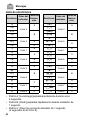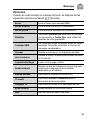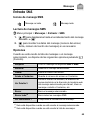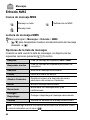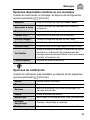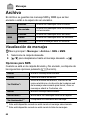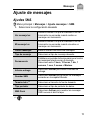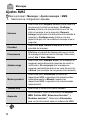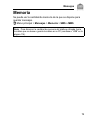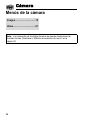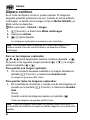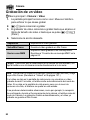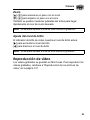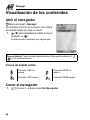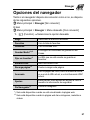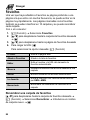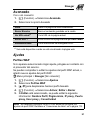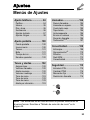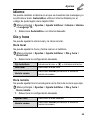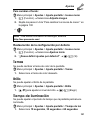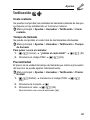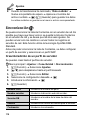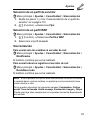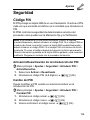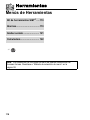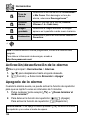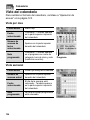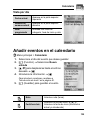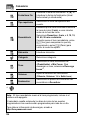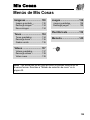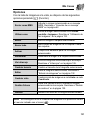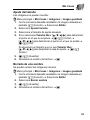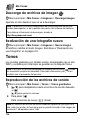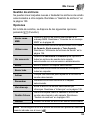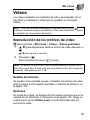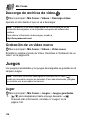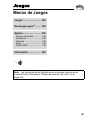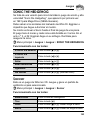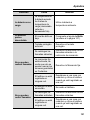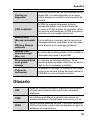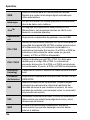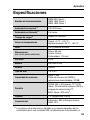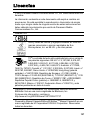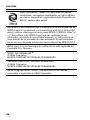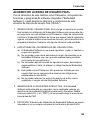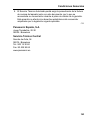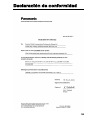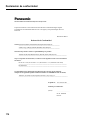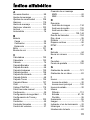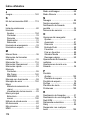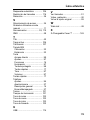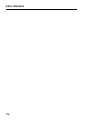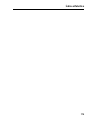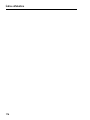Panasonic VS3 Instrucciones de operación
- Categoría
- Teléfonos móviles
- Tipo
- Instrucciones de operación


i
VS3 Instrucciones de functionamiento
Contenido
Contenido......................... i
Introducción.................... 1
Consideraciones de
seguridad ........................... 1
Cuidado y mantenimiento ...... 7
SAR........................................ 9
Acerca de este manual ........ 11
Su teléfono.................... 14
Descripción general del
teléfono ............................ 14
Funciones de las teclas........ 16
Pantalla ................................ 19
DRM..................................... 21
Indicador o luz de
iluminación ....................... 22
Instrucciones iniciales. 23
Colocación de la tarjeta SIM
y la batería ....................... 23
Carga de la batería .............. 25
Apertura/cierre del teléfono.. 27
Encendido/apagado del
teléfono ............................ 27
Navegación por los
menús ........................ 28
Menú principal...................... 28
Visualización del menú ........ 29
Navegación por las
aplicaciones ..................... 30
Operaciones básicas ....31
Realización de llamadas.......31
Contestar llamadas...............33
Modo Silencio .......................35
Buzón de voz........................35
Operaciones durante una
llamada .............................36
Operaciones de llamadas
múltiples............................38
Introducción de texto ............40
Contactos.......................45
Menús de Contactos.............45
Visualización de la lista de
Contactos..........................46
Realizar una llamada desde
Contactos..........................47
Adición de contactos.............48
Edición de una tarjeta de
Contactos..........................50
Ver llamadas.........................51
Marcación rápida ..................52
Grupos..................................53
Avanzado..............................53
Números de servicio.............56
Mensajes ........................57
Menús de Mensajes..............57
Creación de un mensaje
nuevo ................................58
Recepción de mensajes .......63
Entrada .................................64
Archivo..................................68

ii
Contenido
Web mail...............................69
Chat ......................................70
Buzón de voz........................70
Ajuste de mensajes ..............71
Memoria................................73
Cámara .......................... 74
Menús de la cámara .............74
Imagen..................................75
Vídeo ....................................81
Navegar ......................... 85
Menús de Navegar ...............85
Configuración del
Navegador ........................85
Visualización de los
contenidos ........................86
Opciones del navegador.......87
Ajustes........................... 93
Menús de Ajustes .................93
Configuración del teléfono....94
Pantalla...............................100
Tonos y alertas ...................102
Llamadas ............................104
Conectividad.......................108
Seguridad ...........................115
Herramientas............... 118
Menús de Herramientas .....118
Kit de herramientas SIM.....119
Alarmas ..............................119
Grabación de sonido ..........121
Calculadora ........................122
Calendario................... 123
Ver el calendario ................ 123
Añadir eventos en el
calendario....................... 125
Gestión de los eventos del
calendario....................... 127
Mis Cosas.................... 129
Menús de Mis Cosas.......... 129
Fotografías ......................... 130
Tonos ................................. 134
Vídeos................................ 137
Juegos................................ 138
Plantillas de texto............... 139
Memoria ............................. 140
Juegos......................... 141
Menús de Juegos............... 141
Juegos................................ 142
Descarga de juegos ........... 144
Configuración ..................... 145
Información ........................ 145
Apéndice ..................... 146
Accesorios.......................... 146
Sustitución de la tapa
intercambiable
(X-Changeable
Cover™) ......................... 149
Solución de anomalías....... 150
Glosario.............................. 153
Especificaciones ................ 155
Licencias ..................... 157

iv
Contenido

1
Introducción
Gracias por haber adquirido este teléfono móvil digital Panasonic.
Este teléfono está diseñado para funcionar en redes GSM:
GSM900, GSM1800 y GSM1900. También da soporte GPRS para
las conexiones de datos por paquetes. Asegúrese de que la batería
está completamente cargada antes de utilizarlo.
Panasonic Mobile Communications Development de Europa Ltd.
declara que EB-VS3 cumple todos los requisitos básicos y otras
regulaciones relacionadas con la norma 1999/5/EC. A tal efecto,
hay una declaración de conformidad disponible en http://
panasonic.co.jp/pmc/products/en/support/index.html
Consideraciones de seguridad
Debe leer y entender la siguiente información, ya que proporciona
datos que le permitirán utilizar el teléfono de forma que resulte
seguro tanto para usted como para su entorno, y cumpla los
requisitos legales con respecto a la utilización de teléfonos móviles.
Alimentación
Este equipo debe cargarse solamente con un equipo de
carga aprobado para garantizar un rendimiento óptimo y
evitar que el teléfono resulte dañado. Si no se respeta esta
advertencia se anulará la aprobación concedida a este aparato, y
puede resultar peligroso. Asegúrese de que la tensión nominal del
cargador de viaje sea compatible con la zona donde lo vaya a
utilizar si viaja al extranjero. Con el kit principal se suministra un
cargador de viaje (EB-CA001xx*).
Nota*: xx identifica la región del cargador, p. ej., CN, EU, UK, AU,
US.
Batería
La utilización de una batería que no sea la recomendada
por el fabricante podría suponer un riesgo para la
seguridad.
Si utiliza una función que mantenga la iluminación del teclado
continuamente encendida durante un periodo largo de tiempo, como
la de juegos o navegador, la duración de la batería se reducirá

2
Introducción
drásticamente. Desactive la iluminación del teclado para que la
duración de la batería sea mayor. (Remítase a “Iluminación del
teclado” en la página 97.)
No utilice el teléfono con la tapa de la batería desmontada.
Reciclaje de la batería
No queme la batería ni la tire a la basura. La batería debe
desecharse según la normativa local y puede reciclarse.
Viajes en avión
Apague el teléfono móvil cuando viaje en avión. Asegúrese
de que el ajuste de la alarma no contravenga ninguna
normativa ya que puede conectarse automáticamente
mientras esté en un avión, establecimiento médico, etc. La
utilización de teléfonos móviles en un avión puede resultar peligrosa
para el funcionamiento del mismo, puede interrumpir la red celular y
puede ser ilegal. Si no se respeta esta advertencia se pueden
cancelar o denegar los servicios del teléfono a la persona que haya
cometido la infracción, pudiéndose también emprender acciones
judiciales contra ella.
No utilizar
Se recomienda no utilizar el equipo en gasolineras. Los
usuarios deben observar las restricciones de uso de los
equipos de radio en las proximidades de depósitos de
combustible, en plantas químicas o en lugares donde se estén
realizando voladuras. No exponga nunca la batería a temperaturas
extremas (superiores a 60 °C).
Conducción
Es imprescindible que el conductor tenga pleno control del
vehículo en todo momento. No sostenga el teléfono
mientras conduce; busque antes un lugar seguro donde
parar. No utilice el micrófono de manos libres si no le permite
concentrarse en la conducción. Manténgase informado sobre las
restricciones relativas al uso de teléfonos móviles en el país por el
que conduzca y cúmplalas en todo momento.

3
Introducción
Dispositivos electrónicos
Debe tener cuidado al utilizar el teléfono cerca de
dispositivos médicos personales, como marcapasos y
audífonos.
Equipos de calentamiento
Cuando el teléfono, la batería que le acompaña o los
accesorios de carga estén húmedos, no los coloque en
ningún tipo de equipo de calentamiento, como un horno
microondas o un recipiente a alta presión, ni utilice un secador o
similar. La batería, el teléfono y/o el equipo de carga pueden sufrir
fugas, recalentamiento, expandirse, explotar y/o arder. Además, el
producto o los accesorios pueden emitir humo y los circuitos
eléctricos pueden resultar dañados, provocando fallos de
funcionamiento. Panasonic no se hace responsable de ningún daño,
ya sea directo o indirecto, causado por un uso incorrecto.
Copias y seguridad
Es aconsejable hacer una copia de seguridad de la
información importante y los datos que guarde en la
memoria de su teléfono móvil. Siga todas las instrucciones
sobre los cuidados y el mantenimiento del teléfono y la batería para
evitar pérdidas accidentales de datos.
Su teléfono es capaz de guardar y comunicar información personal.
Es aconsejable asegurarse de que la información personal o
financiera no se guarda en el teléfono. Se deben utilizar dispositivos
de seguridad, tales como el bloqueo de la tarjeta SIM, para proteger
la información guardada en el teléfono. Panasonic no se hace
responsable de los daños ocasionados por la pérdida de datos
incluyendo, pero no limitados a, daños directos e indirectos
(incluyendo, pero no limitados a, daños consecuentes, ahorros
anticipados o pérdida de beneficios).

4
Introducción
Descarga
Su teléfono es capaz de descargar y guardar información y
datos procedentes de fuentes externas. Ud. es
responsable de asegurarse de que al hacerlo no está
infringiendo ningunos derechos de autor ni cualquier otra legislación
vigente. Panasonic no se hace responsable de los daños
ocasionados por la pérdida de datos, ni la infracción de derechos de
autor ni derechos de la propiedad intelectual incluyendo, pero no
limitados a, daños directos e indirectos (incluyendo, pero no
limitados a, daños consecuentes, ahorros anticipados o pérdida de
beneficios).
Uso eficiente
Para que el teléfono funcione de la manera más eficaz
posible, sujételo como sujetaría cualquier teléfono normal.
Para evitar el empobrecimiento de la calidad de la señal o
del rendimiento de la antena, no toque ni cubra con la mano la zona
de la antena mientras esté encendido el teléfono. Si se modifica o
se le añaden elementos sin autorización, el teléfono puede resultar
dañado y puede infringirse la normativa correspondiente. El uso del
aparato con modificaciones o accesorios no autorizados puede
provocar la invalidez de su garantía. Esto no afecta a sus derechos
legales.
Cámara
Se recomienda utilizar la cámara incorporada
correctamente. Ud. es responsable de asegurarse de que
tiene permiso para hacer fotografías de personas y
objetos, y de que no infringe los derechos personales o de terceras
personas cuando utilice la cámara. Ud. debe cumplir las leyes
nacionales o internacionales vigentes u otras restricciones
especiales en lo que se refiere a la utilización de la cámara en
instalaciones y ambientes específicos. Esto incluye no utilizar la
cámara en lugares donde la utilización de cámaras de fotografía o
vídeo esté prohibida. Panasonic no se hace responsable de los
daños ocasionados por la infracción de derechos de autor ni
derechos de la propiedad intelectual incluyendo, pero no limitados

5
Introducción
a, daños directos e indirectos. No deje que la cámara quede
expuesta a la luz solar directa, ya que podría disminuir su
rendimiento.
Más información importante
La pantalla de cristal líquido (LCD) en color utiliza tecnología de
fabricación de alta precisión y, en determinadas circunstancias, los
píxeles pueden tener un aspecto más brillante o más oscuro. Esto
se debe a las características de la pantalla LCD, y no se trata de un
defecto de fabricación.
Este teléfono se ha diseñado, fabricado y probado de modo que
cumpla las especificaciones relativas a las directrices sobre
exposición a la radiofrecuencia aplicables en el momento de la
fabricación, de acuerdo con la Unión Europea, la FCC (comisión
federal de comunicaciones) de los Estados Unidos y la normativa
ACA australiana.
Este teléfono debe utilizarse solamente con accesorios aprobados
por Panasonic para garantizar un rendimiento óptimo y evitar que
resulte dañado. Panasonic no se hace responsable de los daños
que puedan originarse a raíz de la utilización de accesorios no
aprobados por Panasonic.
La utilización de este teléfono se debe hacer observando las leyes
nacionales o internacionales vigentes u otras restricciones
especiales en lo que se refiere a su utilización en instalaciones y
ambientes específicos. Entre estos se encuentran hospitales,
aviones, estando al volante de un vehículo y cualquier otro uso
restringido.
Parte del contenido de este manual puede modificarse sin previo
aviso.

6
Introducción
Información sobre la eliminación para los usuarios de
equipos eléctricos y electrónicos usados (particulares)
La aparición de este símbolo en un producto y/o en la
documentación adjunta indica que los productos
eléctricos y electrónicos usados no deben mezclarse
con la basura doméstica general.
Para que estos productos se sometan a un proceso
adecuado de tratamiento, recuperación y reciclaje, llévelos a los
puntos de recogida designados, donde los admitirán sin coste
alguno. En algunos países existe también la posibilidad de
devolver los productos a su minorista local al comprar un producto
nuevo equivalente.
Si desecha el producto correctamente, estará contribuyendo a
preservar valiosos recursos y a evitar cualquier posible efecto
negativo en la salud de las personas y en el medioambiente que
pudiera producirse debido al tratamiento inadecuado de
desechos. Póngase en contacto con su autoridad local para que
le informen detalladamente sobre el punto de recogida designado
más cercano.
De acuerdo con la legislación nacional, podrían aplicarse multas
por la eliminación incorrecta de estos desechos.
Para empresas de la Unión Europea
Si desea desechar equipos eléctricos y electrónicos, póngase en
contacto con su distribuidor o proveedor para que le informe
detalladamente.
Información sobre la eliminación en otros países no
pertenecientes a la Unión Europea
Este símbolo sólo es válido en la Unión Europea.
Si desea desechar este producto, póngase en contacto con las
autoridades locales o con su distribuidor para que le informen
sobre el método correcto de eliminación.

7
Introducción
Cuidado y mantenimiento
Al pulsar cualquiera de las teclas puede emitirse un
sonido de volumen alto. Evite mantener el teléfono cerca
del oído mientras pulsa las teclas.
Las temperaturas extremas pueden afectar
temporalmente al funcionamiento del teléfono. Esto es
normal y no quiere decir que haya una avería. La calidad
de imagen de la pantalla podría verse afectada si se utiliza
el teléfono con una temperatura superior a 40 °C durante
un periodo largo de tiempo.
No modifique ni desmonte el equipo. No contiene piezas
que puedan ser reparadas por el usuario.
Evite que el equipo se vea sometido a vibraciones
excesivas y que reciba golpes. No deje caer la batería.
Evite que el aparato entre en contacto con líquidos o con
la humedad. Si el equipo se moja, desmonte
inmediatamente la batería y el cargador. Mantenga el
teléfono seco.
No deje el equipo expuesto a la luz solar directa ni en
zonas húmedas, donde haya polvo o donde la
temperatura sea elevada. No tire nunca una batería al
fuego. Podría explotar.

8
Introducción
Mantenga el aparato y la batería alejados de cualquier
objeto metálico que pudiera entrar en contacto con los
terminales.
Las baterías pueden provocar daños a la propiedad,
lesiones o quemaduras si se permite que los terminales
entren en contacto con material conductor (p. ej. joyas
metálicas, llaves, etc.).
Cargue siempre la batería en una zona bien ventilada, en
la que no dé el sol directamente, y que esté entre +5 °C y
+35 °C. No será posible cargar la batería si la temperatura
está fuera de estos márgenes.
Cuando vaya a conectar el teléfono a un dispositivo
externo, lea las instrucciones de funcionamiento del
equipo para poder conectarlo correctamente y consultar
las precauciones de seguridad. Asegúrese de que el
teléfono sea compatible con el producto al que lo vaya a
conectar.
Si va a desechar el embalaje o algún equipo antiguo,
consulte a las autoridades locales para obtener
información sobre el reciclaje.

9
Introducción
SAR
ESTE MODELO CUMPLE LAS DIRECTRICES
INTERNACIONALES RELATIVAS A LA EXPOSICIÓN A ONDAS
DE RADIO, así como los requisitos de la norma 1999/5/EC de la
UE.
Su teléfono móvil es un transmisor y receptor de radio. Está
diseñado para no superar los límites de exposición a las ondas de
radio recomendados por las directrices internacionales. Estas
directrices fueron desarrolladas por la organización científica
independiente ICNIRP e incluyen unos márgenes de seguridad
destinados a garantizar la protección de todas las personas, con
independencia de la edad y del estado de salud. Estas directrices
también constituyen las bases de las normativas y regulaciones
internacionales sobre exposición a la radiofrecuencia.
Las directrices utilizan una unidad de medida conocida como Índice
de absorción específica o SAR. El límite SAR para los dispositivos
móviles es de 2 W/kg y el valor SAR máximo de este dispositivo
cuando se realizó la medición en la oreja, para cumplir con la
normativa, era de 0,862 W/kg. Debido a que los teléfonos móviles
ofrecen una amplia gama de funciones, se pueden utilizar en otras
posiciones, como por ejemplo en el cuerpo, como se describe en la
guía del usuario. En situaciones habituales en las que se lleva
encima, se ha realizado una comprobación del teléfono y se ha
determinado que cumple las directrices de exposición a
radiofrecuencia cuando se utiliza con accesorios Panasonic
diseñados para este producto o cuando se utiliza con accesorios
que no contienen metal y se coloca a al menos 1,5 cm del cuerpo.
En este caso, el valor máximo de SAR obtenido en la comprobación
es de 0,477 W/kg.
Puesto que el SAR se mide utilizando la máxima potencia de
transmisión del dispositivo, el valor SAR real de este aparato en
funcionamiento suele estar por debajo del valor indicado
anteriormente. Esto se debe a los cambios automáticos que se

10
Introducción
producen en el nivel de potencia del aparato para garantizar que
solo utiliza el nivel mínimo requerido para comunicarse con la red.
La Organización Mundial de la Salud ha indicado que la información
científica actual no indica la necesidad de tomar precauciones
especiales cuando se utilicen dispositivos móviles. Indican que si se
desea reducir la exposición, puede hacerlo limitando la duración de
las llamadas o utilizando un dispositivo manos libres para mantener
el teléfono lejos del cuerpo y de la cabeza.
Puede encontrar información adicional en las páginas web:
Organización Mundial de la Salud (http://www.who.int/emf)
ICNIRP (http://www.icnirp.org)
Panasonic (http://panasonic.co.jp/pmc/products/en/support/
index.html)

11
Introducción
Acerca de este manual
Símbolos utilizados en este manual
Los siguientes símbolos se utilizan en este manual para representar
que la función o el servicio está disponible con limitaciones.
= Dependiendo de la tarjeta SIM.
= Dependiendo de la disponibilidad de la red.
= Dependiendo del operador de red. Es posible que este
servicio solo esté disponible previa subscripción.
Gráficos
Los gráficos de este manual solo aparecen a modo de ilustración y
es posible que difieran del teléfono y/o los gráficos que aparezcan
en el teléfono. Panasonic se reserva el derecho de modificar la
información de este manual sin previo aviso.
Teclas
La teclas que aparecen en este manual pueden diferir de las teclas
del teléfono. Remítase a la página 16 para ver los iconos que
representan las teclas de este manual.

12
Introducción
Cómo leer este manual
<Ejemplo> Marcación fija en el menú Ajustes de la la página 116.
Esta función depende de la tarjeta SIM. Si desea más información
sobre otros símbolos, remítase a la página 11.
d Navegación con los menús
Antes de seguir los pasos, es necesario entrar en el Menú principal
y, después, moverse por los menús secundarios que se describen
junto al icono d. “>” significa “desplazarse por el menú y
seleccionar”.

13
Introducción
En el ejemplo:
Desde el Menú principal, pulse la Tecla de navegación (arriba/abajo/
izquierda/derecha) para desplazarse hasta Ajustes y pulse la Tecla
de navegación (centro). Pulse la Tecla de navegación (arriba/abajo)
para desplazarse hasta Seguridad y pulse la Tecla de navegación
(centro) o bien la Tecla de función izquierda (Elegir)*
1
. Pulse la Tecla
de navegación (arriba/abajo) para desplazarse hasta Marcación fija
y pulse la Tecla de navegación (centro) o bien la Tecla de función
izquierda (Elegir)*
1
. También puede seleccionar Marcación fija
pulsando [D].
Ahora puede seguir con el paso 1:
1. Pulse la Tecla de navegación (arriba/abajo) para desplazarse
hasta Activar o Desactivado y, a continuación, pulse la Tecla
de navegación (centro) o bien la Tecla de función izquierda
(Elegir)*
1
2. Marque el código PIN2 (4-8 dígitos) y, a continuación, pulse la
Tecla de navegación (centro) o bien la Tecla de función
izquierda (Ok)*
1
*
1
La palabra aparece en la esquina inferior izquierda de la pantalla,
indicando la orden que la tecla da al teléfono cuando se pulsa.
Nota: Los elementos de las listas de menú se pueden seleccionar de
diversas formas. Remítase a “Método de selección de menú” en la
página 30.

14
Su teléfono
Descripción general del teléfono
Tecla de función derecha
Tecla de navegación
Pantalla
Auricular
Tecla del modo Silencio
Tecla de encendido/
apagado/fin
Micrófono
Tecla de función
izquierda
Tecla de llamada
Tecla asterisco
Botón de apertura
automática de
pulsación única
Indicador de carga

15
Su teléfono
Objetivo de la cámara
Espejo para
autorretratos
Tecla lateral arriba
Puerto de infrarrojos
Tecla lateral abajo
Altavoz
Indicador o luz de
iluminación
Tecla multifunción
Interruptor de modo
Macro
Conector para manos
libres/
Conector de carga/
Conector de
transmisión de datos

16
Su teléfono
Funciones de las teclas
Tecla Función
Icono de
la tecla*
1
Tecla de
navegación
Pulse los bordes exteriores para
desplazarse hacia arriba [1], hacia abajo
[2], hacia la izquierda [3] o hacia la
derecha [4] en los menús y los textos.
Pulse el centro [0] para seleccionar una
opción, activar el Silenciamiento de
avisos, o hacer una fotografía o grabar un
vídeo en el modo Cámara.
[1] [2]
[3] [4]
[0]
Tecla de
función
izquierda
Realiza las funciones indicadas en el texto
que aparece en la esquina inferior
izquierda de la pantalla.
[5]
Tecla de
función
derecha
Realiza las funciones indicadas en el texto
que aparece en la esquina inferior
derecha de la pantalla.
[6]
Tecla de
llamada
Realiza o responde llamadas. [q]
Tecla de
encendido/
apagado/fin
Manténgala pulsada para encender/
apagar el teléfono. Finaliza o rechaza las
llamadas. Vuelve al modo de espera.
[Y]
Teclas
numéricas
Introduce números o caracteres.
Mantenga pulsadas [S] - [K] para la
marcación rápida. Mantenga pulsada [L]
para introducir el prefijo internacional (+).
[L] a [K]
Tecla
asterisco
Introduce “e”. En el modo de introducción
de texto, púlsela para cambiar de
minúsculas a mayúsculas o viceversa, o
manténgala pulsada para cambiar el
modo de entrada.
[e]

17
Su teléfono
*
1
Los iconos de tecla que aparecen en la tabla representan las teclas
reales del teléfono.
*
2
Se encuentra en el lateral derecho del teléfono.
Teclas rápidas
Se puede acceder con facilidad a las opciones en lugar de hacerlo
navegando por los menús.
Tecla del
modo Silencio
Introduce “r”. Manténgala pulsada para
activar/desactivar el modo Silencio.
Mientras marca un número de teléfono,
manténgala pulsada para introducir una
pausa (p).
[r]
Tecla lateral
arriba*
2
Permite desplazarse hacia arriba por la
página. Aumenta el volumen o el nivel de
zoom. Activa el Silenciamiento de avisos.
[O]
Tecla lateral
abajo*
2
Permite desplazarse hacia abajo por la
página. Disminuye el volumen o el nivel de
zoom. Activa el Silenciamiento de avisos.
[P]
Tecla
multifunción*
2
Permite hacer una fotografía o grabar un
vídeo en el modo de Cámara. Activa el
Silenciamiento de avisos.
[U]
Tecla Función
En el modo de espera
Pulsación
corta
[0]
Abre Menú principal/Teclado protegido
desactivado
[5] Abre el menú Mensajes
[6] Abre Navegar
[1]9[2]9[3]9[4] Abre el menú de accesos directos
[q] Abre Ver llamadas
[O]9[P] Aumenta/disminuye el volumen
Tecla Función
Icono de
la tecla*
1

18
Su teléfono
Pulsación
larga
[0] Teclado protegido activado
[A] Marca el buzón de voz
[S]-[K] Marcación rápida
[r] Activa/desactiva el modo Silencio
[U] Pasa al modo Imagen
Durante una llamada
Pulsación
corta
[1]9[4]9[O] Aumenta el volumen
[2]9[3]9[P] Disminuye el volumen
[U] Inicia/para la grabación de un sonido
[q]
Activa y desactiva la retención de una
llamada, o cambia entre una llamada
retenida y una llamada activa
En la lista de menú
Pulsación
corta
[A]-[K] Selecciona Menú A-K
[e] Selecciona Menú e
[L] Selecciona Menú L
[r] Selecciona Menú r
Tecla Función

19
Su teléfono
Pantalla
Pantalla de espera
Nota: El nombre del operador actual se muestra en la pantalla de espera.
Se puede cambiar la posición del nombre del operador. Remítase a
“Nombre operador” en la página 102.
Fondo de pantalla
Icono de nivel
de carga de la
batería
Zona de selección
de la tecla de
función izquierda
Zona de
selección de la
tecla de función
Fecha
Hora
Icono de potencia de la señal

20
Su teléfono
Iconos de estado
Los iconos de estado aparecen en pantalla o como animación según
las funciones activadas en curso.
Icono Significado
Potencia de la señal; cuantas más barras se vean,
más potente será la señal
En zona de itinerancia
Nivel de carga de la batería
Batería en carga
GPRS disponible
Perfil Silencio activo
Perfil Reunión activo
Perfil Exterior activo
Perfil Coche activo
La zona de almacenamiento de mensajes SMS está
llena
La zona de almacenamiento de mensajes MMS está
llena
Se suspende la aplicación Java
TM
Mensaje SMS no leído
Mensaje MMS no leído
Mensaje WAP Push no leído
Desvío de llamadas activo
Infrarrojos activos

21
Su teléfono
DRM
Su teléfono cuenta con DRM (Administración de derechos digitales)
para controlar, p. ej., el envío de tonos de llamada o archivos de
imágenes o sonidos descargados a otras personas. Los archivos
descargados y marcados con el icono ( ) están sujetos a las
restricciones impuestas por el proveedor. Las restricciones incluyen
el uso de este tipo de archivos durante un periodo de tiempo
limitado o solo el número de veces especificado.
Para comprobar el estado de sus derechos, p. ej., la fecha de
vencimiento o el número de veces que se puede utilizar, remítase a
los ajustes de Detalles en la página 131, 135 y 142. Para más
información, póngase en contacto con el proveedor del servicio.
Conexión USB disponible
Nuevo mensaje de voz recibido
Todos los tonos desactivados
Alerta por vibración activada
Alarma activada
Conexión CSD no segura
Conexión CSD segura
Conexión GPRS no segura
Conexión GPRS segura
Teclado protegido activado
Icono Significado

22
Su teléfono
Indicador o luz de iluminación
El Indicador o luz de iluminación parpadea o se enciende cuando se
producen los eventos que figuran en la siguiente tabla.
Para especificar los colores de la iluminación de los eventos,
remítase a “Iluminación” en la página 96.
Estado Descripción
Cuando está recibiendo una
llamada/llamadas no atendidas
Parpadea o se enciende en el color
seleccionado.
Para cambiar el color de la
iluminación para los diferentes
contactos, remítase a “Guardar un
contacto en el teléfono” en la
página 48.
Cuando recibe un mensaje
SMS/MMS
Cuando recibe un mensaje
WAP Push
Parpadea o se enciende en el color
seleccionado.
Mientras está hablando por el
teléfono
Cuando se cierra la tapa
Cuando se está cargando la batería
Se enciende en el color
especificado.
Cuando se están transfiriendo datos
Notificación programada Se enciende en el color
especificado. Remítase a “Añadir
eventos en el calendario” en la
página 125 o “Ajuste de la alarma"
en la página 119.
Alarma
Nota: Si el Indicador o luz de iluminación está ajustado en activado para la
carga de la batería y el teléfono está encendido, el Indicador o luz de
iluminación se ilumina durante la carga. Si el teléfono está apagado, el
Indicador o luz de iluminación no se enciende.

23
Instrucciones iniciales
Colocación de la tarjeta SIM y la
batería
La tarjeta SIM (Subscriber Identity Module o Módulo de
identificación del abonado) y la batería se deben montar antes de
utilizar el teléfono.
Antes de colocar la tarjeta SIM y la batería, asegúrese de que el
teléfono está apagado y el cargador no está conectado al teléfono.
Colocación/Extracción de la tarjeta SIM
Remítase a “Colocación/Extracción de la batería” en la página 24
para desmontar la tapa de la batería y la batería.
Colocación de la tarjeta SIM
Coloque la tarjeta SIM como se
muestra en la ilustración, con los
contactos dorados mirando hacia abajo
y la esquina cortada hacia la derecha.
Deslice la tarjeta SIM con cuidado en el
interior del receptáculo hasta que
quede asentada por completo.
Extracción de la tarjeta SIM
Coloque un dedo sobre el borde inferior
de la tarjeta SIM y deslícela hacia fuera
suavemente.

24
Instrucciones iniciales
Colocación/Extracción de la batería
Colocación de la batería
1. Introduzca las lengüetas de la parte
superior de la batería en la ranura de la
parte superior del compartimento de la
batería. Asegúrese de que los
3 contactos dorados quedan alineados
con los 3 terminales dorados del
teléfono.
2. Vuelva a colocar la tapa en el teléfono.
Asegúrese de que la tapa encaja en su
sitio con un clic.
Extracción de la batería
1. Coloque un dedo sobre la lengüeta de
la parte superior de la tapa. Deslice la
tapa ligeramente hacia la parte inferior
del teléfono y, a continuación,
desmóntela del teléfono levantándola
hacia arriba.
2. Coloque un dedo sobre la lengüeta de
la base de la batería. Saque la batería
de su compartimento hacia arriba.

25
Instrucciones iniciales
Carga de la batería
El teléfono se puede cargar tanto estando apagado como
encendido. El teléfono se puede utilizar incluso mientras se está
cargando.
Asegúrese de que la batería está colocada en el teléfono antes de
ponerlo a cargar.
1. Abra la tapa del conector y
manténgala abierta.
Enchufe el cargador al
Conector de carga y, a
continuación, conecte el
cargador a la corriente.
2. Una vez terminada la carga,
desconecte el cargador de la
toma antes de retirar el
conector del teléfono. A
continuación, sujete la tapa
del conector y mantenga
pulsados los botones de
desbloqueo de ambos lados
del extremo del conector,
tirando suavemente de este último para desconectarlo del
teléfono.
Después de retirar el Conector de carga, devuelva la tapa del
conector a su sitio.
Nota: NO fuerce el conector ya que se pueden dañar el teléfono y/o el
cargador.
Si la batería se ha descargado por completo, es posible que el indicador de
nivel de carga de la batería tarde varios minutos en aparecer.

26
Instrucciones iniciales
Indicador de nivel de carga de la batería
Indicador de carga se apaga cuando se ha terminado la operación
de carga.
Aviso de batería baja
Cuando la batería está baja, aparece el mensaje “¡Batería baja!” y
suena un tono de aviso. El teléfono se apaga automáticamente
después del tono. Recargue completamente la batería. Si recibe el
aviso de batería baja mientras está hablando por el teléfono, cargue
el teléfono para seguir hablando.
Durante la carga Carga terminada

27
Instrucciones iniciales
Apertura/cierre del teléfono
Se puede abrir el teléfono pulsando
el Botón de apertura automática de
pulsación única.
Ajuste de la tapa
Cuando se ajusta Tapa activa en Activar (remítase a la
página 106), se puede contestar a una llamada abriendo el teléfono
y colgar cerrándolo.
Cuando se ajusta SMS Push en Activar (remítase a la página 71),
se muestran los mensajes SMS abriendo la tapa.
Encendido/apagado del teléfono
1. Mantenga pulsada [Y] durante unos segundos para
encender el teléfono
Puede aparecer un saludo y después el teléfono entra en el modo de
espera.
2. Mantenga pulsada [Y] durante unos segundos para apagar
el teléfono
Nota: Si la tarjeta SIM está protegida por un PIN, se le pedirá el código
PIN. Marque el código PIN y [0]9[5] (Ok). Remítase a “Seguridad” en la
página 115.
No apague el teléfono mientras esté restableciendo/descargando/borrando
un archivo o ejecutando/cerrando una aplicación Java
TM
.
Botón de
apertura
automática
de pulsación
única

28
Navegación por los menús
Menú principal
Mis Cosas
Imágenes............... 130
Tonos..................... 134
Vídeos ................... 137
Juegos................... 138
Plantilla texto ......... 139
Memoria ................ 140
Mensajes
Crear nuevo............. 58
Entrada.................... 64
Archivo .................... 68
Web mail*
1
............... 69
Chat*
1
...................... 70
Buzón de voz........... 70
Ajuste mensajes...... 71
Memoria .................. 73
Contactos
Lista de contactos.... 46
Añade contacto........ 48
Ver llamadas............ 51
Marcación rápida..... 52
Ver lista de grupos... 53
Avanzado................. 53
Números de
servicio*
1
*
2
.............. 56
Calendario........123
Navegar
PANASONIC BOX ... 85
Ajustes
Ajuste teléfono ......... 94
Ajuste pantalla ....... 100
Tonos y alertas.......102
Llamadas ............... 104
Conectividad .......... 108
Seguridad .............. 115
Juegos
Juegos ...................142
Descarga juegos*
1
.144
Ajustes ...................145
Información ............145
Cámara
Imagen .....................75
Vídeo........................81
Herramientas
Kit de herramientas
SIM*
2
...................... 119
Alarmas.................. 119
Grabar sonido ........121
Calculadora............ 122
*
1
*
2

29
Navegación por los menús
Visualización del menú
El sistema de menús permite acceder a las funciones que no
disponen de sus propios botones en el teclado.
En el modo de espera:
1. [0]
El menú principal aparece con 9 opciones de
menú. (Remítase a “Menú principal” en la
página 28.)
2. [1929394] para desplazarse hasta el
menú deseado 7 [0]9[5] (Elegir)
Para volver al Menú principal:
1. [6] (Atrás) repetidamente hasta que
aparezca la pantalla del Menú principal
Acceso directo: Para saltar a una de las 9 opciones y abrirla, pulse la Tecla
numérica que se corresponde con el lugar en el que se encuentra la opción
deseada. El sistema de numeración es el siguiente:
123
456
789

30
Navegación por los menús
Navegación por las aplicaciones
Ajustes actuales
Cuando se resalta una de las opciones de la lista de menú, el ajuste
actual de la opción aparece en la barra que se encuentra justo
encima de la lista de menú.
<Ejemplo>
En el caso que se muestra a la derecha, el
ajuste actual de Tono de aviso es
“Desactivar”.
Método de selección de menú
Se pueden seleccionar elementos de diversas formas: utilizando la
Tecla de navegación o Tecla de función izquierda, o introduciendo el
número deseado, e o r que se le ha asignado al elemento.
<Ejemplo>
Para seleccionar Tono de aviso en la pantalla anterior:
•[192] para desplazarse hasta Tono de aviso 7 [0]
•[192] para desplazarse hasta Tono de aviso 7 [5] (Elegir)
• Pulse el número de menú [G]
Teclas correspondientes a los números de menú:
•[A]-[K]: Menú A-K
•[e]: Menú e
•[L]: Menú L
•[r]: Menú r
Nota: No están disponibles teclas de acceso directo a los menús sin
números/símbolos de menú.

31
Operaciones básicas
Realización de llamadas
Para hacer una llamada, el teléfono debe encontrarse dentro del
área de influencia de una red con una potencia de señal adecuada.
Marcación estándar
En el modo de espera:
1. Marque el código de zona y el número de teléfono 7 [q]9[0 ]
2. Cuando el interlocutor responda, hable por el micrófono
3. [Y]9
[6] (Fin) para colgar
Se visualiza la duración de la llamada.
Rellamada automática
El teléfono rellamará automáticamente al número hasta 10 veces en
determinadas condiciones, como por ejemplo, si no hay respuesta,
si está comunicando, si la red está saturada, o si hay errores de
conexión.
Si su llamada es rechazada:
1. “¿Desea rellamada automática?” 7 [0]9[5] (Sí) para iniciar
la Rellamada automática
2. Para finalizar la Rellamada automática durante la rellamada,
[Y]9[6] (Anular)
Nota: Los elementos de las listas de menú se pueden seleccionar de
diversas formas. Remítase a “Método de selección de menú” en la
página 30.
Nota: Para borrar un dígito: [6] (Borrar)
Para aumentar el volumen del auricular: [1]9[4]9[O]
Para disminuir el volumen del auricular: [2]9[3]9[P]
Si se ajusta Tapa activa en Activar (remítase a la página 106), se puede
contestar a una llamada abriendo el teléfono y colgar cerrándolo.

32
Operaciones básicas
Marcación con Contactos
Se pueden realizar llamadas con los números de Contactos.
d Menú principal > Contactos > Lista de contactos
1. [192] para desplazarse hasta el
contacto deseado
O bien
Introduzca unas letras para encontrar un
contacto que comience con esas letras
2. [q]
3. Si hay varios números de teléfono
guardados en la tarjeta, [192] para
desplazarse hasta el número deseado
7 [0]9[5] (Llamar)
Marcación de llamadas recientes
Se pueden realizar llamadas con los números de Ver llamadas.
En el modo de espera:
1. [q]
2. [394] para cambiar a Número marcado, Atendidas o
Perdidas
3. [192] para desplazarse hasta el número deseado 7 [q]
Marcación internacional
Se debe introducir el prefijo internacional (+) y marcar el código del
país o la región de destino, seguido del código de zona y el número
de teléfono.
1. Mantenga pulsada [L] hasta que “+” aparezca en pantalla
2. Marque el código de país/región
3. Marque el código de la zona y el número de teléfono 7 [q]
Nota: Muchos países/regiones incluyen un “0” al principio del código de
zona. Este cero, en la mayoría de los casos, debe omitirse cuando se
realice una llamada internacional. Para más información, póngase en
contacto con el proveedor del servicio.

33
Operaciones básicas
Llamada de emergencia
Para hacer una llamada de emergencia, el teléfono debe
encontrarse dentro del área de influencia de una red.
Si hay tarjeta SIM:
1. Marque el número de emergencias local 7 [q]9[0]
Si no hay tarjeta SIM:
1. [5] (Función) 7 Seleccione Emergencia
Contestar llamadas
Cuando se recibe una llamada, el teléfono suena y/o vibra (según
cómo esté ajustado). (Remítase a “Tonos y alertas” en la
página 102.)
Cuando el teléfono suena y/o vibra:
1. [q]9[5] (Aceptar)
Rechazar llamadas
Cuando el teléfono suena y/o vibra:
1. [Y]9[6] (Anular)
Nota: La mayoría de los países utilizan el número de emergencias
internacional 112. Si este número no funciona en su teléfono, póngase en
contacto con el proveedor del servicio.
Nota: Si se ajusta Cualq tecla resp en Activar (remítase a la página 105),
puede contestar a una llamada pulsando cualquier tecla excepto [Y], [0],
[6] (Anular), [U], [O] y [P].
Si se ajusta Tapa activa en Activar (remítase a la página 106), se puede
contestar a una llamada abriendo el teléfono y colgar cerrándolo.

34
Operaciones básicas
Notificación de llamada perdida
Si no puede contestar a una llamada, aparece la notificación de
Perdidas en la pantalla de espera.
Para ver la lista de Llamadas no atendidas:
1. [0]9[5] (Ver)
2. Para devolver la llamada, [192] para desplazarse hasta el
registro deseado 7 [q]
Silenciamiento de avisos
Es posible apagar el tono y/o la vibración de llamada antes de
contestar al teléfono.
Cuando el teléfono suena y/o vibra:
1. Si el teléfono está cerrado: [U]9[O]9[P]
Si el teléfono está abierto: [0]
2. [q] para contestar a la llamada
Responder a una segunda llamada
Es posible que reciba otra llamada mientras está hablando por el
teléfono.
Para que esto sea posible, debe estar activada la opción Llamada
en espera. (Remítase a “Llamada en espera” en la página 105.)
Si oye un tono de aviso mientras está hablando por teléfono:
1. [q]9[5] (Aceptar)
La primera llamada queda retenida.
2. [q] para cambiar entre las dos llamadas si es necesario
Para rechazar la otra llamada:
1. [6] (Fin)
Para finalizar la llamada activa y responder a la llamada
entrante:
1. [Y] para finalizar la llamada activa
2. [q] para contestar a la llamada

35
Operaciones básicas
Respuesta automática
Mientras se está utilizando el auricular de manos libres personal, se
puede responder a las llamadas de forma automática. Para que esto
sea posible, debe estar activada la opción Autorrespuesta.
(Remítase a “Respuesta automática” en la página 106.)
Modo Silencio
Si desea utilizar el teléfono en lugares tranquilos, puede activar el
modo Silencio. El ajuste del modo Silencio se puede personalizar.
(Remítase a “Perfiles” en la página 94.)
En el modo de espera:
1. Mantenga pulsado [r] para activar/desactivar el modo
Silencio
Buzón de voz
El Buzón de voz es un servicio de red que hace posible que las
personas que le han llamado y no han podido hablar con usted le
dejen mensajes de voz. Es posible que tenga que subscribirse a
este servicio a través del proveedor del servicio. Si desea más
información, remítase a “Buzón de voz” en la página 70.
Recuperar mensajes de voz
Cuando se guarda un mensaje de voz nuevo, suena un aviso y ( )
aparece en la pantalla y recibe una notificación de SMS.
1. Mantenga pulsado [A] para llamar al buzón de voz
Si el número no es válido, póngase en contacto con el proveedor del
servicio.
2. Siga las instrucciones
3. [Y] cuando acabe

36
Operaciones básicas
Operaciones durante una llamada
Opciones durante una llamada (mientras
está hablando por teléfono)
Mientras se está hablando por el teléfono, se dispone de las
siguientes opciones.
1. [5] (Función) 7 Seleccione la opción deseada
Retención de llamadas
Se puede retener una llamada.
Durante una llamada:
1. [q] para cambiar entre Retener llamada y Reanudar
O bien
[5] (Función) 7 Seleccione Retener llamada o Reanudar
Manos libres
Es posible hablar por teléfono sin mantener el aparato cerca del oído.
Cambio entre el modo de altavoz y el modo normal
1. [5] (Función) 7 Seleccione Modo altavoz o Modo normal
Retener llamada/
Reanudar
Retiene la llamada o la retoma.
Desde Contactos Accede a la lista de Contactos.
Crear SMS Crea un mensaje SMS nuevo.
Entrada SMS Accede a Entrada SMS.
Calendario Accede a Calendario.
Modo altavoz/Modo
normal
Cambia entre el modo Altavoz o Normal.
Grabar
Graba la conversación. El archivo de sonido se
guarda en Mis Cosas.

37
Operaciones básicas
Control del volumen
El volumen del auricular, el altavoz y los auriculares (cuando están
conectados) del teléfono se puede ajustar.
Para aumentar el volumen:
1. [1]9[4]9[O]
Para disminuir el volumen:
1. [2]9[3]9[P]
DTMF
Se pueden enviar tonos DTMF (multifrecuencia bitonal) durante una
conversación. Suelen utilizarse para acceder al buzón de voz, al
buscapersonas y a la banca electrónica personal. Por ejemplo, es
posible que necesite introducir un número para acceder a distancia
a los mensajes del buzón de voz. En la tarjeta de Contactos se
puede memorizar un número de teléfono con una secuencia DTMF,
lo que permite marcar el número en rellamada y enviar
automáticamente la secuencia DTMF.
Enviar DTMF durante una llamada:
1. Marque los dígitos [L]-[K], [e] o [r]
Marcación de pausa
El uso de las pausas le permite enviar DTMF automáticamente.
1. Marque el número de teléfono
2. Mantenga pulsado [r] hasta que aparezca una “p”
3. Marque los dígitos DTMF después de la pausa; por ejemplo,
marque el número para acceder a los mensajes del buzón de
voz
4. [q]9[0]
Cuando se efectúe la conexión de la llamada, se envía la secuencia
DTMF al cabo de 3 segundos.

38
Operaciones básicas
Realizar una segunda llamada
Mientras está hablando por el teléfono, puede realizar una segunda
llamada.
Durante una llamada:
1. Marque el segundo número de teléfono o seleccione un
número de teléfono de la lista de Contactos
Para acceder a la lista de Contactos, remítase a “Operaciones durante
una llamada” en la página 36.
2. [q]
La primera llamada queda retenida.
3. [q] para cambiar entre las dos llamadas si es necesario
Operaciones de llamadas múltiples
Opciones durante una llamada (mientras se
está realizando una llamada múltiple)
Mientras se está hablando con más de un número de teléfono, se
dispone de las siguientes opciones.
1. [5] (Función) 7 Seleccione la opción deseada
Cambio
Cambia entre una llamada activa y una llamada
retenida.
Unir
Activa la multiconferencia cuando dos llamadas
están conectadas (una activa y una retenida).
Remítase a “Conferencia” en la página 39.
Desde Contactos Accede a la lista de Contactos.
Crear SMS Crea un mensaje SMS nuevo.
Entrada SMS Accede a Entrada SMS.
Calendario Accede a Calendario.

39
Operaciones básicas
Conferencia
Se puede hablar con hasta 5 personas diferentes a la vez.
Durante una llamada (una llamada activa y una llamada en espera):
1. [5] (Función) 7 Seleccione Unir
Las 2 llamadas se unen en una multiconferencia.
Para añadir participantes nuevos:
2. Llame a la siguiente persona o responda la llamada entrante
3. [5] (Función) 7 Seleccione Unir
Para finalizar la multiconferencia:
4. [Y]
Para apartar a uno de los interlocutores de la multiconferencia
y hablar en privado:
Durante una Multiconferencia:
1. [5] (Función) 7 Seleccione Multiconferencia
2. [192] para desplazarse hasta el interlocutor con el que desea
hablar
3. [5] (Función) 7 Seleccione Separar
El resto de interlocutores puede continuar con la Multiconferencia.
4. Para finalizar la llamada privada y volver a la Multiconferencia,
[5] (Función) 7 Seleccione Unir
Modo altavoz/Modo
normal
Cambia entre el modo Altavoz o Normal.
Grabar
Graba la conversación. El archivo de sonido se
guarda en Mis Cosas.

40
Operaciones básicas
Introducción de texto
Método de introducción
El teléfono dispone de tres métodos de introducción de texto para
introducir caracteres.
Un icono en la parte superior izquierda de la pantalla muestra el
método de introducción activo y si está en mayúsculas o
minúsculas.
T9
®
Un sistema de introducción de texto previsible. Se
puede introducir una palabra pulsando menos
teclas.
Tecla múltiple
Un método tradicional de escribir una letra. Pulse
una tecla varias veces hasta que la letra deseada
aparezca.
Numérico Se pueden introducir números (0-9), e, r y +.
Método de
introducción
Icono Mayúsculas o minúsculas
T9
®
T9y Automático
T9u Mayúsculas
T9 Minúsculas
Tecla múltiple
Abc Automático
ABC Mayúsculas
abc Minúsculas
Numérico 123 -

41
Operaciones básicas
Cambio del método de introducción
Mantenga pulsado [e] para pasar por todos los métodos de
introducción en el siguiente orden.
T9 (T9y) 7 Tecla múltiple (Abc) 7 Numérico (123)
Cambio entre mayúsculas y minúsculas
Pulse [e] repetidamente hasta que el icono deseado aparezca.
Cambio automático de mayúsculas/minúsculas
Cuando el cambio entre mayúsculas y minúsculas está en
Automático (T9y y Abc), el primer carácter se introduce en
mayúsculas y las siguientes letras en minúsculas.
Cuando se introduce uno de los siguientes caracteres [. (Punto) ! ? ],
el carácter siguiente se introduce en mayúsculas.

42
Operaciones básicas
Método de introducción de texto T9
®
El método de introducción de texto T9
®
le permite introducir texto de
una forma más rápida y cómoda. Solo es necesario pulsar la tecla
una vez para escribir cualquiera de las letras que figura en ella. El
programa busca en su diccionario incorporado para predecir la
palabra que se acerca más a las pulsaciones de tecla que se han
efectuado.
1. En la pantalla de introducción de texto, pulse una tecla una vez
para escribir cualquiera de las letras que figura en ella.
2. Siga pulsando otras teclas hasta que llegue al final de la
palabra
3. Seleccione la palabra deseada.
O bien
Si la palabra deseada no se encuentra en el diccionario, el
símbolo “?” aparece tras la palabra.
[5] (Revisar) 7 Introduzca la palabra correcta 7 [0]9[5]
(Añadir)
La palabra se añade al diccionario interno automáticamente.
Por ejemplo, para introducir “Hello!”, pulse las siguientes teclas.
Mi diccionario
Todas las palabras introducidas se guardan en el diccionario interno
de forma automática para sugerirlas la próxima vez. También se
pueden añadir palabras nuevas al diccionario de forma manual.
Para añadir palabras a Mi diccionario:
1. En la pantalla de introducción de texto, [5] (Función) 7
Seleccione Mi diccionario
2. Introduzca una palabra 7 [0]9[5] (Añadir)
Tecla [F][D][G][G][H][A][2] x 4
Pantalla I He Hel Hell Hello Hello. Hello!

43
Operaciones básicas
Edición de texto
Inserción/borrado de texto
Desplace el cursor pulsando [1929394] hasta el lugar en el que
desee introducir o borrar una letra. Pulse [6] (Borrar) para borrar
un carácter. Mantenga pulsado [6] (Borrar) para borrar todos los
caracteres.
Copiar/cortar/pegar texto
1. [5] (Función) 7 Seleccione Copiar o Cortar
2. [1929394] para desplazarse hasta el texto que desee copiar
o cortar
3. [0]9[5] (Iniciar) 7 [1929394] para resaltar el texto 7
[0]9[5] (Parar)
4. [1929394] para desplazarse hasta otro lugar
5. [5] (Función) 7 Seleccione Pegar
Opciones
Cuando se está introduciendo texto, se dispone de las siguientes
opciones pulsando [5] (Función).
*
1
Depende de cada aplicación.
Usar contactos*
1
Accede al menú Contactos para utilizar los datos
de Contactos.
Copiar/Cortar/Pegar
Remítase a “Copiar/cortar/pegar texto” en la
página 43.
Añadir símbolo
Muestra la lista de símbolos en la que se puede
seleccionar cualquiera de los símbolos
disponibles en el teléfono.
Método entrada Selecciona el método de introducción.
T9 on/off*
1
Selecciona Activar o Desactivar para el
diccionario de texto previsible.
Lenguaje T9*
1
Selecciona el idioma en el que desea escribir.
Mi diccionario Añade palabras al diccionario interno.
Salir Sale del modo de edición de texto.

44
Operaciones básicas
En la siguiente tabla aparecen los caracteres disponibles en el
teléfono.
Los caracteres varían dependiendo de la configuración de
Lenguaje T9 (remítase a la página 43).
Tecla
Método de introducción (idioma de entrada: inglés)
T9
®
(T9y, T9u o T9)
Tecla múltiple
(Abc, ABC o abc)
Numérico
(123)
[L] Espacio
0
(Mante-
niéndolo
pulsado) +
[A] . , - ? ! ’ @ : ; / 1
. , ? 1 ! " - : ; @ /
e
( ) # + _ = [ ]
{ } ' ¡ ¿ & % \ ^ ~ | < > f ¢ £ $ ¥
¤ § ` (espacio) * (fin de línea)
1
[S] A B C 2 (a b c 2)
A B C 2 Γ Á Ä Å Â Ã Æ Ç
(a b c 2 α β γ á ä å æ à â ã)
2
[D] D E F 3 (d e f 3)
D E F 3 ∆ É Ê
(d e f 3 δ ε ζ é è ê)
3
[F] G H I 4 (g h i 4) G H I 4 Θ Í (g h i 4 η θ ι ì í) 4
[G] J K L 5 (j k l 5) J K L 5 Λ (j k l 5 κ λ µ)5
[H] M N O 6 (m n o 6)
M N O 6 Ξ Ñ Ó g Ö Ø Ô Õ
(m n o 6 ν ξ ó
h
ñ ö ø ò ô õ)
6
[I] P Q R S 7 (p q r s 7)
P Q R S 7 Π Σ
(p q r s 7 π ρ l σ ß)
7
[J] T U V 8 (t u v 8)
T U V 8 Φ Ú j Ü
(t u v 8 τ
υ φ ú k ü ù)
8
[K] W X Y Z 9 (w x y z 9) W X Y Z 9 Ψ Ω (w x y z 9 χ ψ ω)9
[e]
Cambio mayúsculas/minúsculas e
(Manteniéndolo pulsado) Cambio de método de introducción
[r]
. , ? ! " - : ; @ /
e
( ) # + _ = [ ] { } ' ¡ ¿ & % \ ^ ~ | < > f ¢
£ $ ¥ ¤ § ` (espacio) * (fin de línea)
r
(Manteniéndolo pulsado) Fin de línea
Acceso directo: Para introducir números en los métodos de introducción
T9 o Tecla múltiple, mantenga pulsada la tecla numérica deseada [L]-[K].

45
Contactos
Menús de Contactos
Nota: Los elementos de las listas de menú se pueden seleccionar de
diversas formas. Remítase a “Método de selección de menú” en la
página 30.
Lista de contactos ........... 46
Añade contacto................ 48
Teléfono.................................. 48
SIM......................................... 50
Ver llamadas..................... 51
Número marcado ................... 51
Atendidas ............................... 51
Perdidas ................................. 51
Marcación rápida ............. 52
Ver lista de grupos........... 53
Avanzado ..........................53
Sincronización ........................53
Mis números ........................... 54
Mostrar por ............................. 55
Memoria..................................55
Copiar toda SIM...................... 56
Copia todo a SIM....................56
Borrar todo..............................56
Números de servicio*
1
.....56
*
1

46
Contactos
Visualización de la lista de
Contactos
Se puede buscar un número de teléfono en la lista de Contactos. Se
visualizan todos los números guardados en la tarjeta SIM y en el
teléfono.
Búsqueda de un contacto
d Menú principal > Contactos > Lista de contactos
1. [192] para desplazarse hasta el
contacto deseado
O bien
Introduzca unas letras para encontrar un
contacto que comience con esas letras
2. Para ver la tarjeta de Contactos, [0]
Opciones
En la lista de Contactos, se dispone de las siguientes opciones
pulsando [5] (Función).
Ver Visualiza la tarjeta de Contactos seleccionada.
Llamar Llama al contacto seleccionado.
Crear mensaje
Crea un SMS o MMS y lo envía al contacto
seleccionado. Remítase a “Creación de un
mensaje nuevo” en la página 58.
Editar
Edita el contacto seleccionado. Remítase a
“Edición de una tarjeta de Contactos” en la
página 50.

47
Contactos
Realizar una llamada desde
Contactos
d Menú principal > Contactos > Lista de contactos
1. [192] para desplazarse hasta el contacto deseado
O bien
Introduzca unas letras para encontrar un contacto que
comience con esas letras
2. [q]
3. Si hay varios números de teléfono guardados en la tarjeta,
[192] para desplazarse hasta el número deseado 7 [0]9[5]
(Llamar)
Búsqueda Busca un contacto introduciendo caracteres.
Añade contacto
Añade un contacto nuevo. Remítase a “Adición de
contactos” en la página 48.
Borrar Borra el contacto seleccionado.
Marcación rápida
Asigna el contacto seleccionado a una Marcación
rápida. Remítase a “Asignación de las teclas de
marcación rápida” en la página 52.
Copia a Tfno./SIM
Copia el contacto seleccionado al teléfono o a la
tarjeta SIM.
Vía infrarrojo
Envía el contacto seleccionado a otro dispositivo
por medio de infrarrojos. Remítase a “Infrarrojos”
en la página 108.

48
Contactos
Adición de contactos
Guardar un contacto en el teléfono
En el teléfono se puede guardar información detallada de cada
contacto.
Las entradas se conservan aunque se dañe la tarjeta SIM.
d Menú principal > Contactos > Añade contacto > Teléfono
1. [192] para desplazarse hasta el campo deseado 7 [0]
2. Introduzca la información 7 [0]
Para introducir caracteres, remítase a “Introducción de texto” en la
página 40.
3. Una vez finalizada la entrada, [5] (Guardar)
Nombre*
1
Introduzca el nombre.
Apellido*
1
Introduzca el apellido.
Número de
móvil*
1
Introduzca los números de teléfono.
Número
privado*
1
Número
trabajo*
1
Correo móvil*
1
Introduzca las direcciones de correo
electrónico.
Correo
personal*
1
Correo trabajo*
1
Cumpleaños Introduzca la fecha de cumpleaños.

49
Contactos
*
1
La entrada del contacto se puede guardar cuando se rellena al menos
uno de los campos.
*
2
Código postal
Introduzca Destinatario (cont), Dirección,
Código postal, Ciudad, Región y País.
Nota Introduzca notas.
Tono de
llamada
Seleccione el tono de llamada deseado en
<Predefinido> o Mis Cosas. Para
descargar un tono de llamada, seleccione
Descarga tonos*
2
.
Alerta mensaje
Seleccione la Alerta de mensaje deseada
en <Predefinido> o Mis Cosas. Para
descargar una Alerta de mensaje,
seleccione Descarga tonos*
2
.
Iluminación
Seleccione <Predefinido> o el color de
iluminación deseado.
Imagen Seleccione la imagen deseada.
Grupo Seleccione el grupo deseado.
Nota: Si a una tarjeta de Contactos se le adjunta una foto en Mis Cosas,
esta aparece en la pantalla cuando se recibe una llamada de ese contacto.
Cuando la imagen se ajusta para adjuntarla a una tarjeta de Contactos, el
teléfono guarda la imagen con un tamaño adecuado para la tarjeta de
Contactos, si su tamaño es mayor que el tamaño de la pantalla.
Para obtener información de descargas, acceda a
http://box.panasonic.com/

50
Contactos
Guardar un contacto en la tarjeta SIM
En la tarjeta SIM se puede guardar información para cada contacto.
d Menú principal > Contactos > Añade contacto > SIM
1. [192] para desplazarse hasta el campo deseado 7 [0]
2. Introduzca la información 7 [0]
3. [5] (Guardar)
Guardar un contacto de Ver llamadas
Remítase a “Guardar un número de teléfono desde Ver llamadas”
en la página 51.
Edición de una tarjeta de Contactos
d Menú principal > Contactos > Lista de contactos
1. Resalte la tarjeta de Contactos deseada (Remítase a
“Búsqueda de un contacto” en la página 46.)
2. [5] (Función) 7 Seleccione Editar
3. Edite la entrada deseada 7 [5] (Guardar)
Destinatario Introduzca el nombre.
Número
teléfono
Introduzca el número de teléfono.
Nota: La longitud del nombre y el número, así como la cantidad total de
datos, dependen de la tarjeta SIM.

51
Contactos
Ver llamadas
Los números marcados recientemente, las llamadas atendidas y las
llamadas no atendidas se guardan en Ver llamadas. Los números
en la lista de Ver llamadas se pueden utilizar para realizar llamadas,
enviar mensajes o para añadirlos a Contactos.
Ver/Marcar desde Ver llamadas
d Menú principal > Contactos > Ver llamadas
1. [394] para desplazarse a Número marcado, Atendidas o
Perdidas
2. [192] para desplazarse hasta el registro deseado 7 [0]
3. [0] para llamar
Guardar un número de teléfono desde Ver
llamadas
d Menú principal > Contactos > Ver llamadas
1. [394] para desplazarse a Número marcado, Atendidas o
Perdidas
2. [192] para desplazarse hasta el número de teléfono deseado
3. [5] (Función) 7 Seleccione Añade a Contactos
4. Seleccione Nuevo o Añadir
5. Si se selecciona Nuevo: introduzca otra información
Si se selecciona Añadir: Resalte el contacto deseado 7 [5]
(Elegir) 7 Si no hay un campo vacío, “¿Desea sustituirlo?” 7
[0]9[5] (Sí) 7 Seleccione el número que desea sustituir en
Contactos del teléfono
6. [5] (Guardar)
Acceso directo: La lista de Número marcado se puede ver directamente
pulsando [q] en el modo de espera.

52
Contactos
Opciones
En todas las listas de Ver llamadas, se dispone de las siguientes
opciones pulsando [5] (Función).
Marcación rápida
Se pueden marcar rápidamente números de teléfono pulsando las
teclas 2-9.
Asignación de las teclas de marcación
rápida
d Menú principal > Contactos > Marcación rápida
1. [192] para desplazarse hasta la tecla deseada 7 [0]
2. Marque el número 7 [0]
Para asignar una tecla de marcación rápida a un contacto:
d Menú principal > Contactos > Marcación rápida
1. [192] para desplazarse hasta la tecla deseada 7 [5] (Mirar)
2. Resalte el contacto deseado 7 [5] (Elegir)
3. Si hay varios números de teléfono guardados en la tarjeta,
[192] para desplazarse hasta el número deseado 7[0]9[5]
(Elegir)
Llamar Llama al número seleccionado.
Crear mensaje
Crea un mensaje SMS o MMS para enviarlo al
número seleccionado.
Añade a Contactos
Guarda el número seleccionado en Contactos.
Remítase a “Guardar un número de teléfono
desde Ver llamadas” en la página 51.
Borrar Borra el número seleccionado.
Borrar todo Borra todos los registros de la lista.

53
Contactos
Utilización de las teclas de marcación rápida
En el modo de espera:
1. Mantenga pulsada la tecla de marcación rápida ([S]-[K]) 7
[5] (Llamar)
Grupos
Los diferentes contactos de la lista de Contactos del teléfono se
pueden clasificar en 20 grupos.
Ver miembros del grupo
d Menú principal > Contactos > Ver lista de grupos
1. Seleccione el grupo deseado
Se muestran los contactos del grupo seleccionado.
Renombrar un grupo
d Menú principal > Contactos > Ver lista de grupos
1. [192] para desplazarse hasta el grupo deseado 7 [5]
(Renombrar)
2. Introduzca un nombre de grupo nuevo 7 [0]
Avanzado
Sincronización
Se puede sincronizar la lista de Contactos con el servidor de red. Se
pueden enviar solo los cambios o enviar todos los registros al
servidor de red. Si desea más información, remítase a
“Sincronización” en la página 110.

54
Contactos
Para enviar solo los cambios al servidor de red:
d Menú principal > Contactos > Avanzado > Sincronización >
Modificados
El teléfono confirma que se ha realizado.
Para enviar todos los registros al servidor de red:
d Menú principal > Contactos > Avanzado > Sincronización >
Restablece todo
El teléfono confirma que se ha realizado.
Mis números
Los números de teléfono propios se pueden guardar en el teléfono y
en la tarjeta SIM.
Guardar números en el Perfil teléfono
d Menú principal > Contactos > Avanzado > Mis números > En
Teléfono
1. [0]9[5] (Crear)
2. Repita los pasos 1-3 de “Guardar un contacto en el teléfono”
en la página 48
Guardar números en Perfil SIM
d Menú principal > Contactos > Avanzado > Mis números > En
SIM
1. Cuando el perfil está vacío: [0]9[5 ] (Crear)
Cuando hay un número o varios guardados en el perfil: [5]
(Función) 7 Seleccione Crear
2. Repita los pasos 1-3 de “Guardar un contacto en la tarjeta SIM”
en la página 50

55
Contactos
Opciones
En Mis números, se dispone de las siguientes opciones pulsando
[5] (Función).
*
1
Solo disponible para el Perfil SIM.
Mostrar la lista de Contactos por nombre/
apellido
La lista de Contactos se puede ordenar por nombres o por apellidos.
d Menú principal > Contactos > Avanzado > Mostrar por
1. Seleccione Nombre o Apellido
Memoria
La cantidad de memoria disponible se puede ver en la lista de
Contactos.
d Menú principal > Contactos > Avanzado > Memoria
Editar Edita el perfil.
Crear*
1
Crea un perfil nuevo.
Borrar Borra el perfil.
Vía infrarrojo Envía el perfil por infrarrojos.
Nota: La cantidad de memoria para guardar en la SIM depende del tipo de
tarjeta.
Para disminuir la cantidad de memoria del teléfono utilizada, borre los datos
que no desee o guarde los datos en su PC (remítase a “USB” en la
página 114).

56
Contactos
Copia de los contactos
Se pueden copiar todos los contactos de la tarjeta SIM al teléfono, o
del teléfono a la tarjeta SIM.
Copia de todos los contactos de la tarjeta SIM al
teléfono:
d Menú principal > Contactos > Avanzado > Copiar toda SIM
1. “¿Quiere copiarlo?” 7 [0]9[5] (Sí)
Copia de todos los contactos de la tarjeta SIM al teléfono
d Menú principal > Contactos > Avanzado > Copia todo a SIM
1. “Solo puede copiar Nombre y Número. ¿Seguir?” 7
[0]9[5] (Sí)
Borrado de contactos del teléfono
Se pueden borrar todos los contactos guardados en el teléfono.
d Menú principal > Contactos > Avanzado > Borrar todo
1. “¿Borrar todos los contactos del teléfono?” 7 [5] (Sí)
2. “¿Está seguro?” 7 [5] (Sí)
Números de servicio
Si la tarjeta SIM incluye SDN (Número de marcación de servicio), se
puede llamar a un número de servicio seleccionándolo en la lista.
La función SDN le permite acceder a servicios especiales que
facilita su operador de red, como asistencia a clientes, servicios de
emergencia, etc.
d Menú principal > Contactos > Números de servicio
1. [192] para desplazarse hasta el elemento deseado 7
[0]9[5] (Llamar)

57
Mensajes
Menús de Mensajes
Nota: Los elementos de las listas de menú se pueden seleccionar de
diversas formas. Remítase a “Método de selección de menú” en la
página 30.
Crear nuevo...................... 58
SMS ....................................... 59
MMS....................................... 62
Entrada ............................. 64
SMS ....................................... 65
MMS....................................... 66
Archivo ............................. 68
SMS ....................................... 68
MMS....................................... 68
Web mail*
1
........................ 69
Chat*
1
................................ 70
Buzón de voz ....................70
Llama Buzón Voz.................... 70
Activa Buzón Voz.................... 70
Ajuste mensajes...............71
SMS........................................ 71
MMS ....................................... 72
Memoria.............................73
SMS........................................ 73
MMS ....................................... 73
*
1

58
Mensajes
Creación de un mensaje nuevo
Tipos de mensaje
SMS
El SMS (Short Message Service o Servicio de mensajes
cortos) le permite enviar mensajes de texto cortos a
través de cualquier red que esté incluida en el acuerdo
de servicio entre operadores (itinerancia). (Dependiendo
de los parámetros del teléfono del receptor.) Con la
función de iluminación, es posible expresar sentimientos
especiales en un mensaje.
MMS
El MMS (Multimedia Messaging Service o Servicio de
mensajes multimedia) le permite enviar mensajes que
contengan archivos de texto, imagen, sonido y vídeo
desde su teléfono a otros teléfonos compatibles con
MMS o a direcciones de correo electrónico. El receptor
puede reproducirlo como diapositiva.
Nota: El número del centro de mensajes de SMS debería estar
programado en la tarjeta SIM. Si se cambia este número (remítase al ajuste
de Centro mensajes en la página 71) se podría producir un error en un
mensaje de texto.
Es posible que su teléfono ya contase con un perfil MMS cuando lo compró.
Para cambiar los ajustes del perfil, remítase al ajuste de Avanzado en la
página 72.
Se restringe el envío o la edición de archivos de imagen/sonido/vídeo con
protección contra el reenvío marcados con el icono ( ).

59
Mensajes
Creación de un mensaje SMS
d Menú principal > Mensajes > Crear nuevo > SMS
1. Cree el mensaje de texto 7 [0]
Remítase a “Introducción de texto” en la página 40 para introducir texto.
2. Para introducir el número de teléfono del receptor
directamente: Marque el número
Para seleccionar el número de teléfono del receptor en
Contactos: [0] 7 Resalte el contacto deseado 7 [5] (Elegir)
7 Si hay varios números de teléfono guardados en la tarjeta,
[192] para desplazarse hasta el número deseado 7 [0]9[5]
(Elegir)
3. [0] para enviar el mensaje
Creación de un mensaje con iluminación y emoticonos
Con la función de iluminación es posible expresar sentimientos
especiales en un mensaje. El Indicador o luz de iluminación
responde a los pictogramas de un mensaje con iluminación y se
enciende con combinaciones de colores y patrones de iluminación
específicos cuando se recibe y se visualiza un mensaje con
iluminación.
d Menú principal > Mensajes > Crear nuevo > SMS
1. Cree el mensaje de texto
2. [5] (Función) 7 Seleccione Plantillas
3. Seleccione Patrones luz
4. Seleccione el emoticono deseado.
Remítase a “Lista de emoticonos" en la página 60.
Para una vista previa de la iluminación del mensaje que ha
creado:
[5] (Función) 7 Seleccione Ver luz previa
Nota: Solo los receptores que tengan un teléfono compatible con
mensajes con iluminación pueden ver mensajes con iluminación.

60
Mensajes
Lista de emoticonos
• Patrón A: [Luciérnaga] parpadea lentamente durante unos
2 segundos.
• Patrón B: [Flash] parpadea rápidamente durante alrededor de
1 segundo.
• Patrón C: [Rayo] se enciende alrededor de 1 segundo
(2 segundos en el Color 8).
Emoticono
Color del
indicador
Patrón de
ilumina-
ción
Emoticono
Color del
indicador
Patrón de
ilumina-
ción
:-)
Color 3
A
\^o^/
Color 3
A
:-D (^_^)
>:-<
B
\(>o<)/
B:-|| (>-<#)
:
e
Color 6
^3^
Color 60:-) A (o^-^o)
A
:-P C (
e
~o~
e
)
:'(
Color 1
B (;_;)
Color 1
B
:-(
A
(T_T)
A
:-/
Color 5
(?_?)
Color 5:-S B (>_<) B
:-[ C (-_-; C
:->
Color 2
A (^w^)
Color 2
A
8-)
B
^&^
B=:-)
Color 4
(@_@)
Color 4:-0 (
e
o
e
)
:()
C
p(^-^)p A
:-I
Color 7
(-_-)
Color 7
C
I-( A (_ _)Zzz A
;-) Color 8 C (^_~)" Color 8 C

61
Mensajes
Opciones
Cuando se está creando un mensaje de texto, se dispone de las
siguientes opciones pulsando [5] (Función).
Enviar Envía el texto como mensaje SMS.
Enviar a varios Envía el texto a más de un destinatario.
Ver luz previa Vista previa del mensaje con iluminación.
Plantillas
Selecciona Patrones luz para crear un mensaje
con iluminación o Textos fijos para utilizar las
plantillas de texto guardadas.
Contador SMS
Los mensajes largos se podrían dividir en varios
mensajes. Se puede comprobar el número de
mensajes concatenados.
Guardar Guarda el mensaje en la carpeta No enviado.
Usar contactos
Accede al menú Contactos para utilizar los datos
de Contactos.
Copiar/Cortar/Pegar Copia, corta o pega el texto.
Añadir símbolo
Muestra la lista de símbolos en la que se puede
seleccionar cualquiera de los símbolos
disponibles en el teléfono.
Método entrada Selecciona el método de introducción.
T9 on/off
Selecciona Activar o Desactivar para el
diccionario de texto previsible.
Lenguaje T9 Selecciona el idioma en el que desea escribir.
Mi diccionario Añade palabras al diccionario interno.
Salir Sale del modo de edición de texto.

62
Mensajes
Creación de un mensaje MMS
d Menú principal > Mensajes > Crear nuevo > MMS
1. Seleccione Añadir imagen, Añadir texto, Añadir sonido o
Añadir vídeo
2. Si se selecciona Añadir texto: Cree el mensaje de texto 7 [0]
Remítase a “Introducción de texto” en la página 40 para introducir texto.
Si se selecciona Añadir imagen/Añadir sonido/Añadir
vídeo: Seleccione el elemento deseado guardado en Mis
Cosas 7 [5] (Elegir)
También se puede descargar archivos nuevos, hacer fotos nuevas,
grabar un sonido o un vídeo nuevos para el mensaje MMS.
3. Para añadir más de una fotografía, texto, sonido o vídeo,
[192] para desplazarse hasta Diapositivas 7 [0] 7
[0]9[5] (Sí)
4. Repita los pasos 1-3 si es necesario
Para enviar el mensaje:
5. [5] (Función) 7 Seleccione Enviar
6. [192] para desplazarse hasta Añadir asunto 7 [0]
7. Introduzca el asunto 7 [0]
8. [192] para desplazarse hasta Añadir receptor 7 [0]
9. Seleccione De Contactos, Introducir número o Entra
dirección
10. Si se selecciona De Contactos: Resalte el contacto deseado
7 [5] (Elegir) 7 Si hay varios números de teléfono
guardados en la tarjeta, [192] para desplazarse hasta el
número deseado 7 [0]9[5] (Elegir)
Si se selecciona Introducir número/Entra dirección:
Introduzca el número o la dirección de correo electrónico7 [0]
11. [192] para desplazarse hasta Enviar
7 [0]

63
Mensajes
Opciones de diapositiva
Cuando Diapositivas está resaltado, se dispone de las siguientes
opciones pulsando [5] (Función).
Recepción de mensajes
Recepción de mensajes SMS
Cuando se recibe un mensaje SMS nuevo, se muestra el icono de
mensaje ( ) junto con un tono, iluminación y/o vibración. La
notificación de SMS también aparece en la pantalla de espera.
Lectura de mensajes SMS
Cuando en la pantalla de espera hay una notificación de SMS:
1. [0]9[5] (Ver)
Si hay más de una notificación, [192] para desplazarse hasta Nuevo
SMS antes del paso 1.
Si hay un mensaje SMS, se visualiza automáticamente el mensaje.
Nota: Si selecciona Añadir vídeo y grabar un vídeo nuevo en el paso 2, el
tiempo de grabación se fija en Para enviar MMS.
No es posible adjuntar un vídeo junto con un archivo de imagen o un sonido
a una diapositiva.
Para obtener información de descargas, acceda a
http://box.panasonic.com/
Añadir nuevo Añade una diapositiva nueva.
Enviar
Envía el mensaje MMS después de introducir el
asunto y el número o la dirección del receptor.
Duración (seg.) Especifica la duración de la diapositiva.
Borrar diapositiva Elimina la diapositiva del mensaje MMS.
Ver diapositiva Muestra el mensaje MMS como una diapositiva.

64
Mensajes
2. Si hay más de un mensaje SMS, [192] para desplazarse
hasta el encabezamiento de mensaje deseado de la Entrada
SMS 7 [0]
3. Cuando se visualiza el mensaje, [0] para mostrar los datos del
mensaje (número del emisor, fecha, número del centro de
mensajes) si es necesario
Recepción de mensajes MMS
Cuando se recibe un mensaje MMS nuevo, aparece el icono de
mensaje ( ) junto con un tono, iluminación y/o vibración. Los
mensajes MMS recibidos se guardan en la Entrada.
Lectura de mensajes MMS
Para leer los mensajes MMS recibidos, remítase a “Entrada” en la
página 64.
Entrada
En la Entrada se guardan los mensajes MMS y SMS recibidos.
d Menú principal > Mensajes > Entrada
Los números entre paréntesis muestran el
número de mensajes no leídos y el número
total de mensajes en cada entrada.
Nota: Si no se desea recibir los mensajes MMS de forma automática,
seleccione Nunca en el ajuste de Autodescarga (remítase a la página 72).
En este caso, recibirá una notificación de que ha llegado el mensaje, y
entonces tendrá que descargarlo manualmente.

65
Mensajes
Entrada SMS
Iconos de mensaje SMS
Lectura de mensajes SMS
d Menú principal > Mensajes > Entrada > SMS
1. [192] para desplazarse hasta el encabezamiento del mensaje
deseado 7 [0]
2. [0] para mostrar los datos del mensaje (número del emisor,
fecha, número del centro de mensajes) si es necesario
Opciones
Cuando se está viendo la lista de mensajes o el mensaje
seleccionado, se dispone de las siguientes opciones pulsando [5]
(Función).
*
1
Solo está disponible cuando se está viendo el mensaje seleccionado.
*
2
Solo está disponible cuando se está viendo la lista de mensajes.
Mensaje no leído Mensaje leído
Respond Crea un mensaje de respuesta SMS o MMS.
Reenviar Reenvía el mensaje seleccionado.
Llamar Llama al número del emisor.
Añade a Contactos Guarda el número del emisor en Contactos.
Ver Detalles*
1
Utiliza el número de teléfono, la dirección de
correo electrónico o la dirección de la página web
del mensaje seleccionado para llamar, crear un
mensaje o añadir a Contactos, etc.
Borrar Borra el mensaje seleccionado.
Borrar todo*
2
Borra todos los mensajes SMS.
Ver iluminación*
1
Comprueba la iluminación del mensaje.

66
Mensajes
Entrada MMS
Iconos de mensaje MMS
Lectura de mensajes MMS
d Menú principal > Mensajes > Entrada > MMS
1. [192] para desplazarse hasta el encabezamiento del mensaje
deseado 7 [0]
Opciones de la lista de mensajes
Cuando se está viendo la lista de mensajes, se dispone de las
siguientes opciones pulsando [5] (Función).
Mensaje no leído Notificación de MMS
Mensaje leído
Respond Crea un mensaje de respuesta SMS o MMS.
Responder a todos
Crea un mensaje de respuesta para todos los
receptores.
Reenviar Reenvía el mensaje seleccionado.
Llamar Llama al número del emisor.
Añade a Contactos
Guarda el número o la dirección de correo
electrónico del emisor en Contactos.
Borrar Borra el mensaje seleccionado.
Borrar todo
Borra todos los mensajes MMS y las
notificaciones.
Proteger/
Desproteger
Protege o desprotege el mensaje seleccionado.
Detalles Muestra los detalles del mensaje seleccionado.
Nota: Se restringe el envío o la edición de archivos con protección contra
el reenvío indicados con el icono ( ).

67
Mensajes
Opciones disponibles mientras se ven mensajes
Cuando se está viendo un mensaje, se dispone de las siguientes
opciones pulsando [5] (Función).
*
1
Opciones de notificación
Cuando la notificación está resaltada, se dispone de las siguientes
opciones pulsando [5] (Función).
Respond Crea un mensaje de respuesta SMS o MMS.
Responder a todos
Crea un mensaje de respuesta para todos los
receptores.
Reproducir Reproduce el mensaje seleccionado.
Tamaño letra *
1
Selecciona el tamaño de fuente deseado.
Guardar imagen Guarda la fotografía adjunta en Mis Cosas.
Guardar melodía Guarda el archivo de sonido adjunto en Mis Cosas.
Guardar vídeo Guarda el archivo de vídeo adjunto en Mis Cosas.
Ver Detalles
Utiliza el número de teléfono, la dirección de correo
electrónico o la dirección de la página web del
mensaje seleccionado para llamar, crear un mensaje
o añadir a Contactos, etc.
Fichero adjunto Muestra los archivos adjuntos.
Recibir Recibe nuevos mensajes.
Reenviar Reenvía el mensaje.
Rechaza
Borra la notificación de la lista de mensajes y el
mensaje del servidor.
Llamar Llama al número del emisor.
Borrar todo Borra todos los mensajes MMS y las notificaciones.
Proteger/
Desproteger
Protege o desprotege el mensaje.
Detalles Muestra los detalles del mensaje seleccionado.

68
Mensajes
Archivo
En Archivo se guardan los mensaje SMS y MMS que se han
enviado o están a la espera de ser enviados.
Visualización de mensajes
d Menú principal > Mensajes > Archivo > SMS o MMS
1. Seleccione la carpeta deseada.
2. [192] para desplazarse hasta el mensaje deseado 7 [0]
Opciones para SMS
Cuando se está en la carpeta Enviado y No enviado, se dispone de
las siguientes opciones pulsando [5] (Función).
*
1
Solo está disponible cuando se está viendo el mensaje seleccionado.
*
2
Solo está disponible cuando se está viendo la lista de mensajes.
SMS
Enviado Guarda los mensajes SMS enviados.
No enviado
Guarda los mensajes SMS no enviados y
no terminados.
MMS
Enviado Guarda los mensajes MMS enviados.
Salida Guarda los mensajes MMS no enviados.
Borrador Guarda mensajes MMS sin terminar.
Enviar Envía el mensaje seleccionado.
Llamar Llama al número del emisor.
Ver Detalles*
1
Utiliza el número de teléfono, la dirección de
correo electrónico o la dirección de la página web
del mensaje seleccionado para llamar, crear un
mensaje o añadir a Contactos, etc.
Borrar Borra el mensaje seleccionado.
Borrar todo*
2
Borra todos los mensajes SMS de la carpeta.
Ver iluminación*
1
Comprueba la iluminación del mensaje.

69
Mensajes
Opciones para MMS
Cuando se está en la carpeta Enviado, Salida o Borrador, se
dispone de las siguientes opciones pulsando [5] (Función).
*
1
Solo disponible en la carpeta Enviado.
*
2
Solo disponible en las carpetas Salida y Borrador.
Web mail
Web mail es un servicio innovador que le permite estar al día con
todos sus mensajes. Es necesario subscribirse a este servicio. Para
más información, póngase en contacto con el proveedor del
servicio.
Conexión a mensajes de Internet
d Menú principal > Mensajes > Web mail
Su teléfono se conecta a Internet a través de una conexión WAP
para recuperar mensajes de correo electrónico.
1. Siga los contenidos de la pantalla
Editar Edita el mensaje seleccionado.
Reenviar*
1
Reenvía el mensaje seleccionado.
Enviar*
2
Envía el mensaje seleccionado.
Borrar Borra el mensaje seleccionado.
Borrar todo Borra todos los mensajes de la carpeta.
Proteger/
Desproteger
Protege o desprotege el mensaje seleccionado.
Detalles Muestra los detalles del mensaje seleccionado.

70
Mensajes
Chat
Chat le permite disfrutar de mensajes instantáneos en cualquier
lugar. Es perfecto para poder chatear online. Para más información,
póngase en contacto con el proveedor del servicio.
d Menú principal > Mensajes > Chat
1. Siga los contenidos de la pantalla
Buzón de voz
El Buzón de voz es un servicio de red que hace posible que las
personas que le han llamado y no han podido hablar con usted le
dejen mensajes de voz. Es posible que sea necesario subscribirse a
este servicio. Para más información, póngase en contacto con el
proveedor del servicio.
Recuperación de mensajes de voz
Cuando se guarda un mensaje de voz nuevo, suena un aviso y ( )
aparece en la pantalla, y recibe una notificación de SMS.
Cuando en la pantalla de espera hay una notificación de SMS:
1. [0]9[5] (Llamar)
2. Siga las instrucciones
O bien
d Menú principal > Mensajes > Buzón de voz > Llama Buzón
Voz
1. Siga las instrucciones
Modificación del número del buzón de voz
d Menú principal > Mensajes > Buzón de voz > Activa Buzón
Voz
1. Introduzca el nuevo número del buzón de voz 7 [0]9[5] (Ok)
Acceso directo: También puede mantener pulsado [A] en el modo de
espera para llamar al buzón de voz.

71
Mensajes
Ajuste de mensajes
Ajustes SMS
d Menú principal > Mensajes > Ajuste mensajes > SMS
1. Seleccione la configuración deseada
*
1
Ver mensaje luz
Decide si desea o no que el Indicador o luz de
iluminación se encienda cuando reciba un
mensaje con iluminación.
Mi mensaje luz
Decide si desea o no que el Indicador o luz de
iluminación se encienda cuando visualice un
mensaje con iluminación.
Centro mensajes Edita el número del centro de mensajes.
Tipo de mensaje Selecciona el tipo de mensaje deseado.
Permanencia
Establece un periodo de tiempo para que el centro
de mensajes intente enviar el mensaje.
Selecciona entre 1 hora, 12 horas, 1 día, 1
semana, 1 mes, 3 meses o Máximo.
Informe entrega
Selecciona Activar para recibir informes de
entrega.
Guardar SMS
Selecciona Activar para guardar los mensajes
enviados en la carpeta Enviado.
Tamaño letra *
1
Selecciona el tamaño de fuente deseado.
Tipo portador Selecciona el tipo de portador de datos.
SMS Push
Selecciona Activar para mostrar los mensajes
SMS nuevos al abrir la tapa.

72
Mensajes
Ajustes MMS
d Menú principal > Mensajes > Ajuste mensajes > MMS
1. Seleccione la configuración deseada
*
1
Informes
Selecciona entre Requerir lectura (comprueba si la
otra persona ha leído el mensaje), Confirmar
lectura (informa a la otra persona de que Ud. ha
leído el mensaje si se le pregunta), Requerir
entrega (comprueba si la otra persona ha recibido el
mensaje) o Confimar envío (informa a la otra
persona de que Ud. ha recibido el mensaje si se le
pregunta)
Prioridad
Selecciona Baja, Normal o Alta para el nivel de
prioridad del mensaje.
Permanencia
Establece un periodo de tiempo para que el centro
de mensajes intente enviar el mensaje. Selecciona
entre 1 día, 7 días o Máximo
Autodescarga
Selecciona entre Siempre activo (los mensajes se
recuperan automáticamente después de recibir la
notificación), En red propia (los mensajes se
recuperan automáticamente en su zona de servicio)
o Nunca (los mensajes se recuperan manualmente)
Modo reproducir
Selecciona entre Automático (muestra las
diapositivas MMS o reproduce los vídeos/sonidos
automáticamente) o Manual (muestra las
diapositivas MMS o reproduce los vídeos/sonidos
manualmente)
Tamaño letra *
1
Selecciona el tamaño de fuente deseado.
Avanzado
Si es necesario, edita la información de Servidor
MMS, Perfiles WAP, Selecciona Servidor*
1
y
Rechazar anónimo*
1
. Selecciona Información
para ver la información sobre el software de MMS.

73
Mensajes
Memoria
Se puede ver la cantidad de memoria de la que se dispone para
guardar mensajes.
d Menú principal > Mensajes > Memoria > SMS o MMS
Nota: Para disminuir la cantidad de memoria del teléfono utilizada, borre
los datos que no desee o guarde los datos en su PC (remítase a “USB” en la
página 114).

75
Cámara
Imagen
Se pueden hacer fotografías con la cámara incorporada y enviarlas
por MMS o infrarrojos, o utilizarlas como fondo de pantalla. También
puede adjuntar una imagen a alguien incluido entre los contactos
del teléfono.
Pantalla de vista previa de imagen
Iconos de la pantalla de vista previa de imagen
-
Nivel de zoom (1-25)
Tamaño de la imagen (Extra/Grande/Media/
Pequeña/Retrato)
Calidad de la imagen (Muy buena/Buena/
Normal)
Modo multimagen
Temporizador automático (5 ó 10 segundos
de retardo)
Modo noche
-
Nivel de brillo (-2, -1, 0, +1, +2)

76
Cámara
Realización de una fotografía
d Menú principal > Cámara > Imagen
1. La pantalla funciona como visor. Mueva el teléfono para
enfocar lo que desee fotografiar.
2. [0]9[U] para capturar la imagen
Operaciones posteriores a la realización de la fotografía
Para guardar la imagen en Mis Cosas: [5] (Guardar)
Para volver a la pantalla de vista previa sin guardar la imagen:
[6] (Borrar)
Para enviar una imagen capturada a través de un MMS: [0] 7
Remítase a “Creación de un mensaje MMS” en la página 62
Realización de un autorretrato
Puede hacerse un autorretrato con el Espejo de autorretratos.
d Menú principal > Cámara > Imagen
1. Cierre el teléfono. Mírese en el Espejo de autorretratos
2. [U] del lateral del teléfono
3. Abra el teléfono. La imagen aparece en la pantalla. Si desea
más información sobre operaciones posteriores, remítase a
“Operaciones posteriores a la realización de la fotografía” en la
página 76
Acceso directo: Para abrir directamente la pantalla de vista previa de la
imagen, mantenga pulsado [U] en el modo de espera.
Peligro: Para evitar que el rendimiento de la cámara se vea afectado, NO
deje el teléfono con la cámara mirando directamente a la luz solar.

77
Cámara
Zoom
[1]9[O] para acercarse un paso con el zoom
[2]9[O] para alejarse un paso con el zoom
También se pueden mantener pulsadas las teclas para llegar
rápidamente al nivel de zoom deseado.
Ajusta del nivel de brillo
El indicador de brillo de la imagen muestra el nivel de brillo.
[4] para aumentar el nivel de brillo
[3] para disminuir el nivel de brillo
Tomar fotografías de cerca
Se pueden tomar fotografías muy nítidas a poca distancia utilizando
el Modo Macro. (Alcance de Macro: 10 cm)
Gire el interruptor de modo Macro hacia la izquierda hasta ( )
antes de tomar fotografías de cerca.
Nota: Para enviar una fotografía por infrarrojos o utilizarla como fondo de
pantalla, guarde la imagen una vez y, a continuación, vaya a Mis Cosas.
(Remítase a “Fotografías” en la página 130.)
Si se deja la cámara en determinadas condiciones, incluida la pantalla de
vista previa y la pantalla de captura, durante 3 minutos, el teléfono
abandona automáticamente el modo de Imagen. Si se deja en la pantalla de
vista previa, pero con el menú de opciones a la vista, el teléfono se queda
en este estado.
Si se producen determinadas situaciones, como por ejemplo, la recepción
de una llamada, durante el funcionamiento de la cámara, el teléfono sale del
modo de Cámara. Si la imagen capturada está en pantalla, se guardará en
Mis Cosas.
Nota: Es posible que la función de zoom no esté disponible si el tamaño de
la foto está ajustado a Extra 1280x1024.

78
Cámara
Visualización de fotografías
Las fotografías hechas con la cámara incorporada se guardan en
formato Mis Cosas. Para ver las fotografías guardadas, remítase a
“Visualización de las fotografías” en la página 130.
Ajustes de imagen
En la pantalla de vista previa, se dispone de las siguientes opciones
pulsando [5] (Función).
Tamaño imagen
Selecciona el tamaño deseado entre Extra
1280x1024, Grande 640x480, Media 320x240,
Pequeña 160x120 o Retrato 240x320.
Calidad imagen
Selecciona la calidad deseada entre Muy buena,
Buena o Normal.
Modo noche
Selecciona Activar para tomar una fotografía
cuando hay poca luz.
Modo multimagen
15 imágenes utilizando la función de disparo
continuo están disponibles. Remítase a “Disparo
continuo” en la página 80.
Efecto
Selecciona el color deseado entre Normal, Sepia,
Monocromo o Negativo.
Auto temporizar
Selecciona el retardo con el que se dispara la
cámara entre Desactivar, 5 segundos o
10 segundos.
Tono obturador Selecciona el sonido deseado de Patrón 1-5.
Pasar a vídeo Cambia del modo de Imagen al modo de Vídeo.
Mem. disponible
Muestra el número de archivos que se pueden
guardar en el tamaño de imagen y calidad de
imagen actuales. Se puede ver el número de
archivos que se pueden guardar con otras calidades
de imagen pulsando [5] (Calidad), y en otros
tamaños de imagen pulsando [192].

79
Cámara
Manejo directo con las teclas
Se pueden cambiar los ajustes de imagen pulsando una de las
teclas numéricas, que corresponden a las funciones que se indican
a continuación. Algunas funciones se describen con el icono.
Remítase a “Iconos de la pantalla de vista previa de imagen” en la
página 75.
[A]: Pasar a vídeo
[S]: Tamaño de la imagen
[D]: Calidad de imagen
[F]: Modo de disparo continuo
[G]: Auto temporizar
[H]: Modo noche
[I]: Efecto
[L]: Ayuda
Adición de una imagen a la tarjeta de Contactos
Si a una tarjeta de Contactos se le adjunta una foto, esta aparece en
la pantalla cuando se recibe una llamada de ese contacto.
Para adjuntar una imagen a un contacto, guarde la imagen una vez
y, a continuación, vaya a Contactos. Remítase a “Adición de
contactos” en la página 48.
Ajustes inicio
Reajusta los ajustes de imagen actuales a los
valores por defecto.
Ayuda
Muestra el manejo directo de la cámara con las
teclas en la pantalla de vista previa.

80
Cámara
Disparo continuo
En el modo de disparo continuo, puede capturar 15 imágenes
seguidas pulsando solamente una vez. Cuando se activa el Modo
multimagen, el tamaño de la imagen se fija en Media 320x240 y el
Modo noche se desactiva.
d Menú principal > Cámara > Imagen
1. [5] (Función) 7 Seleccione Modo multimagen
2. Seleccione Activar
3. [0]9[U] para disparar
Las imágenes capturadas se muestran como miniaturas.
Para ver las imágenes capturadas:
[1929394] para desplazarse hasta la miniatura deseada 7 [0]
Se puede ver la siguiente imagen pulsando [4] o [2], y la imagen
anterior pulsando [3] o [1].
Para guardar una imagen capturada:
1. Con la miniatura deseada resaltada o la imagen deseada en
pantalla, [5] (Función) 7 Seleccione Guardar esto
La imagen se guarda en Mis Cosas.
Para guardar todas las imágenes capturadas:
1. En la pantalla de miniaturas o cuando una de las imágenes se
muestre en la pantalla, [5] (Función) 7 Seleccione Guardar
todo
O bien
Cuando una de las imágenes aparece en pantalla, [0]
Todas las imágenes se guardan en Mis Cosas.
Nota: No se pueden hacer fotografías en el Modo multimagen con el
teléfono cerrado. Una vez cierra el teléfono, se desactiva el Modo
multimagen.
Nota: Todas las imágenes capturadas se guardan también pulsando [U]
en la pantalla de miniaturas o cuando una de las imágenes se muestra en la
pantalla.

81
Cámara
Vídeo
Se pueden grabar vídeos con la cámara incorporada y enviarlos por
MMS o infrarrojos.
Pantalla de vista previa de vídeo
Iconos de la pantalla de vista previa de vídeo
-
Nivel de zoom (1-25)
Tiempo a grabar
(Vídeo ampliado/Para enviar MMS)
Temporizador automático (5 ó 10 segundos
de retardo)
-
Nivel de brillo (-2, -1, 0, +1, +2)

82
Cámara
Grabación de un vídeo
d Menú principal > Cámara > Vídeo
1. La pantalla principal funciona como visor. Mueva el teléfono
para enfocar lo que desee grabar
2. [0]9[U] para comenzar a grabar
3. El grabador de vídeo comienza a grabar hasta que alcance el
límite de tamaño de vídeo o hasta que se pulse [0]9[U]9[5]
(Parar)
4. Seleccione la acción deseada
Reproducir Reproduce el vídeo grabado.
Salva Mis Cosas Guarda el vídeo grabado en Mis Cosas.
Enviar como MMS
Adjunta el vídeo grabado a un mensaje MMS.
Remítase a “Creación de un mensaje MMS” en la
página 62.
Peligro: Para evitar que el rendimiento de la cámara se vea afectado, NO
deje el teléfono con la cámara mirando directamente a la luz solar.
Nota: Para enviar un vídeo por infrarrojos, guarde el vídeo una vez y luego
vaya a Mis Cosas. (Remítase a “Vídeos” en la página 137.)
Si el vídeo se deja en la pantalla de vista previa o se visualiza un vídeo
grabado durante 3 minutos, el teléfono sale automáticamente del modo de
Vídeo. Si se deja en la pantalla de vista previa, pero con el menú de
opciones a la vista, el teléfono se queda en este estado.
Si se producen determinadas situaciones, como por ejemplo, la recepción
de una llamada, durante el funcionamiento de la cámara, el teléfono sale del
modo de Cámara. La grabación finaliza automáticamente y el vídeo ya
grabado se guarda en Mis Cosas.

83
Cámara
Zoom
[1]9[O] para acercarse un paso con el zoom
[2]9[O] para alejarse un paso con el zoom
También se pueden mantener pulsadas las teclas para llegar
rápidamente al nivel de zoom deseado.
Ajuste del nivel de brillo
El indicador de brillo de vídeo muestra el nivel de brillo actual.
[4] para aumentar el nivel de brillo
[3] para disminuir el nivel de brillo
Reproducción de vídeo
Los vídeos grabados se guardan en Mis Cosas. Para reproducir los
vídeos grabados, remítase a “Reproducción de los archivos de
vídeo” en la página 137.
Nota: No se puede cambiar el nivel de zoom durante la grabación.
Nota: No se puede cambiar el nivel de brillo durante la grabación.

84
Cámara
Ajustes de vídeo
En la pantalla de vista previa, se dispone de las siguientes opciones
pulsando [5] (Función).
Manejo directo con las teclas
Se pueden cambiar los ajustes de vídeo pulsando una de las teclas
numéricas, que corresponden a las funciones que se indican a
continuación. Algunas funciones se describen con el icono.
Remítase a “Iconos de la pantalla de vista previa de vídeo” en la
página 81.
[A]: Cambiar a foto
[S]: Tiempo grabación
[G]: Auto temporizar
[I]: Efecto
[L]: Ayuda
Tiempo a grabar
Selecciona el tiempo de grabación de vídeo entre
Vídeo ampliado o Para enviar MMS.
Efecto
Selecciona el color deseado entre Normal,
Sepia, Monocromo o Negativo.
Auto temporizar
Selecciona el retardo deseado para la grabación
entre Desactivar, 5 segundos o 10 segundos.
Cambiar a foto Cambia del modo de Vídeo al modo de Imagen.
Mem. disponible
Muestra el número de archivos que se pueden
guardar en el tiempo de grabación actual. El
número de archivos que se pueden guardar en
otro tiempo de grabación se puede ver pulsando
[5] (Grabar).
Ayuda
Muestra el manejo directo de la cámara con las
teclas en la pantalla de vista previa.

85
Navegar
Menús de Navegar
Configuración del Navegador
El navegador WAP (Protocolo de aplicaciones inalámbricas) de su
teléfono le permite acceder a los servicios proporcionados por la
red, como noticias, información del tiempo, deportes, etc.
Antes de poder acceder a los servicios de Internet, deberá darse de
alta en el proveedor del servicio para poder disponer de la
información de configuración correspondiente. (El proveedor del
servicio puede haber realizado ya los ajustes de conexión. Para
configurar los ajustes del perfil WAP, remítase a “Perfiles WAP” en la
página 91.)
Nota: Los elementos de las listas de menú se pueden seleccionar de
diversas formas. Remítase a “Método de selección de menú” en la
página 30.
Nota: La modificación de los ajustes preinstalados sin los conocimientos
necesarios puede provocar un fallo de conexión.
PANASONIC BOX

86
Navegar
Visualización de los contenidos
Abrir el navegador
d Menú principal > Navegar
Se muestra el menú sin conexión. No estará
conectado hasta que elija un menú.
1. [192] para desplazarse hasta el menú
deseado 7 [0]
El teléfono está conectado a la página web.
Iconos de estado online
Cerrar el navegador
1. [5] (Función) 7 Seleccione Fin Navegador
Acceso directo: Puede acceder directamente al Navegador pulsando [6]
( ) en el modo de espera.
Conexión CSD no
segura
Conexión GPRS no
segura
Conexión CSD segura Conexión GPRS segura

87
Navegar
Opciones del navegador
Tanto si el navegador dispone de conexión como si no, se dispone
de las siguientes opciones.
d Menú principal > Navegar [Sin conexión]
O bien
d Menú principal > Navegar > Menu deseado [Con conexión]
1. [5] (Función) 7 Seleccione la opción deseada
*
1
Solo está disponible cuando se está visualizando la página web.
*
2
Solo está disponible cuando la página web tiene imágenes, melodías o
vídeos.
Elegir Selecciona el elemento deseado.
Favoritos Va a la lista de favoritos.
Dirección Va a la entrada URL.
Guardar Media*
1
*
2
La imagen de contenidos se guarda en Mis
Cosas.
Fijar en favoritos*
1
La URL que se está viendo se guarda en
favoritos.
Entrada Push Abre la Entrada Push.
Recarga página*
1
Vuelve a cargar esta página.
Avanzado
Va a la página de inicio, borra la memoria caché,
ve o envía la URL actual, o ve la información WAP
actual.
Ajustes
Edita perfiles WAP/ajustes de acceso a Push o
muestra la información de seguridad.
Fin Navegador*
1
Cierra el navegador.

88
Navegar
Favoritos
Una vez que haya añadido a Favoritos su página preferida o una
página a la que entre con mucha frecuencia, se puede entrar en la
página muy rápidamente. Las páginas marcadas como favoritas
también se pueden clasificar en 10 carpetas y se puede renombrar
cada carpeta.
Con o sin conexión:
1. [5] (Función) 7 Seleccione Favoritos
2. [192] para desplazarse hasta la carpeta de favoritos deseada
7 [0]
3. [192] para desplazarse hasta la página de favoritos deseada
4. Para cargar la URL: [0]
Para seleccionar la opción deseada: [5] (Función)
Renombrar una carpeta de favoritos
[192] para desplazarse hasta la carpeta de favoritos deseada 7
[5] (Función) 7 Seleccione Renombrar 7 Introduzca un nombre
de carpeta nuevo 7 [0]
Ir a URL Salta a la página web.
Añade a Favoritos Añade a la lista de favoritos.
Editar
Edita el nombre y la URL del elemento de
favoritos seleccionado.
Mover a
Desplaza el elemento de favoritos deseado a otra
carpeta.
Borrar Borra el elemento de favoritos seleccionado.
Ir a favorito
Envía la dirección URL definida como favoritos
por SMS o MMS.
Borrar todo
Borra todos los elementos de favoritos de la
carpeta.

89
Navegar
Borrado de todos los elementos de favoritos
En la lista de favoritos:
[5] (Función) 7 Seleccione Borrar todo 7 [5] (Sí)
Todos los elementos de favoritos guardados se borran, y los
nombres de carpeta vuelven a la configuración por defecto.
Introducción de una dirección
Se puede ir directamente a la página web deseada introduciendo la
URL.
Con o sin conexión:
1. [5] (Función) 7 Seleccione Dirección
2. Introduzca la URL 7 [0]
Guardar multimedia
Las imágenes, melodías y vídeos de la página web se pueden
guardar en Mis Cosas.
Cuando se está visualizando la página web:
1. [5] (Función) 7 Seleccione Guardar Media
2. [0]9[5] (Elegir) para guardar
Fijar en favoritos
Las URL de sus páginas preferidas se pueden guardar en Favoritos.
Cuando se está visualizando la página web:
1. [5] (Función) 7 Seleccione Fijar en favoritos
2. Introduzca el título 7 [0]
3. [192] para desplazarse hasta la carpeta deseada 7 [0]9[5]
(Guardar)
Nota: Panasonic no se hace responsable del funcionamiento de los
contenidos descargados, ni de la posible corrupción del software del
teléfono.

90
Navegar
Entrada Push
Permite ver los mensajes WAP Push e ir a la URL.
Con o sin conexión:
1. [5] (Función) 7 Seleccione Entrada Push
2. Para cargar la URL: [0]
Para seleccionar la opción deseada: [5] (Función)
*
1
Solo está disponible cuando el texto y la URL proceden del proveedor de
su servicio.
Recargar la página
La página seleccionada en ese momento se puede volver a cargar.
Cuando se está visualizando la página web:
1. [5] (Función) 7 Seleccione Recarga página
Ir a URL Salta a la página web.
Ver mensaje*
1
Ve el mensaje.
Borrar Borra el mensaje.

91
Navegar
Avanzado
Con o sin conexión:
1. [5] (Función) 7 Seleccione Avanzado
2. Seleccione la opción deseada
*
1
Solo está disponible cuando se está visualizando la página web.
Ajustes
Perfiles WAP
Si no aparece seleccionado ningún ajuste, póngase en contacto con
el proveedor del servicio.
Se pueden comprobar o editar los ajustes del perfil WAP actual, o
añadir nuevos ajustes del perfil WAP.
d Menú principal > Navegar [Sin conexión]
1. [5] (Función) 7 Seleccione Ajustes
2. Seleccione Perfiles WAP
3. [192] para desplazarse hasta el perfil deseado
4. [5] (Función) 7 Seleccione Activar, Editar o Borrar
5. Si Editar está seleccionado, se puede editar la siguiente
información: Nombre Perfil, Página inicio, IP proxy, Puerto
proxy, Usar proxy y Conectividad
Inicio Salta a la página de inicio establecida.
Borrar M.cache Borra el contenido guardado en la caché.
Ver URL actual*
1
Ve la URL de la página actual.
Enviar URL*
1
Envía la URL de la página actual por SMS o MMS.
Información WAP Ve la información del navegador WAP.
Nota: Es necesario configurar GPRS o CSD antes de configurar los
ajustes de perfil WAP. Remítase a “Conexiones de datos” en la página 114.

92
Navegar
Acceso a Push
Permite configurar el acceso a Push para recibir mensajes WAP.
Con o sin conexión:
1. [5] (Función) 7 Seleccione Ajustes
2. Seleccione Acceso a Push
3. Seleccione Indica Servicio, Carga Servicio u Otros
mensajes
4. Seleccione Activar o Desactivar
Seguridad
Permite ver la información de seguridad.
Con o sin conexión:
1. [5] (Función) 7 Seleccione Ajustes
2. Seleccione Seguridad
3. Seleccione el elemento deseado
*
1
Solo está disponible cuando la conexión es segura.
Certificados Selecciona Certificado 1-20.
Certificado actual*
1
Ve el certificado actual.
Informe sesión*
1
Ve información sobre la sesión.

93
Ajustes
Menús de Ajustes
Nota: Los elementos de las listas de menú se pueden seleccionar de
diversas formas. Remítase a "Método de selección de menú" en la
página 30.
Ajuste teléfono................. 94
Perfiles ................................... 94
Idioma .................................... 95
Día y hora............................... 95
Iluminación............................. 96
Ajustes teclado....................... 97
Ajustes Origen........................ 99
Ajuste pantalla ............... 100
Fondo pantalla...................... 100
Iconos menú ........................ 100
Temas................................... 101
Brillo ..................................... 101
Tiempo de luz....................... 101
Nombre operador ................. 102
Tonos y alertas............... 102
Asignar tono ......................... 102
Volumen llamada.................. 102
Alerta mensaje ..................... 102
Volumen mensaje................. 102
Tono de aviso ....................... 103
Tono de inicio ....................... 103
Tono de cierre ...................... 103
Alerta por vibración .............. 103
Llamadas.........................104
Desvío llamadas...................104
Llamada en espera...............105
Cualq tecla resp....................105
Tapa activa ........................... 106
Autorrespuesta .....................106
Enviar mi número ................. 106
Duración llamada..................106
Tarificación*
1
*
2
......................107
Conectividad...................108
Infrarrojos .............................108
Sincronización*
2
................... 110
Difusión................................. 112
Red GSM.............................. 113
Conectividad......................... 114
Seguridad........................115
Introducir PIN........................ 115
Cambiar PIN2 ....................... 116
Marcación fija ....................... 116
Restricción llamada .............. 116
*
1
*
2

94
Ajustes
Configuración del teléfono
Perfiles
Se puede cambiar entre diferentes perfiles en el teléfono, cada uno
de ellos con una combinación distinta de método de alerta, tono de
llamada, etc. Los perfiles se establecen para utilizarlos en diferentes
situaciones:
Activación de un perfil
d Menú principal > Ajustes > Ajuste teléfono > Perfiles
1. [192] para desplazarse hasta el perfil deseado
2. [0]
O bien
[5] (Función) 7 Seleccione Activar
Configuración de un perfil
Dentro de un mismo perfil, es posible personalizar los diferentes
ajustes. Si desea más información sobre los ajustes individuales,
remítase a "Tonos y alertas" en la página 102.
d Menú principal > Ajustes > Ajuste teléfono > Perfiles
1. [192] para desplazarse hasta el perfil deseado
2. [5] (Función) 7 Seleccione Editar
3. Seleccione la configuración deseada
4. Seleccione el elemento deseado
Normal Para una configuración de todos los días.
Silencio Para ocasiones formales.
Reunión Para reuniones.
Externo Para ambientes con mucho ruido.
En coche Para cuando se está conduciendo.

95
Ajustes
Idioma
Se puede cambiar el idioma en el que se muestran los mensajes y/o
se introduce texto. Automático utiliza el idioma dictado por el
código de país/región de la tarjeta SIM.
d Menú principal > Ajustes > Ajuste teléfono > Idioma > Idioma
o Lenguaje T9
1. Seleccione Automático o el idioma deseado
Día y hora
Se puede ajustar la Hora local y la Hora remota.
Hora local
Se puede ajustar la hora y fecha real en el teléfono.
d Menú principal > Ajustes > Ajuste teléfono > Día y hora >
Hora local
1. Seleccione la configuración deseada
Hora remota
Se puede ajustar Hora remota para ver la hora de la zona que elija.
d Menú principal > Ajustes > Ajuste teléfono > Día y hora >
Hora remota
1. Seleccione la configuración deseada
Fija fecha/hora Introduzca la hora 7 [2] 7 Introduzca la fecha.
Área local Seleccione el área local.
Horario verano
Seleccione Activar para activar el modo de
horario de verano.
Ajustar Zona Seleccione el área deseada.
Horario verano
Seleccione Activar para activar el modo de
horario de verano.

96
Ajustes
Elección de la hora
Se puede elegir la Hora local o la Hora remota para que aparezca
en el teléfono.
d Menú principal > Ajustes > Ajuste teléfono > Día y hora >
Elegir reloj > Hora local o Hora remota
Formato de visualización
Se puede seleccionar el formato de visualización deseado para la
hora y la fecha.
d Menú principal > Ajustes > Ajuste teléfono > Día y hora >
Perfil pantalla > Hora u Fecha
1. Para ajustar el formato de la Hora: Seleccione 24 horas o
12 horas
Para ajustar el formato de la Fecha: Seleccione el formato
deseado (DD = fecha, MM = mes, AA = año)
Iluminación
El Indicador o luz de iluminación parpadea o se enciende cuando se
reciben llamadas/mensajes, se está hablando por teléfono, se cierra
la tapa, se está cargando la batería o se están transfiriendo datos.
d Menú principal > Ajustes > Ajuste teléfono > Iluminación
1. Seleccione el evento deseado
Entrantes
Seleccione el color deseado o Desactivar.
Mensaje
En conversación
Cerrar teléfono
En carga
Seleccione Activar o Desactivar.
Trasferir datos
Nota: Se puede comprobar la iluminación de Cerrar teléfono pulsando
[O9P] con el teléfono en modo de espera con la tapa cerrada.

97
Ajustes
Configuración del teclado
Tono del teclado
Se puede cambiar el tono del teclado.
d Menú principal > Ajustes > Ajuste teléfono > Ajustes teclado
> Tono de teclado
1. Seleccione el tono deseado
Volumen del teclado
Se puede cambiar el volumen del teclado.
d Menú principal > Ajustes > Ajuste teléfono > Ajustes teclado
> Volumen teclado
1. [1929394] para desplazarse hasta el volumen deseado 7
[0]9[5] (Elegir)
Iluminación del teclado
Si se desactiva la iluminación del teclado, la batería puede durar
más tiempo.
d Menú principal > Ajustes > Ajuste teléfono > Ajustes teclado
> Luz teclado
1. Seleccione Activar o Desactivar

98
Ajustes
Teclado protegido
Proteger teclado evita que se pulsen las teclas de forma accidental,
por ejemplo, cuando se lleva el teléfono en la mano. Cuando la
función Proteger teclado está activada, el icono Proteger teclado
( ) aparece en la pantalla. Cuando se recibe una llamada, la
opción de Teclado protegido se desactiva temporalmente y se
puede responder la llamada.
Para activar la opción de teclado protegido:
d Menú principal > Ajustes > Ajuste teléfono > Ajustes teclado
> Proteger teclado
1. “¿Bloquear teclado?” 7 [0]9[5] (Sí)
O bien
En el modo de espera:
1. Mantenga pulsado [0]
2. “¿Bloquear teclado?” 7 [0]9[5] (Sí)
Para desactivar la opción de teclado protegido:
Cuando () aparece en la pantalla:
1. [0] 7 “¿Desbloquear teclado?” 7 [0]9[5] (Sí)
Nota: Las llamadas de emergencia se pueden seguir haciendo con la
función Proteger teclado activada, pero no aparece ninguna indicación de
que está marcando un número.

99
Ajustes
Teclas de acceso directo
La Tecla de navegación [1929394] se puede utilizar como tecla
de acceso directo. Se puede asignar un menú determinado a la
Tecla de navegación, de modo que pueda acceder al menú
directamente desde el modo de espera.
d Menú principal > Ajustes > Ajuste teléfono > Ajustes teclado
> Acceso directo
1. Seleccione Navegación hacia arriba, Navegación hacia la
derecha, Navegación hacia abajo o Navegación hacia la
izquierda
2. Seleccione el menú deseado
Volver a ajuste original
El teléfono se puede devolver a su configuración original de fábrica
excepto Idioma, Día y hora y Calendario. Los datos de usuario como
contactos, mensajes, llamadas y datos almacenados en Mis Cosas
permanecen en el teléfono.
Hace falta una contraseña para volver al ajuste original. La
contraseña de fábrica es 0000.
Reajuste
d Menú principal > Ajustes > Ajuste teléfono > Ajustes Origen >
Ajustes de Iniciar
1. “¿Restablecer todos los ajustes del teléfono?” 7 [0]9[5]
(Sí)
2. Introduzca la contraseña 7 [0]9[5] (Ok)
Cambio de la contraseña
d Menú principal > Ajustes > Ajuste teléfono > Ajustes Origen >
Establecer contraseña
1. Introduzca la contraseña actual 7 [0]9[5] (Ok)
2. Introduzca la contraseña nueva 7 [0]9[5 ] (Ok)
3. Vuelva a introducir la contraseña nueva 7 [0]9[5] (Ok)

100
Ajustes
Pantalla
Fondo de pantalla
Se puede cambiar el fondo de pantalla en la pantalla de espera.
d Menú principal > Ajustes > Ajuste pantalla > Fondo pantalla
1. Seleccione Mis Cosas o Descarga imagen*
1
2. [1929394] para desplazarse hasta el fondo de pantalla
deseado
3. Para ajustar: [5] (Elegir)
Para visualizar y ajustar: [0] 7 [0]9[5] (Elegir)
Iconos del menú principal
Se pueden cambiar los iconos de menú o el fondo en la pantalla del
Menú principal.
Cambio de los iconos
Para cambiar los iconos de menú:
d Menú principal > Ajustes > Ajuste pantalla > Iconos menú
1. [1929394] para desplazarse hasta el icono de menú
deseado 7 [0]
2. Seleccione Mis Cosas o Descarga imagen*
1
3. [1929394] para desplazarse hasta la imagen deseada
4. Para ajustar: [5] (Elegir)
Para visualizar y ajustar: [0] 7 [0]9[5] (Elegir)

101
Ajustes
Para cambiar el fondo:
d Menú principal > Ajustes > Ajuste pantalla > Iconos menú
1. [5] (Función) 7 Seleccione Adjunta imagen
2. Repita los pasos 2-4 de “Para cambiar los iconos de menú:” en
la página 100
*
1
Restauración de la configuración por defecto
d Menú principal > Ajustes > Ajuste pantalla > Iconos menú
1. [5] (Función) 7 Seleccione Ajustes inicio
2. “¿Desea definir ajustes por defecto?” 7 [0]9[5] (Sí)
Temas
Se puede cambiar el tema de color de la pantalla.
d Menú principal > Ajustes > Ajuste pantalla > Temas
1. Seleccione el tema de color deseado
Brillo
Se puede ajustar el brillo de la pantalla.
d Menú principal > Ajustes > Ajuste pantalla > Brillo
1. [192] para ajustar el nivel de brillo 7 [0]9[5] (Elegir)
Tiempo de iluminación
Se puede ajustar el periodo de tiempo que la pantalla permanece
iluminada.
d Menú principal > Ajustes > Ajuste pantalla > Tiempo de luz
1. Seleccione 10 segundos, 30 segundos o 60 segundos
Nota: Para obtener información de descargas, acceda a
http://box.panasonic.com/

102
Ajustes
Nombre operador
Se puede cambiar la posición del nombre del operador en la
pantalla de espera.
d Menú principal > Ajustes > Ajuste pantalla > Nombre operador
1. Seleccione Por defecto, Superior izquierda o Inferior
izquierda
Tonos y alertas
Tono de llamada/Alerta de mensaje
Se puede cambiar el tono y/o el volumen del aviso de las llamadas
entrantes y la alerta de mensaje de los mensajes entrantes.
Cambio de tono de llamada/alerta de mensaje
d Menú principal > Ajustes > Tonos y alertas > Asignar tono o
Alerta mensaje
1. Seleccione Mis Cosas o Descarga tonos*
1
2. [192] para desplazarse hasta el tono deseado
3. [0] para oír el tono 7 [6] (Anular) para parar el tono y volver
a la pantalla anterior
4. [5] (Elegir)
*
1
Cambio del volumen de tono de llamada/alerta de mensaje
d Menú principal > Ajustes > Tonos y alertas > Volumen
llamada o Volumen mensaje
1. [1929394] para ajustar el volumen (Silencio, Volumen 1-4,
Subir tono) 7 [0]9 [5] (Elegir)
Nota: Para obtener información de descargas, acceda a
http://box.panasonic.com/

103
Ajustes
Tono de aviso
El tono de aviso le informa cuando la batería está baja.
d Menú principal > Ajustes > Tonos y alertas > Tono de aviso
1. Seleccione Activar o Desactivar
Tono de inicio/Tono de cierre
El Tono de inicio suena después de encender el teléfono, mientras
que el Tono de cierre suena después de apagar el teléfono.
d Menú principal > Ajustes > Tonos y alertas > Tono de inicio o
Tono de cierre
1. Seleccione Activar o Desactivar
Alerta por vibración
El teléfono no suena, pero vibra para avisarle de las llamadas y
mensajes entrantes si activa la alerta por vibración.
d Menú principal > Ajustes > Tonos y alertas > Alerta por
vibración
1. Seleccione Activar o Desactivar

104
Ajustes
Llamadas
Desvío de llamadas
Las llamadas de voz y de transmisión de fax y datos se pueden
desviar a otros números en diversas situaciones. Por ejemplo, se
pueden desviar las llamadas al buzón de voz cuando no se puede
atender el teléfono.
Las llamadas de voz se pueden desviar en las siguientes
situaciones:
d Menú principal > Ajustes > Llamadas > Desvío llamadas
1. Seleccione Desvío Voz, Desvío fax o Desvía datos
(Si se selecciona Desvío fax o Desvía datos, vaya al paso 3.)
2. Seleccione la situación de desvío
3. Seleccione Entrada directa o Desde Contactos
4. Si se selecciona Entrada directa: Marque el numero del
teléfono al que se va a desviar 7 [0]
Si se selecciona Desde Contactos: Resalte el contacto
deseado 7 [5] (Elegir) 7 Si hay varios números de teléfono
guardados en la tarjeta, [192] para desplazarse hasta el
número deseado 7 [0]9[5] (Elegir)
Cuando el ajuste está activado, el icono de desvío () aparece en la
pantalla de espera.
Todas las llamadas Desvía todas las llamadas de voz entrantes.
Si ocupado
Desvía las llamadas de voz entrantes cuando hay
una llamada en curso.
Si no responde
Desvía las llamadas de voz entrantes si no se
responde a la llamada.
Si ilocalizable
Desvía las llamadas de voz entrantes cuando el
teléfono está fuera de cobertura.

105
Ajustes
Para cancelar cada ajuste/comprobar cada estado:
d Menú principal > Ajustes > Llamadas > Desvío llamadas
1. Seleccione Desvío Voz 7 [192] para desplazarse hasta la
situación de desvío deseada
O bien
[192] para desplazarse hasta Desvío fax o Desvía datos
2. [5] (Función) 7 Seleccione Desactivar o Estado
Para cancelar todos los ajustes/comprobar todos los estados:
d Menú principal > Ajustes > Llamadas > Desvío llamadas
1. Seleccione Cancelar todo o Estado
Llamada en espera
Si la opción Llamada en espera está activada, se puede recibir otra
llamada mientras se está realizando una llamada y se pueden hacer
llamadas múltiples.
d Menú principal > Ajustes > Llamadas > Llamada en espera
Se muestra el estado actual.
Para aceptar el estado actual:
1. [0]
Para cambiar los ajustes:
1. [5] (Función) 7 Seleccione Activar o Desactivar
Se muestra el estado actual.
2. [0] para aceptar el estado actual
Responder con cualquier tecla
Las llamadas se pueden contestar pulsando cualquier tecla excepto
[Y], [0], [6] (Anular), [U], [O] y [P].
Cuando la opción Cualq tecla resp está desactivada, solo se puede
responder a las llamadas pulsando [q] o [5] (Aceptar).
d Menú principal > Ajustes > Llamadas > Cualq tecla resp
1. Seleccione Activar o Desactivar

106
Ajustes
Tapa activa
Se puede contestar a una llamada abriendo el teléfono y colgar
cerrándolo.
Cuando la opción de Tapa activa está desactivada, es necesario
pulsar la tecla apropiada para descolgar y colgar el teléfono. Si se
están utilizando los auriculares, se puede continuar la conversación
incluso con el teléfono cerrado.
d Menú principal > Ajustes > Llamadas > Tapa activa
1. Seleccione Activar o Desactivar
Respuesta automática
Mientras se está utilizando el auricular de manos libres personal, se
puede responder a las llamadas de forma automática.
d Menú principal > Ajustes > Llamadas > Autorrespuesta
1. Seleccione Activar o Desactivar
Enviar mi número
Se puede elegir si se desea que su número de teléfono y/o su
nombre aparezcan en otro teléfono. Puede cumplir el ajuste de su
red si selecciona Activar desde red.
d Menú principal > Ajustes > Llamadas > Enviar mi número
1. Seleccione Activar desde red, Activar o Desactivar
Duración de la llamada
Se puede comprobar la duración de las llamadas entrantes o
salientes.
d Menú principal > Ajustes > Llamadas > Duración llamada
1. Seleccione Entrantes o Salientes
2. Para poner a cero el contador, [0]9[5] (Iniciar)
3. “¿Quiere inicializar?” 7 [0]9[5] (Sí)

107
Ajustes
Tarificación
Coste restante
Se pueden comprobar las unidades de llamada restantes de las que
se dispone si hay establecido un Consumo máximo.
d Menú principal > Ajustes > Llamadas > Tarificación > Coste
restante
Tiempo de llamada
Se puede comprobar el coste total de las llamadas efectuadas.
d Menú principal > Ajustes > Llamadas > Tarificación > Tiempo
de llamada
Para poner a cero el contador:
1. [0]9[5] (Iniciar) 7 “¿Iniciar el coste total?” 7 [0]9[5] (Sí)
2. Introduzca el código PIN2 7 [0]9[5] (Ok)
Precio/Unidad
El precio de la unidad de tiempo de llamada que cobra el proveedor
del servicio se puede ajustar individualmente.
d Menú principal > Ajustes > Llamadas > Tarificación > Precio/
Unidad
1. [0]9[5] (Editar) 7 Introduzca el código PIN2 7 [0]9[5]
(Ok)
2. Introduzca la moneda 7 [0]
3. Introduzca el valor 7 [0]9[5] (Ok)
Para introducir una coma de decimales: [r]

108
Ajustes
Consumo máximo
Se puede establecer el límite de consumo máximo de las llamadas
permitido.
d Menú principal > Ajustes > Llamadas > Tarificación >
Consumo máximo
1. [0] 7 Introduzca el código PIN2 7 [0]9[5] (Ok)
2. Introduzca el límite de crédito 7 [0]9[5] (Ok)
Para desactivar el Consumo máximo:
En el paso 1, [5] (Función) 7 Seleccione Desactivado 7
[0]9[5] (Sí) 7 Introduzca el código PIN2 7 [0]9[5] (Ok)
Conectividad
Infrarrojos
Se pueden transferir datos entre el teléfono y otros aparatos que
dispongan de infrarrojos a través de una conexión de longitud de
onda de infrarrojos.
Se pueden enviar tarjetas de Contactos, eventos de calendario e
imágenes/sonidos/vídeos guardados en Mis Cosas.
Preparación de la conexión de infrarrojos
Coloque su teléfono y el otro dispositivo
dentro del alcance efectivo de 20 cm.
• Compruebe que no hay obstáculos
entre los dos dispositivos. Los
dispositivos de infrarrojos que se
encuentren cerca podrían causar
interferencias.
Nota: Es posible que algunos archivos descargados estén protegidos por
un copyright. Estos archivos no deben enviarse.
Puerto de
infrarrojos

109
Ajustes
• Asegúrese de que los puertos de infrarrojos de los dispositivos
estén orientados el uno hacia el otro.
• Active el puerto de infrarrojos del dispositivo receptor.
• Si el otro dispositivo es un ordenador, es necesario configurar la
conexión de infrarrojos del ordenador. (Ejemplo: Para Windows
XP, Inicio > Panel de control > Impresoras y otro hardware >
Vínculo inalámbrico > Pestaña Infrarrojos > Permitir que otros
usuarios envíen archivos a su equipo utilizando comunicaciones
por infrarrojos.)
Envío de datos por infrarrojos
Prepare la conexión de infrarrojos como se describe en
“Preparación de la conexión de infrarrojos”.
1. Seleccione el elemento que desea enviar
2. [5] (Función) 7 Seleccione Vía infrarrojo
El teléfono comienza automáticamente la conexión por infrarrojos.
Cuando ha finalizado, aparece un mensaje de confirmación.
Recepción de datos por infrarrojos
Prepare la conexión de infrarrojos como se describe en
“Preparación de la conexión de infrarrojos” en la página 108.
Para activar los infrarrojos:
Necesitará activar los infrarrojos antes de recibir datos.
Cuando los infrarrojos están activados, el icono de infrarrojos ( )
aparece en la pantalla. Si no se utilizan los infrarrojos en un plazo de
10 minutos, o se apaga el teléfono, los infrarrojos se desactivan
automáticamente y ( ) desaparece.
d Menú principal > Ajustes > Conectividad > Infrarrojos
1. Seleccione Activar
Para recibir datos por infrarrojos:
Cuando aparece ( ) en la pantalla, el emisor puede comenzar a
enviar datos.
1. Cuando la transferencia comienza, “¿Desea recibir datos?”
7 [0]9[5] (Sí) para recibir los datos

110
Ajustes
2. Cuando la transferencia ha terminado, “Dato recibido” 7
Vuelve a la pantalla de espera 7 Aparece el nombre del
archivo recibido 7 [0]9[5] (Guardar) para guardar los datos
Los datos recibidos se guardan en el menú o archivo correspondiente.
Sincronización
Se puede sincronizar la lista de Contactos con el servidor de red. Es
posible que haya que hacer esto si se guarda la lista de Contactos
en el servidor de red y se desea que las dos sean iguales. Se
pueden enviar solo los cambios o enviar todos los registros al
servidor de red. Esta función utiliza la tecnología SyncML/OMA
Standard.
Antes de poder sincronizar la lista de Contactos, se debe configurar
un perfil de servidor y seleccionar un perfil WAP.
Creación/edición de un perfil de servidor
Se pueden crear hasta 2 perfiles de servidor.
d Menú principal > Ajustes > Conectividad > Sincronización
1. [5] (Función) 7 Seleccione Ajustes
2. [192] para desplazarse hasta el perfil deseado
3. [5] (Función) 7 Seleccione Editar
4. Seleccione la configuración deseada 7 [0]
5. Introduzca la información 7 [0]
6. [5] (Guardar)
Nombre Perfil Introduzca el nombre del perfil.
Nombre servidor Introduzca la dirección web del servidor.
Servidor DB
Introduzca el nombre de la base de datos del
servidor.
Usuario Introduzca su nombre de usuario para el servidor.
Contraseña Introduzca la contraseña.

111
Ajustes
Selección de un perfil de servidor
d Menú principal > Ajustes > Conectividad > Sincronización
1. Repita los pasos 1 y 2 de “Creación/edición de un perfil de
servidor” en la página 110
2. [5] (Función) 7 Seleccione Fijar
Selección de un perfil WAP
d Menú principal > Ajustes > Conectividad > Sincronización
1. [5] (Función) 7 Seleccione Perfiles WAP
2. Seleccione el perfil deseado
Sincronización
Para enviar solo los cambios al servidor de red:
d Menú principal > Ajustes > Conectividad > Sincronización >
Modificados
El teléfono confirma que se ha realizado.
Para enviar todos los registros al servidor de red:
d Menú principal > Ajustes > Conectividad > Sincronización >
Restablece todo
El teléfono confirma que se ha realizado.
Nota: Si es la primera vez que se está sincronizando la lista de Contactos,
o necesita hacer muchos cambios, es posible que la sincronización lleve
varios minutos o más.
No se pueden sincronizar los siguientes campos: Cumpleaños, Código
postal, Tono de llamada, Alerta mensaje, Iluminación, Imagen y Grupo.
Puede que haya otros campos que no se puedan sincronizar dependiendo
del servidor.

112
Ajustes
Autenticación del servidor o la base de datos
Durante la sincronización es posible que se pida la autenticación del
servidor o la base de datos. Introduzca la información adecuada y
vuelva a intentar la conexión de sincronización.
En la pantalla de autenticación:
1. [192] para desplazarse hasta el ajuste adecuado 7 [0]
2. Introduzca la información correcta 7 [0]
3. Para volver a intentar establecer la conexión de sincronización,
[5] (Función) 7 Seleccione Ok
Difusión
Es posible recibir mensajes de temas específicos como, por
ejemplo, información meteorológica o boletines de tráfico de su
proveedor del servicio de forma regular. Se puede indicar el “tema”
o “temas” de información y el idioma en el que desea recibirla.
Activación de la Difusión
d Menú principal > Ajustes > Conectividad > Difusión > Activar/
desactivar
1. Seleccione Activar o Desactivar
Lectura de un mensaje recibido
d Menú principal > Ajustes > Conectividad > Difusión > Leer
mensajes
1. [192] para desplazarse hasta el mensaje deseado 7 [0]
Temas e idiomas
Se puede añadir, editar y borrar temas e idiomas.
d Menú principal > Ajustes > Conectividad > Difusión > Función
> Temas o Idioma
1. [192] para desplazarse hasta el tema o el idioma deseado
2. [5] (Función) 7 Seleccione Añadir, Editar o Borrar

113
Ajustes
Red GSM
Selección manual de la red
Se puede seleccionar manualmente una red que esté disponible en
el lugar en el que se encuentra.
d Menú principal > Ajustes > Conectividad > Red GSM > Nueva
búsqueda
1. Seleccione la red deseada
Lista de redes
La lista de redes se utiliza cuando se ha seleccionado Automático
en el modo de Búsqueda. El orden de la lista indica la prioridad de
búsqueda. Se puede editar la lista como se desee.
d Menú principal > Ajustes > Conectividad > Red GSM >
Selecciona red
1. [192] para desplazarse hasta la red deseada
2. [5] (Función) 7 Seleccione Añadir, Insertar, Editar o Borrar
Añadir guarda una red nueva al final de la lista, mientras Insertar
guarda la red nueva justo encima de la red seleccionada.
Modo de Búsqueda
Es posible configurar el teléfono para realizar una búsqueda
automática o manual de redes cuando esté en itinerancia. Cuando
Automático está seleccionado, el teléfono selecciona
automáticamente una nueva red para poder mantener una
disponibilidad de red óptima. Cuando Manual está seleccionado, las
redes disponibles aparecen en la pantalla de espera.
d Menú principal > Ajustes > Conectividad > Red GSM > Modo
de búsqueda
1. Seleccione Automático o Manual
Nota: Es posible que la normativa de su país no permita la itinerancia en
su zona.

114
Ajustes
Conexiones de datos
Las configuraciones de GPRS y CSD se guardan en el menú de
Conexiones de datos.
Los datos se pueden enviar/recibir empleando la tecnología GPRS
o CSD.
Edición de ajustes de GPRS/CSD
d Menú principal > Ajustes > Conectividad > Conectividad
1. [192] para desplazarse al ajuste deseado que quiere editar o
<Vacío> para añadir un nuevo ajuste 7 [0]
2. Si se selecciona <Vacío>, seleccione GPRS o CSD
3. Edite el campo deseado 7 [5] (Guardar)
Borrado de ajustes de GPRS/CSD
d Menú principal > Ajustes > Conectividad > Conectividad
1. [192] para desplazarse hasta el ajuste que desee borrar
2. [5] (Función) 7 Seleccione Borrar
3. [0]9[5] (Sí)
USB
Es posible copiar en un PC los datos almacenados en su teléfono
mediante el cable USB opcional. Instale el software Handset
Manager del CD-ROM antes de utilizar el cable USB. Si desea más
información, visite http://panasonic.co.jp/pmc/products/en/
support/index.html
Nota: Si el proveedor del servicio ha protegido alguno de sus ajustes, es
posible que no pueda modificarlos.

115
Ajustes
Seguridad
Código PIN
El PIN protege su tarjeta SIM de un uso fraudulento. Si activa el PIN,
cada vez que encienda el teléfono se le solicitará que introduzca el
PIN.
El PIN2 controla la seguridad de determinados servicios del
proveedor como pueden ser la Marcación fija y la Tarificación.
Activación/Desactivación de la introducción del PIN
d Menú principal > Ajustes > Seguridad > Introducir PIN >
Activa/Desactiva
1. Seleccione Activar o Desactivado
2. Introduzca el código PIN (4-8 dígitos) 7 [0]9[5] (Ok)
Cambio del PIN
Puede modificar el PIN cuando se selecciona Activar en la
introducción de PIN.
d Menú principal > Ajustes > Seguridad > Introducir PIN >
Cambiar PIN
1. Introduzca el código actual 7 [0]9[5] (Ok)
2. Introduzca el código nuevo 7 [0]9[5] (Ok)
3. Vuelva a introducir el código nuevo 7 [0]9[5] (Ok)
Nota: Si se introduce el PIN de forma incorrecta 3 veces, el teléfono
quedará bloqueado y deberá introducir el código PUK. Si el código PIN2 se
introduce de forma incorrecta 3 veces, la tarjeta SIM quedará bloqueada y
deberá introducir el código PUK2. Si el código PUK se introduce de forma
incorrecta 10 veces, el teléfono dejará de funcionar de forma permanente.
Toda la información guardada en la tarjeta SIM se perderá y será necesario
sustituirla. Póngase en contacto con el proveedor del servicio.

116
Ajustes
Cambio del PIN2
d Menú principal > Ajustes > Seguridad > Cambiar PIN2
1. Introduzca el código actual 7 [0]9[5] (Ok)
2. Introduzca el código nuevo 7 [0]9[5] (Ok)
3. Vuelva a introducir el código nuevo 7 [0]9[5] (Ok)
Marcación fija
Cuando la Marcación fija está activada, solo se pueden marcar los
números guardados en Contactos SIM. Los números de teléfono
que se marquen de forma manual deben corresponderse con un
número de teléfono de Contactos SIM.
Para guardar, editar o borrar un número de teléfono de Contactos
SIM, debe introducir su código PIN2.
d Menú principal > Ajustes > Seguridad > Marcación fija
1. Seleccione Activar o Desactivado
2. Introduzca el código PIN2 (4-8 dígitos) 7 [0]9[5] (Ok)
Restricción de llamadas
La restricción de llamadas restringe determinadas llamadas con una
contraseña que proporciona el proveedor del servicio.
Están disponibles los siguientes ajustes de restricción de llamadas:
Restringir Salientes Se restringen todas las llamadas salientes.
Restringir
internacionales
Se restringen las llamadas salientes
internacionales.
Restricción
internacional salvo a
mi Red
Se restringen las llamadas salientes
internacionales excepto al país de origen.
Restringir Entrantes Se restringen todas las llamadas entrantes.

117
Ajustes
Configuración de Restricción llamada
d Menú principal > Ajustes > Seguridad > Restricción llamada
1. Seleccione la configuración deseada
2. Introduzca la contraseña 7 [0]9[5] (Ok)
Para cancelar configuración/comprobar estado:
d Menú principal > Ajustes > Seguridad > Restricción llamada
1. [192] para desplazarse hasta el ajuste deseado
2. [5] (Función) 7 Seleccione Desactivar o Estado
3. Si se selecciona Desactivar, introduzca la contraseña 7
[0]9[5] (Ok)
Para cancelar todos los ajustes/comprobar todos los estados:
d Menú principal > Ajustes > Seguridad > Restricción llamada
1. Seleccione Cancelar todo o Estado
2. Si se selecciona Cancelar todo, introduzca la contraseña 7
[0]9[5] (Ok)
Cambio de la contraseña
d Menú principal > Ajustes > Seguridad > Restricción llamada >
Contraseña
1. Introduzca la contraseña actual 7 [0]9[5] (Ok)
2. Introduzca la contraseña nueva 7 [0]9[5 ] (Ok)
3. Vuelva a introducir la contraseña nueva 7 [0]9[5] (Ok)
Restricción entrantes
internacionales
La itinerancia está restringida si se encuentra
en el extranjero.

118
Herramientas
Menús de Herramientas
Nota: Los elementos de las listas de menú se pueden seleccionar de
diversas formas. Remítase a “Método de selección de menú” en la
página 30.
Kit de herramientas SIM *
1
.....119
Alarmas....................................119
Grabar sonido ........................ 121
Calculadora ............................ 122
*
1

119
Herramientas
Kit de herramientas SIM
El Kit de herramientas SIM hace posible que las aplicaciones de la
tarjeta SIM interactúen y funcionen con el teléfono. Estas
aplicaciones, guardadas en la memoria de la SIM, son Servicios de
valor añadido. El proveedor del servicio puede configurar la tarjeta
SIM con las aplicaciones que se pueden ver en el teléfono como
elementos del menú adicionales.
Para más información, póngase en contacto con el proveedor del
servicio.
Alarmas
Se pueden programar hasta 5 alarmas diferentes.
Ajuste de la alarma
d Menú principal > Herramientas > Alarmas
1. [192] para desplazarse hasta el ajuste
deseado 7 [0]
2. [192] para desplazarse hasta el campo
deseado 7 [0]
3. Introduzca la información 7 [0]
4. [5] (Guardar) para guardar la entrada
El icono de alarma ( ) aparece en la pantalla
de espera.
On / Off Selecciona Activar o Desactivar.
Hora Introduce la hora.
Tipo
repetición
Selecciona Una vez, Diario o Seman para el
tipo de alarma de repetición.

120
Herramientas
*
1
Activación/desactivación de la alarma
d Menú principal > Herramientas > Alarmas
1. [192] para desplazarse hasta el ajuste deseado
2. [5] (Función) 7 Seleccione Encender o Apagar
Apagado de la alarma
Cuando la alarma suena, se puede activar la función de repetición
para que se repita 5 veces en intervalos de 5 minutos.
1. Pulse cualquier tecla excepto [Y] 7 “¿Desea terminar el
modo snooze?”
2. Para detener la función de repetición: [0]9[5] (Apagar)
Para activar la función de repetición: [6] (Repetición)
Tono de
alarma
Selecciona el tono de alarma de <Predefinido>
o Mis Cosas. Para descargar un tono de
alarma, seleccione Descarga tonos*
1
.
Volumen
alarma
Ajusta el volumen de la alarma (Silencio,
Volumen 1-4 o Subir tono).
Imagen
guardada
Selecciona la imagen deseada. La imagen
aparece en la pantalla cuando suena la alarma.
Iluminación
Selecciona el patrón de iluminación deseado o
Desactivar.
Nota: La alarma suena a la hora programada, incluso si el teléfono está
apagado.
Para obtener información de descargas, acceda a
http://box.panasonic.com/
Acceso directo: Si se apaga la alarma pulsando [Y], se activa la función
de repetición y se vuelve al modo de espera.

121
Herramientas
Grabación de sonido
Se pueden grabar sonidos, la voz o una conversación telefónica.
Los archivos de sonido que haya grabado (excepto las
conversaciones telefónicas) se pueden añadir a los mensajes MMS.
Grabación de archivos de sonido nuevos
d Menú principal > Herramientas > Grabar sonido
1. [0]9[5] (Iniciar) para comenzar a grabar
El tiempo de grabación máximo es de 3 minutos.
2. [0]9[5] (Parar) para dejar de grabar
3. [0] para reproducir si se desea
[192] para ajustar el volumen
4. [5] (Función) 7 Seleccione Guardar
El archivo de sonido se guarda en Mis Cosas.
Si selecciona Enviar como MMS, accederá al menú MMS.
Nota: Si se guarda el sonido grabado y se recibe un mensaje diciendo que
la memoria está llena, se debe pulsar [0]9[5] (Sí) para guardar el sonido
grabado borrando los archivos que ya no quiera en Mis Cosas.

122
Herramientas
Calculadora
Se puede utilizar la calculadora de 4 funciones (suma, resta,
multiplicación y división) para realizar cálculos aritméticos sencillos.
d Menú principal > Herramientas > Calculadora
1. Introduzca un número
Para introducir una coma de decimales:
[5]
Para introducir un signo negativo: [r]
Para borrar dígitos: [6] (Borrar)
2. [1929394] para seleccionar la
operación aritmética ([1] para
multiplicar, [4] para sumar, [2] para
dividir, [3] para restar)
3. Introduzca un número.
4. [0] (=) para calcular

123
Calendario
Ver el calendario
El calendario se puede ver por mes, por semana o por día.
Operación de acceso
d Menú principal > Calendario
Para moverse por el calendario: [1929394]
Para cambiar el formato (por mes/por semana): remítase a Ver
formato en “Opciones”
Para ver los datos del día seleccionado (vista por día): [0]
Opciones
Con el calendario en las vistas por mes o por semana, se dispone
de las siguientes opciones pulsando [5] (Función).
*
1
Disponible solo cuando se ha ajustado la opción Idioma en el idioma
chino. (Remítase a “Idioma” en la página 95.)
Nota: Los elementos de las listas de menú se pueden seleccionar de
diversas formas. Remítase a “Método de selección de menú” en la página 30.
Nueva
entrada
Remítase a “Añadir eventos en el calendario” en la
página 125.
Ver
formato
Cambia el formato del calendario, Mensual o Seman.
Ir a fecha Va a la fecha especificada.
Vía
infrarrojo
Envía los eventos del calendario por infrarrojos. Remítase a
“Infrarrojos” en la página 108.
Borrar Remítase a “Borrado de varios eventos” en la página 127.
Lunar
calendar
detail*
1
Comprueba las fechas y fiestas del calendario lunar chino
cuando se está viendo el calendario occidental.
Memoria Muestra la memoria utilizada para el calendario.
Ajustes Remítase a “Configuración del calendario” en la página 128.

124
Calendario
Vista del calendario
Para cambiar el formato del calendario, remítase a “Operación de
acceso” en la página 123.
Vista por mes
Vista semanal
Fecha actual Marco rojo
Fecha
seleccionada
Coloreada - También aparece
en la parte superior izquierda
del calendario
Número de
semana de
fecha
seleccionada
Aparece en la parte superior
derecha del calendario
Nota
programada
Coloreada - También aparece
en el programa con icono de
categoría, hora de inicio y nota
(hasta tres eventos)
Fecha actual Línea roja debajo de la semana
Número de
semana actual
Aparece en la parte superior
derecha del calendario
Fecha
seleccionada
El día de la semana está
coloreado - También aparece
en la parte superior izquierda
del calendario
Nota
programada
La zona de tiempo programada
está coloreada
Programa

125
Calendario
Vista por día
Añadir eventos en el calendario
d Menú principal > Calendario
1. Seleccione el día del evento que desea guardar
2. [5] (Función) 7 Seleccione Nueva
entrada
3. [192] para desplazarse hasta el archivo
deseado 7 [0]
4. Introduzca la información 7 [0]
Para introducir caracteres, remítase a
“Introducción de texto” en la página 40.
5. [5] (Guardar) para guardar el evento
Fecha actual
Aparece en la parte superior
izquierda
Número de
semana actual
Aparece en la parte superior
derecha
Nota
programada
Indicada con icono de
categoría, hora de inicio y nota
Nota Introduce nota (tema).
Fech/hora Inic.
Introduce la hora de inicio 7 [2] 7
Introduce la fecha de inicio (Hora/fecha
actual ya introducida)

126
Calendario
*
1
Fecha/hora Fin
Introduce la hora de finalización 7 [2] 7
Introduce la fecha de finalización (Hora/
fecha actual ya introducida)
Tipo repetición
Selecciona un ciclo de repetición del
evento.
Recordatorio
Establece que el tono recordatorio suene a
la hora de inicio (0 min) o unos minutos
antes de la hora de inicio.
Selecciona Desactivar, 0 min, o 5, 10, 15,
30, 60, 90 min a adelantar.
Cuando suene el tono recordatorio, pulse
[5] (Ver) para comprobar lo que hay
programado o pulse [6] (Parar) para
volver al modo de espera.
Ubicación Introduce ubicación.
Categoría Selecciona categoría.
Tono
Selecciona un tono recordatorio de
<Predefinido> o Mis Cosas. Para
descargar un tono, seleccione Descarga
tonos*
1
.
Volumen
Ajusta el volumen del recordatorio
(Silencio, Volumen 1-4 o Subir tono).
Iluminación
Selecciona un patrón de iluminación del
recordatorio o Desactivar.
Nota: El tono recordatorio suena a la hora programada, incluso si el
teléfono está apagado.
El calendario resalta solamente los días de inicio de los eventos
programados si los eventos están programados para más de un día.
Para obtener información de descargas, acceda a
http://box.panasonic.com/

127
Calendario
Gestión de los eventos del calendario
Edición de los eventos
d Menú principal > Calendario
1. En la Vista por día, [192] para desplazarse hasta el evento
deseado
2. [5] (Función) 7 Seleccione Editar
3. Edite el campo deseado 7 [5] (Guardar) para sobrescribir
Borrar eventos
Borrado de un evento
d Menú principal > Calendario
1. En la Vista por día, [192] para desplazarse hasta el evento
deseado
2. [5] (Función) 7 Seleccione Borrar
3. [0]9[5] (Sí)
Borrado de varios eventos
Para borrar los eventos del día seleccionado o los eventos
pasados:
d Menú principal > Calendario
1. En la Vista por mes o la Vista por semana, [192 9394] para
desplazarse hasta la fecha deseada
2. [5] (Función) 7 Seleccione Borrar
3. Seleccione Día o Anterior
4. [0]9[5] (Sí)
Para borrar todos los eventos:
d Menú principal > Calendario
1. En la Vista por mes o la Vista por semana, [5] (Función) 7
Seleccione Borrar
2. Seleccione Todo
3. [5] (Sí)

128
Calendario
Configuración del calendario
Selección del día de inicio de la semana
d Menú principal > Calendario
1. [5] (Función) 7 Seleccione Ajustes
2. Seleccione Iniciar semana en
3. Seleccione el día de la semana que desee
Ajuste del día de descanso
Puede hacer que los días de descanso aparezcan en rojo.
d Menú principal > Calendario
1. [5] (Función) 7 Seleccione Ajustes
2. Seleccione Fija festivo
3. [192] para desplazarse hasta el día de la semana deseado 7
[0]
Repita este paso para seleccionar otros días de la semana.
4. [5] (Ok)
Calendario lunar chino
Puede comprobar las fechas y fiestas del calendario lunar chino
cuando todavía se está viendo el calendario del occidental. Para
visualizar el calendario lunar chino debe seleccionar el idioma chino
en la opción Idioma (remítase a la página 95).
Apertura/cierre del calendario lunar chino
d Menú principal > Calendario
1. [5] (Función) 7 Seleccione Ajustes
2. Seleccione Lunar calender
3. Seleccione Activar o Desactivar
Visualización de detalles del calendario lunar chino
d Menú principal > Calendario
1. [1929394] para desplazarse hasta la fecha que desea ver
en detalle
2. [5] (Función) 7 Seleccione Lunar calendar detail

129
Mis Cosas
Menús de Mis Cosas
Nota: Los elementos de las listas de menú se pueden seleccionar de
diversas formas. Remítase a “Método de selección de menú” en la
página 30.
Imágenes ........................ 130
Imagen guardada ................ 130
Descarga imagen*
1
.............. 134
Nueva imagen ...................... 134
Tonos .............................. 134
Tonos guardados.................. 134
Descarga tonos*
1
................. 136
Grabar sonido ...................... 136
Vídeos............................. 137
Vídeos guardados................ 137
Descarga vídeos*
1
............... 138
Vídeo nuevo......................... 138
Juegos.............................138
Juegos guardados................138
Descarga juegos*
1
................139
Plantilla texto..................139
Memoria...........................140
*
1

130
Mis Cosas
Fotografías
Las imágenes tomadas con la Cámara, las imágenes descargadas
de un sitio WAP y las recibidas por infrarrojos se guardan en la
carpeta Imágenes.
Visualización de las fotografías
d Menú principal > Mis Cosas > Imágenes > Imagen guardada
1. [1929394] para desplazarse hasta la miniatura deseada 7
[0]
Se puede ver el tamaño real de la imagen seleccionada pulsando [0] si
la imagen es mayor que la pantalla. Para continuar con el paso 2, pulse
[6] (Atrás)
.
2. [4]9[2] para ver la siguiente foto o [3]9[1] para ver la foto
anterior
Gestión de archivos
Para hacer una carpeta nueva:
1. En la carpeta Imagen guardada, [5] (Función) 7 Seleccione
Gestión fichero
2. Seleccione Crea carpeta
3. Introduzca el nombre de la carpeta 7 [0]
Para mover la imagen seleccionada a otra carpeta:
1. Con la miniatura deseada resaltada, [5] (Función) 7
Seleccione Gestión fichero
2. Seleccione Ir a carpeta
3. Seleccione la carpeta deseada
Nota: Para usar un archivo descargado o marcado con el icono ( ),
puede ser necesario comprar los derechos. Para más información, póngase
en contacto con el proveedor del servicio.
Nota: El tamaño del archivo de la imagen resaltada se ve bajo el título de
la imagen, junto con la fecha y la hora en la que se guardó la imagen. Una
imagen de menos de 1 kB aparece como 1 kB.

131
Mis Cosas
Opciones
Con la lista de imágenes a la vista, se dispone de las siguientes
opciones pulsando [5] (Función).
Enviar como MMS
Adjunta la imagen seleccionada a un mensaje
MMS. Remítase a “Creación de un mensaje
MMS” en la página 62.
Utilizar como
Utiliza la imagen seleccionada como Fondo
pantalla o Imágenes. Remítase a “Utilización de
las imágenes” en la página 132.
Borrar Borra la imagen o carpeta seleccionada.
Borrar todo
Borra todas las imágenes de la carpeta o todas
las carpetas.
Activar
Compra sus derechos para ver la imagen
seleccionada.
Renombrar Renombra la imagen o la carpeta seleccionada.
Vía infrarrojo
Envía la fotografía seleccionada por infrarrojos.
Remítase a “Infrarrojos” en la página 108.
Cambiar tamaño Cambia el tamaño de la fotografía seleccionada.
Editar
Edita la fotografía seleccionada. Remítase a
“Edición de imágenes” en la página 132.
Cambiar vista
Cambia la lista de imágenes a vista Lista o a vista
Cuadrícula.
Gestión fichero
Hace una carpeta nueva o traslada la imagen
seleccionada a otra carpeta. Remítase a “Gestión
de archivos” en la página 130.
Detalles Muestra los datos de la fotografía seleccionada.
Nota: Se restringe el envío o la edición de imágenes con protección contra
el reenvío indicado con el icono ( ).

132
Mis Cosas
Utilización de las imágenes
Las imágenes guardadas se pueden utilizar como fondos de
pantalla o imágenes de Contactos.
d Menú principal > Mis Cosas > Imágenes > Imagen guardada
1. [192] para desplazarse hasta la imagen deseada
2. [5] (Función) 7 Seleccione Utilizar como
3. Seleccione Fondo pantalla o Imágenes
(Si se selecciona Imágenes, vaya al siguiente paso.)
4. Resalte el contacto deseado 7 [5] (Elegir)
5. [5] (Guardar)
Edición de imágenes
Incluir un marco
Se puede añadir un marco a la imagen.
d Menú principal > Mis Cosas > Imágenes > Imagen guardada
1. Con la miniatura deseada resaltada o la imagen deseada en
pantalla, [5] (Función) 7 Seleccione Editar
2. Seleccione Añadir marco
3. Seleccione el marco deseado
Se muestra la fotografía con el marco seleccionado.
Se puede cambiar el marco pulsando [394].
4. [0]9[5] (Guardar)
5. Introduzca el nombre del archivo 7 [0]
Nota: Solamente se puede añadir un marco cuando el tamaño de la
imagen que se va a editar es Media 320x240, Pequeña 160x120 o Retrato
240x320.

133
Mis Cosas
Ajuste del tamaño
Las imágenes se pueden recortar.
d Menú principal > Mis Cosas > Imágenes > Imagen guardada
1. Con la miniatura deseada resaltada o la imagen deseada en
pantalla, [5] (Función) 7 Seleccione Editar
2. Seleccione Ajustar tamaño
3. Selecciona el tamaño de ajuste deseado
4. Si se selecciona Tamaño libre: [1929394] para determinar
el punto en el que se empieza 7 [0]9[5] (Iniciar) 7
[1929394] para determinar el punto en el que se acaba 7
[0]9[5] (Ok)
Si selecciona un tamaño que no sea Tamaño libre:
[1929394] para desplazar la caja de ajuste 7 [0]9[5]
(Iniciar)
5. [0]9[5] (Guardar)
6. Introduzca el nombre del archivo 7 [0]
Borrado de una sombra
Se pueden aclarar las imágenes oscuras.
d Menú principal > Mis Cosas > Imágenes > Imagen guardada
1. Con la miniatura deseada resaltada o la imagen deseada en
pantalla, [5] (Función) 7 Seleccione Editar
2. Seleccione Borrar sombra
3. [0]9[5] (Guardar)
4. Introduzca el nombre del archivo 7 [0]

134
Mis Cosas
Descarga de archivos de imagen
d Menú principal > Mis Cosas > Imágenes > Descarga imagen
Aparece el sitio desde el que se va a descargar.
Realización de una fotografía nueva
d Menú principal > Mis Cosas > Imágenes > Nueva imagen
El teléfono cambia al modo Imagen. Remítase a “Realización de
una fotografía” en la página 76.
Tonos
Los sonidos grabados con Grabar sonido, descargados de un sitio
WAP y recibidos por infrarrojos se guardan en la carpeta Tonos.
Reproducción de los archivos de sonido
d Menú principal > Mis Cosas > Tonos > Tonos guardados
1. [192] para desplazarse hasta el archivo de sonido deseado
7 [0]
[192] para ajustar el volumen
2. Para parar: [0]
Para comenzar de nuevo: [5] (Inicia)
Nota: Panasonic no se hace responsable del funcionamiento de los con-
tenidos descargados, ni de la posible corrupción del software del teléfono.
Para obtener información de descargas, acceda a
http://box.panasonic.com/
Nota: Para usar un archivo descargado o marcado con el icono ( ), puede
ser necesario comprar los derechos. Para más información, póngase en
contacto con el proveedor del servicio.
Nota: El tamaño del archivo de sonido resaltado aparece al principio de la
lista, junto con el día y la hora en la que se guardó el sonido. Una imagen de
menos de 1 kB aparece como 1 kB.

135
Mis Cosas
Gestión de archivos
Se pueden crear carpetas nuevas o trasladar los archivos de sonido
seleccionados a otra carpeta. Remítase a “Gestión de archivos” en
la página 130.
Opciones
En la lista de sonidos, se dispone de las siguientes opciones
pulsando [5] (Función).
Enviar como
MMS
Adjunta el archivo de sonido seleccionado a un
mensaje MMS. Remítase a “Creación de un mensaje
MMS” en la página 62.
Utilizar como
Utiliza el archivo de sonido seleccionado como Tono
de llamada, Alerta mensaje o Tono Agenda.
Remítase a “Utilización de archivos de sonido” en la
página 136.
Ver secuencia
Selecciona Secuencial o Aleatorio para reproducir
todos los archivos de sonido de la carpeta
seleccionada con una secuencia o aleatoriamente.
Borrar Borra el sonido o la carpeta seleccionado.
Borrar todo
Borra todas los archivos de sonido de la carpeta o
todas las carpetas.
Activar
Compra sus derechos para reproducir el archivo de
sonido seleccionado.
Renombrar
Renombra el archivo de sonido o la carpeta
seleccionado.
Vía infrarrojo
Envía el archivo de sonido seleccionado por
infrarrojos. Remítase a “Infrarrojos” en la página 108.
Gestión fichero
Hace una carpeta nueva o traslada el archivo de
sonido seleccionado a otra carpeta. Remítase a
“Gestión de archivos” en la página 130.
Detalles Muestra los datos del archivo de sonido seleccionado.
Nota: Se restringe el envío o la edición de sonidos con protección contra el
reenvío indicado con el icono ( ).

136
Mis Cosas
Utilización de archivos de sonido
Los archivos de sonido guardados se pueden utilizar como tonos de
llamada, alertas de mensaje o como tonos de contactos.
d Menú principal > Mis Cosas > Tonos > Tonos guardados
1. [192] para desplazarse hasta el archivo de sonido deseado
2. [5] (Función) 7 Seleccione Utilizar como
3. Seleccione Tono de llamada, Alerta mensaje o Tono
Agenda
(Si se selecciona Tono Agenda, vaya al siguiente paso.)
4. Resalte el contacto deseado 7 [5] (Elegir)
5. Seleccione Tono de llamada ( ) o Alerta mensaje ( )
6. [5] (Guardar)
Descarga de archivos de sonido
d Menú principal > Mis Cosas > Tonos > Descarga tonos
Aparece el sitio desde el que se va a descargar.
Grabación de archivos de sonido nuevos
d Menú principal > Mis Cosas > Tonos > Grabar sonido
El teléfono cambia al modo de Grabación de sonido. Remítase a
“Grabación de sonido” en la página 121.
Nota: Panasonic no se hace responsable del funcionamiento de los
contenidos descargados, ni de la posible corrupción del software del
teléfono.
Para obtener información de descargas, acceda a
http://box.panasonic.com/

137
Mis Cosas
Vídeos
Los vídeos grabados con Grabador de vídeo, descargados de un
sitio WAP y recibidos por infrarrojos se guardan en la carpeta
Vídeos.
Reproducción de los archivos de vídeo
d Menú principal > Mis Cosas > Vídeos > Vídeos guardados
1. [192] para desplazarse hasta el archivo de vídeo deseado 7
[0]
[192] para ajustar el volumen
2. Para parar: [0]
Para comenzar de nuevo: [5] (Inicia)
Gestión de archivos
Se pueden crear carpetas nuevas o trasladar los archivos de vídeo
seleccionados a otra carpeta. Remítase a “Gestión de archivos” en
la página 130.
Opciones
En la lista de vídeos, se dispone de las mismas opciones que en la
carpeta Tonos. Remítase a “Opciones” en la página 135. Tenga en
cuenta que la opción Utilizar como no está disponible para los
archivos de vídeo.
Nota: Para usar un archivo descargado o marcado con el icono ( ),
puede ser necesario comprar los derechos. Para más información, póngase
en contacto con el proveedor del servicio.
Nota: El tamaño del archivo de vídeo resaltado aparece al principio de la
lista, junto con el día y la hora en la que se guardó el vídeo. Una imagen de
menos de 1 kB aparece como 1 kB.

138
Mis Cosas
Descarga de archivos de vídeo
d Menú principal > Mis Cosas > Vídeos > Descarga vídeos
Aparece el sitio desde el que se va a descargar.
Grabación de un vídeo nuevo
d Menú principal > Mis Cosas > Vídeos > Vídeo nuevo
El teléfono cambia al modo de Vídeo. Remítase a “Grabación de un
vídeo” en la página 82.
Juegos
Los juegos preinstalados y los juegos descargados se guardan en la
carpeta Juegos.
Jugar
d Menú principal > Mis Cosas > Juegos > Juegos guardados
1. [192] para desplazarse hasta el juego deseado 7 [0]
Si desea más información, remítase a “Juegos” en la
página 142.
Nota: Panasonic no se hace responsable del funcionamiento de los
contenidos descargados, ni de la posible corrupción del software del
teléfono.
Para obtener información de descargas, acceda a
http://box.panasonic.com/
Nota: Para usar un archivo descargado o marcado con el icono ( ),
puede ser necesario comprar los derechos. Para más información, póngase
en contacto con el proveedor del servicio.

139
Mis Cosas
Descarga de juegos
d Menú principal > Mis Cosas > Juegos > Descarga juegos
Si desea más información, remítase a “Descarga de juegos” en la
página 144.
Plantillas de texto
Cuando se crea un mensaje de texto se pueden utilizar las plantillas
grabadas en el teléfono. Puede también guardar texto que utilice
frecuentemente como plantillas.
Edición de plantillas de texto
d Menú principal > Mis Cosas > Plantilla texto
1. [192] para desplazarse hasta la plantilla deseada 7 [0]
2. Edite la plantilla 7 [0]
Opciones
En la lista de plantillas de texto, se dispone de las siguientes
opciones pulsando [5] (Función).
Nota: Panasonic no se hace responsable del funcionamiento de los
contenidos descargados, ni de la posible corrupción del software del
teléfono.
Para obtener información de descargas, acceda a
http://box.panasonic.com/
Nuevo Crea una plantilla nueva.
Crear mensaje
Crea un mensaje SMS o MMS con la plantilla
seleccionada.
Editar Edita la plantilla seleccionada.
Borrar Borra la plantilla seleccionada.

140
Mis Cosas
Memoria
Se puede ver cuántos datos hay almacenados en las carpetas
individuales de Mis Cosas.
d Menú principal > Mis Cosas > Memoria
Borrar todo Borra todas las plantillas.
Detalles
Muestra los datos del archivo de plantilla
seleccionado.
Nota: Para disminuir la cantidad de memoria del teléfono utilizada, borre
los datos que no desee o guarde los datos en su PC (remítase a “USB” en la
página 114).

141
Juegos
Menús de Juegos
Nota: Los elementos de las listas de menú se pueden seleccionar de
diversas formas. Remítase a “Método de selección de menú” en la
página 30.
Juegos ............................ 142
Descarga juegos*
1
......... 144
Ajustes............................ 145
Volumen de sonido............... 145
Iluminación........................... 145
Vibración .............................. 145
Iniciar.................................... 145
Perfiles WAP ........................ 145
Información .................... 145
*
1

142
Juegos
Juegos
Selección de juegos
Su teléfono lleva aplicaciones Java
TM
preinstaladas. Las
aplicaciones Java
TM
descargadas también aparecen aquí.
d Menú principal > Juegos > Juegos
1. [192] para desplazarse hasta la aplicación deseada
2. [5] (Función) 7 Seleccione la opción deseada
Ejecutar
Ejecuta la aplicación Java
TM
seleccionada.
Permiso
Selecciona Acceso a red, Mensajes o
Autoinvocar, después selecciona Permite
siempre, Preguntar 1 vez, Preguntar todas o
No permitido.
Detalles
Muestra el nombre de la aplicación, la versión, el
proveedor, el tamaño, etc.
Borrar
Borra la aplicación Java
TM
seleccionada (excepto
las aplicaciones preinstaladas).
Activar
Adquiere los derechos para ejecutar la aplicación
Java
TM
seleccionada.
Nota: El teléfono es compatible con aplicaciones J2ME
TM
Java
TM
. No se
pueden instalar otros tipos de aplicaciones Java
TM
.

143
Juegos
SONIC THE HEDGEHOG
Se trata de una versión para móvil del clásico juego de acción y alta
velocidad “Sonic the Hedgehog”, que apareció por primera vez
en 1991 para Mega Drive (SEGA Genesis).
Debe salvar a los animales del malvado científico Dr. Eggman e
impedirle que llegue a dominar el mundo.
Su misión es llevar a Sonic hasta el final de juego de una pieza.
El juego tiene 6 zonas y cada zona está dividida en 3 actos. En el
acto n º 3, el Dr. Eggman llega en su artilugio. Derrótale para
asegurar la zona.
d Menú principal > Juegos > Juegos > SONIC THE HEDGEHOG
Funcionamiento con las teclas:
Soccer
Éste es un juego de fútbol en 3D. Juegue y gane un partido de
exhibición el país seleccionado.
d Menú principal > Juegos > Juegos > Soccer
Funcionamiento con las teclas:
Ir/Correr a la derecha Pulse la tecla [4] o [H].
Ir/Correr a la
izquierda
Pulse la tecla [3] o [F].
Saltar Pulse la tecla [1] o [S].
Mirar hacia arriba Pulse la tecla [0] o [G].
Agacharse Pulse la tecla [2] o [J].
Dar vueltas Pulse la tecla [2] o [J] (mientras corre).
Mover/Driblar Pulse la tecla de Navegación
Tirar Pulse la tecla [r].
Pasar Pulse la tecla [0] o [G] cuando tenga el balón.
Blocar Pulse la tecla [0] o [G] cuando no tenga el balón.

144
Juegos
Suspensión/finalización de un juego
1. [Y]
2. Seleccione Suspender o Terminar
Cuando se selecciona Suspender, el icono de Java
TM
() aparece en
la pantalla de espera.
Para reanudar el juego:
d Menú principal > Juegos > Juegos
1. Seleccione Reanudar
La aplicación Java
TM
comienza a ejecutarse.
Descarga de juegos
Se pueden descargar juegos al teléfono desde sitios WAP. Al
servicio de atención al cliente de los contenidos descargados se
accede desde la página web del proveedor de los mismos.
d Menú principal > Juegos > Descarga juegos
1. Seleccione la aplicación Java
TM
deseada
Cuando finaliza la descarga, aparece “¿Desea ejecutar la aplicación?”.
2. Para ejecutar la aplicación Java
TM
: [0]9[5] (Ok)
Para salir: [Y]9[6] (Anular)
Nota: También se puede suspender la aplicación Java
TM
cerrando la tapa.
Nota: Panasonic no se hace responsable del funcionamiento de los
contenidos descargados, ni de la posible corrupción del software del
teléfono.
Para obtener información de descargas, acceda a
http://box.panasonic.com/

145
Juegos
Configuración
d Menú principal > Juegos > Ajustes
1. Seleccione la configuración deseada
Información
Se puede ver información sobre el copyright del software que se
utiliza en el teléfono.
d Menú principal > Juegos > Información
Volumen de sonido
Ajusta el volumen del sonido de las aplicaciones
Java
TM
.
Iluminación
Enciende la iluminación en Aplicación o
Sistema, o la pasa a Desactivar.
Vibración
Cambia la función de vibración de las
aplicaciones Java
TM
entre Activar y Desactivar.
Iniciar
Elimina todas las aplicaciones Java
TM
descargadas, borra los registros de las
aplicaciones Java
TM
presintaladas y reinicia los
ajustes de Java
TM
.
Perfiles WAP Selecciona la configuración de perfil deseada.

146
Apéndice
Accesorios
Su teléfono Panasonic dispone de los siguientes accesorios.
Batería (EB-BS001)
Duplique el tiempo de autonomía en llamada con
una batería de repuesto.
Cargador de viaje
Llévelo a todas partes, para poder cargar siempre la batería.
Nota: Disponibilidad según país/región.
(EB-CA001 AU) (EB-CA001 EU)
(EB-CA001 UK) (EB-CA001 US)

147
Apéndice
Manos libres personal (mono) (EB-EMX800)
Enchúfelo al teléfono y hable sin acercarse el
teléfono al oído.
Manos libres personal (estéreo) (EB-EM001)
Hable o escuche música y muévase con libertad
manteniendo las manos libres utilizando un manos
libres personal. Colóquese el auricular en la oreja y
conecte la clavija en el lateral del teléfono.
Cargador para vehículo (EB-CD001)
Cargue la batería con la toma del encendedor de
su vehículo.
Soporte para el coche (EB-KA001)
Se puede montar en el coche para colocar el
teléfono.

148
Apéndice
Cable USB (EB-US002)
Utilícelo para conectar el teléfono a un PC para
transferir datos entre ellos. Se debe utilizar con
el software que se proporciona en el CD-ROM.
Cable multiplicador (EB-CBX800)
Este cable multiplica la conexión a un cable USB, el
manos libres personal y el cargador de viaje para
que pueda transferir datos O hablar con el manos
libres mientras se realiza la carga.

149
Apéndice
Sustitución de la tapa
intercambiable (X-Changeable
Cover™)
Antes de cambiar la tapa, apague siempre el teléfono y
desconéctelo del cargador o cualquier otro dispositivo al que esté
conectado. Por razones de seguridad, se debe seguir este
procedimiento para montar y desmontar la tapa.
Desmontaje de la tapa
Afloje y retire los 4 tornillos con el destornillador que se incluye en el
paquete y, a continuación, desmonte la tapa suavemente.
Montaje de la tapa
Coloque la tapa justo sobre el hueco del
teléfono y alinee el borde inferior de la
tapa con el del hueco. Apriete los
4 tornillos firmemente.
Asegúrese de que no haya impurezas
entre la tapa y el hueco.
Nota: No utilice el teléfono sin la tapa montada.
No fuerce la tapa para desmontarla ni montarla. Antes de apretar los
tornillos, asegúrese de que la tapa está correctamente colocada. No fuerce
los tornillos ni los apriete demasiado.
Solamente se deben utilizar tapas diseñadas para este modelo.

150
Apéndice
Solución de anomalías
Problemas
Si algún problema persiste, póngase en contacto con su distribuidor.
Problema Causa Solución
El teléfono no se
enciende.
Compruebe que la batería
esté completamente cargada
y correctamente conectada al
teléfono.
La duración de la
batería nueva es
extremadamente
corta.
La red que esté
utilizando y el
estado de la batería
pueden afectar a la
duración de la
batería.
La duración de la
batería antigua es
corta.
La batería está
desgastada.
Sustitúyala por una batería
nueva completamente
cargada.
El indicador de
nivel de carga de
la batería no
aparece y el
teléfono no se
puede encender
durante el
proceso de carga.
La batería no está
conectada al
teléfono o se ha
descargado del
todo.
Deje el teléfono cargando la
batería durante unos minutos
y espere a que se encienda el
indicador de nivel de carga
antes de intentar encender el
teléfono.
La batería no se
carga.
La batería no está
conectada al
teléfono.
Asegúrese de que la batería
esté colocada en el teléfono
antes de empezar a cargar.
La batería se
conectó al teléfono
después de
conectar el
cargador.

151
Apéndice
La batería no se
carga.
La temperatura de
la batería excede
los límites de
temperatura de
carga (demasiado
caliente o
demasiado fría).
Utilice la batería a
temperatura ambiente.
La pantalla
parece
descolorida.
El nivel de brillo es
bajo.
Compruebe el ajuste de Brillo
(remítase a la página 101).
No se pueden
realizar llamadas.
Teclado protegido
activado.
Desactive el teclado
protegido.
Se restringen las
llamadas salientes.
Desactive la restricción de las
llamadas salientes o la
restricción de marcación.
La marcación fija
está activada, de
modo que solo se
pueden marcar los
números guardados
en Contactos.
Desactive la Marcación fija.
El teléfono no está
registrado en
ninguna red.
Desplácese a una zona con
cobertura y utilice el teléfono
cuando ya esté registrado en
una red.
No se pueden
recibir llamadas.
El teléfono no está
encendido.
Encienda el teléfono.
Se restringen las
llamadas entrantes.
Desactive la restricción de las
llamadas entrantes.
El teléfono no está
registrado en
ninguna red.
Desplácese a una zona con
cobertura y utilice el teléfono
cuando ya esté registrado en
una red.
Problema Causa Solución

152
Apéndice
Mensajes de error
A continuación se indican algunos de los mensajes de error más
importantes que pueden aparecer en la pantalla:
No se pueden
realizar llamadas
de emergencia.
La zona en la que
se encuentra no
tiene cobertura
GSM.
Compruebe si aparece en la
pantalla el símbolo de la
antena (p) desplácese, a una
zona con cobertura y utilice el
teléfono cuando aparezca en
la pantalla el símbolo de la
antena.
¡Zona de ubicación
no permitida!
No se permite la itinerancia en la zona
seleccionada.
¡Red no permitida!
No se permite la itinerancia con la red
seleccionada.
¡Fallo de seguridad!
La red ha detectado un fallo de autenticación
debido a que la tarjeta SIM no está registrada en
esa red; póngase en contacto con el proveedor
del servicio.
¡SIM bloqueada!
La tarjeta SIM está bloqueada porque el código de
desbloqueo del PIN (PUK) se ha introducido de
forma incorrecta 10 veces; póngase en contacto
con el proveedor del servicio.
Reiniciando SIM
Espere...
El teléfono ha detectado la existencia de un
problema relacionado con la tarjeta SIM; apague
el teléfono y vuelva a encenderlo; si el mensaje
sigue apareciendo en la pantalla, póngase en
contacto con el proveedor del servicio.
SIM inválida
La tarjeta SIM no ha superado una o más de las
comprobaciones de personalización de SIM;
póngase en contacto con el proveedor del
servicio.
Problema Causa Solución

153
Apéndice
Glosario
¡Función no
disponible!
La función seleccionada no es compatible con la
tarjeta SIM, o no está disponible con el abono
actual; póngase en contacto con el proveedor del
servicio.
¡PIN2 invalidado!
El PIN2 ha quedado bloqueado de forma
permanente debido a que se ha introducido
10 veces un PUK2 erróneo; no se pueden utilizar
los servicios controlados por el PIN2; póngase en
contacto con el proveedor del servicio.
Memoria llena
¡Mensaje rechazado!
o
SIM llena. Mensaje
rechazado.
Se ha recibido un mensaje, pero la memoria de
mensajes está llena; para poder recibir mensajes,
borre algunos de los mensajes guardados.
¡Número Tfno.
demasiado largo!
(Máx.: xx)
El número del contacto editado o recién creado es
demasiado largo para la tarjeta SIM.
Poca memoria Quizá
no se guarde
mensaje
La memoria de mensajes está llena. No se
pueden guardar mensajes mientras no se borren
algunos de los mensajes guardados.
¡Fallo en la
verificación!
Al cambiar el PIN/PIN2, la verificación del código
nuevo no es correcta; intente de nuevo cambiar el
PIN/PIN2 con una verificación correcta.
CSD
Datos de circuitos conmutados. Método de comunicación
utilizado para transmitir datos a través de conexiones
telefónicas.
DTMF
La multifrecuencia bitonal le permite comunicarse con
sistemas telefónicos informatizados, buzones de voz, etc.
GPRS
Servicio general paquetes vía radio. Técnica de transmisión
GSM que transmite y recibe datos en paquetes en lugar de
establecer un canal continuo.

154
Apéndice
GSM
Sistema universal para las comunicaciones móviles.
Nombre que recibe la tecnología digital avanzada que
utiliza este teléfono.
Infrarrojos
Un tipo de conexión sin cables que permite la transmisión
directa de datos a otro teléfono.
Java
TM
Un lenguaje de programación desarrollado por Sun
Microsystems. Los programas escritos en JAVA no se
basan en un sistema operativo.
Operador de
red
Organización responsable de gestionar una red GSM.
PIN / PIN2
Número de identificación personal. El PIN se utiliza para la
seguridad de la tarjeta SIM. El PIN2 se utiliza para el control
de la Marcación fija y la Tarificación de llamadas. Lo
suministra el proveedor del servicio. Si el PIN o el PIN2 se
introducen incorrectamente varias veces (en general,
3 veces), el PIN o el PIN2 se bloquearán.
PUK / PUK2
Código de desbloqueo del PIN o PIN2. Se utiliza para
desbloquear el código PIN o PIN2. Lo suministra el
proveedor del servicio. Si el PUK o el PUK2 se introducen
incorrectamente 10 veces, el PUK o el PUK2 se bloquearán.
Itinerancia
(roaming)
Capacidad de utilizar el teléfono con redes distintas a la red
local.
Proveedor
de Servicios
Organización responsable de proporcionar acceso a la red
GSM/GPRS.
SIM
Módulo de identificación del abonado. Pequeña tarjeta
inteligente que almacena la información particular del
abonado así como la que introduce el usuario, tal como
entradas de contactos y los mensajes cortos. Lo suministra
el proveedor del servicio.
URL
Localizador uniforme de recursos. La URL es una dirección
alfanumérica que señala hacia páginas de inicio y otras
ubicaciones de Internet.
WAP
Protocolo de aplicaciones inalámbricas. Norma de
comunicación que permite descargar recursos desde
Internet al teléfono.

155
Apéndice
Especificaciones
*
1
Los tiempos de autonomía en llamada y en espera dependen de las
condiciones de la red, la tarjeta SIM, la utilización de la iluminación, el
Bandas de funcionamiento
GSM 900 Clase 4
GSM 1800 Clase 1
GSM 1900 Clase 1
Autonomía en espera*
1
150-370 horas
Autonomía en llamada*
1
2-6 horas
Tiempo de carga*
2
Hasta 150 minutos
Gama de temperaturas
Carga: +5 °C - +35 °C
Almacenamiento -20 °C - +60 °C
Peso 102 g (batería incluida)
Dimensiones
(sin incluir partes salientes)
Altura: 96 mm
Ancho: 46 mm
Profundidad: 17.6 mm
Volumen 79 cc
Batería 830 mAh Li-ion
Antena Interna
Tipo de SIM 1.8 V/3 V
Capacidad de memoria
MMS: 2 MB
Datos de usuario (sin MMS) y
aplicaciones preinstaladas: 30 MB
Pantalla
QVGA 240 x 320 píxeles, TFT LCD:
Aprox. 16 millones de colores (JPEG e
imagen de cámara/vídeo*
3
)
Brillo: Aprox. 300 cd/m
2
Cámara 1.3 megapíxeles CMOS
Conectividad
Infrarrojos: SIR (infrarrojos lentos)
USB: v2.0

156
Apéndice
estado y la gestión de la carga de la batería y la utilización de
aplicaciones como pueden ser la cámara y los juegos, si los hay.
*
2
El tiempo de carga depende del uso y del estado de la batería.
*
3
65k colores para otros formatos de imagen.

157
Licencias
© 2005 Panasonic Mobile Communications Co., Ltd. Reservados todos los
derechos.
La información contenida en este documento está sujeta a cambios sin
previo aviso. No está permitida la reproducción o transmisión de ningún
modo o por ningún medio de ninguna sección de estas instrucciones sin
haber obtenido la autorización por escrito de Panasonic Mobile
Communications Co., Ltd.
Patente CP8
Java y todas las marcas y logotipos basados en Java son
marcas comerciales o marcas registradas de Sun
Microsystems, Inc. en EE.UU. y en otros países.
T9
®
La entrada de texto está registrada bajo una o varias de
las patentes siguientes: EE.UU.: nº 5,187,480, 5,818,437,
5,945,928, 5,953,541, 6,011,554, 6,286,064, 6,307,548,
6,307,549, y 6,636,162, 6,646,573; Australia: nº 727539,
746674 y 747901; Canadá: nº 1,331,057, 2,302,595 y 2,227,904; Japón: nº
3532780, 3492981; Reino Unido: nº 2238414B; Hong Kong (patente
estándar): nº HK1010924; República de Singapur: nº 51383, 66959 y
71979; Europa: nº 0 842 463 (96927260.8), 1 010 057 (98903671.0), 1 018
069 (98950708.2); República de Corea: nº KR201211B1 y KR226206B1.
República Popular China: (petición) n: 98802801.8, 98809472.X y
96196739.0; México: nº 208141; Federación Rusa: nº 2206118; y más
patentes pendientes en todo el mundo.
Copyright © 2003 de Bitstream, Inc. Reservados todos los derechos.
Bitstream Vera es una marca registrada de Bitstream, Inc.
Si desea más información, remítase a:
http://www.w3.org/2003/08/sera/COPYRIGHT.TXT
Powered by Mascot Capsule®/Micro3D Edition
TM
Mascot Capsule® es una
marca registrada de HI Corporation© 2005 HI Corporation. Reservados
todos los derechos.

158
Licencias
Aplix, microJBlend y JBlend, así como todas las marcas
comerciales y los logotipos relacionados con Aplix o JBlend,
son marcas comerciales o registradas de Aplix Corporation en
EE.UU., Japón y otros países.
Este producto está autorizado bajo la licencia de la cartera de patentes de
MPEG-4 para su uso personal y no comercial por parte de un consumidor
para (i) codificar vídeo según la norma visual MPEG-4 (“MPEG-4 Video”) y/
o (ii) descodificar vídeo MPEG-4 que haya sido codificado por un
consumidor como parte de una actividad personal y no comercial y/o se
haya obtenido de un proveedor de vídeo autorizado. No está autorizado
ningún otro uso. Se puede obtener información adicional de MPEG LA,LLC.
MPEG Layer-3 es una tecnología de codificación de audio registrada por
Fraunhofer IIS y Thomson.
SONIC THE HEDGEHOG
TM
© SEGA Corporation
MÚSICA COMPUESTA POR MASATO NAKAMURA
Two music (Sonic Zone1.mmf/Sonic Invisible.mmf)
© SEGA Corporation
MÚSICA COMPUESTA POR MASATO NAKAMURA
SEGA, el logotipo SEGA y SONIC THE HEDGEHOG son marcas
comerciales o registradas de SEGA Corporation.

159
Licencias
ACUERDO DE LICENCIA DE USUARIO FINAL
Con la utilización de este teléfono móvil Panasonic, incluyendo las
funciones o programas de software integrados (“Embedded
Software”), usted acepta los términos y condiciones de este
Acuerdo de licencia de usuario final (“EULA”).
1. DERECHOS DEL USUARIO FINAL: Se le otorga un derecho de usuario
final limitado a la utilización del Embedded Software sólo como parte de y
en conjunción con este teléfono móvil Panasonic. Usted se compromete
a utilizar el Embedded Software de forma que respete toda la legislación
vigente, incluida la relativa a los derechos de autor y otros derechos de la
propiedad intelectual. Cualquier otro tipo de utilización está prohibido.
2. LIMITACIONES DE LOS DERECHOS DEL USUARIO FINAL:
(a) El Embedded Software no se puede reproducir, copiar ni transferir a
ningún otro aparato;
(b) No se pueden crear obras derivadas de ningún tipo basadas en el
Embedded Software (a no ser que esté expresamente permitido
como parte de una aplicación);
(c) No se pueden aplicar técnicas de ingeniería inversa, descompilar,
desemsamblar ni tratar de obtener el código fuente del Embedded
Software;
(d) Este teléfono móvil Panasonic solo puede ser utilizado por otro
usuario final que se comprometa a observar las obligaciones
establecidas en este EULA;
(e) No se pueden eliminar los avisos de derecho de autor, marca
registrada, ni ningún otro del Embedded Software;
3. DERECHOS DE LA PROPIEDAD INTELECTUAL: El Embedded
Software está protegido por copyright, marca registrada, patente y/o
derechos de la propiedad intelectual y pertenece a Panasonic Mobile
Communications Co., Ltd. (“PMC”) y/o se encuentra bajo licencia de los
licenciantes de PMC.
4. EXTINCIÓN: El derecho de utilización del Embedded Software se puede
suspender si no se cumple cualquiera de los términos de este EULA.

160
Licencias
5. LIMITACIÓN DE RESPONSABILIDAD/DENEGACIÓN DE GARANTÍA:
NI PMC, NI SUS FILIALES NI LICENCIANTES ASUMEN NINGUNA
RESPONSABILIDAD, DENTRO DE LOS LÍMITES LEGALES, POR LOS
DAÑOS ACCIDENTALES, INDIRECTOS, ESPECIALES O
CONSECUENTES NI DE NINGÚN TIPO RESULTANTES DE LA
PÉRDIDA DE USO, DATOS O BENEFICIOS CAUSADOS POR LA
UTILIZACIÓN O EL RENDIMIENTO DEL EMBEDDED SOFTWARE O
RELACIONADOS CON ÉL. EXCEPTUANDO LO EXPRESAMENTE
DECLARADO EN LA TARJETA DE GARANTÍA CORRESPONDIENTE,
PMC, SUS FILIALES Y SUS LICENCIANTES RENUNCIAN A
CUALQUIER OTRA RESPONSABILIDAD SOBRE GARANTÍAS,
EXPRESAS O IMPLÍCITAS, INCLUYENDO, PERO NO LIMITADA A LAS
GARANTÍAS IMPLÍCITAS DE COMERCIABILIDAD Y APTITUD PARA
FINES ESPECÍFICOS. LOS RECURSOS PROPORCIONADOS AL
USUARIO FINAL EN LA TARJETA DE GARANTÍA
CORRESPONDIENTE SON EXCLUSIVOS.
6. TÉRMINOS DE UNA TERCERA PARTE ADICIONAL: El Embedded
Software puede contener software de una tercera parte sujeto a los
términos y condiciones de la licencia de una tercera parte expuestos en el
manual del usuario o la documentación asociada al producto y/o
mostrados en la LCD de este teléfono móvil de Panasonic. Usted
reconoce y conviene que el software de dicha tercera parte está sujeto a
los términos de la licencia de la tercera parte, según resulte de aplicación,
y que dichos términos son aplicables únicamente entre usted y el
licenciante correspondiente.
7. REGULACIONES DE EXPORTACIÓN/DERECHOS RESTRINGIDOS: El
Embedded Software está sujeto a las leyes de control de la exportación
de EE.UU., incluida el acta de administración de exportación (Export
Administration Act) de EE.UU. y su normativa asociada, y puede estar
sujeto a la normativa de exportación o importación de otros países. Usted
acepta cumplir estrictamente dichas normativas. Usted confirma que, con
respecto al Embedded Software, no lo exportará ni lo reexportará, directa
o indirectamente, a los países afectados por las restricciones de
exportación de EE.UU. El uso, duplicación o revelación por parte del
gobierno de los Estados Unidos están sujetos a las restricciones
establecidas en los derechos de datos técnicos y las cláusulas de
software de ordenador (Rights in Technical Data and Computer Software
Clauses) de DFARS 252.227-7013(c)(1)(ii) y FAR 52.227-19(c)(2), según
resulte de aplicación.

161
Condiciones Generales

162
Condiciones Generales
Los plazos de vigencia de esta GARANTÍA son los siguientes
(el plazo se contará a partir de la fecha de compra):
a 1 AÑO para todos los productos.
b 6 MESES para los accesorios. Es indispensable que en la tarjeta de
garantía conste el modelo y número de serie de los mismos, junto a los
datos del equipo principal.
Condiciones de validez de la garantía:
1. Reparación gratuita, en nuestros Servicios Técnicos Autorizados, de
cualquier componente averiado por un eventual defecto de fabricación,
incluidas la mano de obra necesaria para dicha reparación, la reposición
del software preinstalado de Panasonic y la puesta a punto del aparato.
El teléfono de atención a usuarios es el 902 15 30 60.
2. La garantía no incluye las instalaciones, las puestas en marcha ni las
intervenciones en softwares instalados por terceros o con licencias
conferidas por terceros, así como tampoco la limpieza o mantenimiento
periódico del producto, ni la sustitución de consumibles y piezas
defectuosas por desgaste natural debido a un uso inapropiado.
3. Almacenamiento de datos informáticos. Es responsabilidad del usuario
hacer copias de seguridad de los programas de software, datos o
información almacenada en cualquier dispositivo de almacenamiento
(discos duros, tarjetas de memoria y otros). Si durante el proceso de
reparación, el contenido del disco duro o de cualquier otro dispositivo de
almacenamiento de datos se alterara, borrara, modificara o perdiera,
Panasonic España, S.A. y sus Servicios Técnicos Autorizados no se
hacen responsables de los efectos producidos en ellos.
Los discos duros u otros dispositivos de almacenamiento reemplazados
bajo esta GARANTÍA serán suministrados con el software o datos
originales de fábrica, y no contendrán el software o los datos instalados
por terceros.
4. En el caso de que la avería obedezca a un uso indebido o a causas
ajenas al normal uso del aparato, si el mismo hubiese sido reparado o
modificado por personas ajenas a nuestros Servicios Técnicos
Autorizados, si su número de serie no coincidiese con el reseñado al
dorso de este escrito, o si se comprobase que realmente fue vendido con
anterioridad a la fecha reseñada en esta GARANTÍA, el aparato en
cuestión quedaría automáticamente excluido de los beneficios de la
misma. En tales casos, indefectiblemente, la correspondiente reparación
sería a cargo del cliente.

163
Condiciones Generales
5. El Servicio Técnico Autorizado podrá exigir la presentación de la factura
de compra del aparato junto con este documento, por lo que se
recomienda su conservación durante el plazo de validez de la garantía.
Esta garantía no afecta a los derechos estatutarios del consumidor
amparados por la legislación vigente aplicable.
C05
Panasonic España, S.A.
Josep Tarradellas, 20-30
08029 - Barcelona
Servicio Técnico Central
Sancho de Ávila, 54
08018 - Barcelona
Tel.: 902 15 30 60
Fax: 93 425 95 65
www.panasonic.es

164
Garantía de la UE
UE/EEA – La garantía amplia es aplicable en la UE/área
económica europea y Suiza.
Condiciones de la Garantía para Servicio Técnico Panasonic
GSM en Europa
Estimado cliente:
Le agradecemos la compra de este teléfono móvil digital Panasonic.
La Garantía para Servicio Técnico Panasonic GSM en Europa solo
se aplica al viajar a países distintos del país de compra del producto.
En todos los demás casos, se aplica su garantía local. Si necesita
servicio técnico para su teléfono Panasonic GSM durante su
estancia en el extranjero, utilice el listado de compañías de servicio
locales que aparece más adelante en este documento.
La garantía
El periodo aplicable para la garantía amplia europea para GSM es
generalmente de 12 meses para el cuerpo del teléfono y de 3 meses
para la batería recargable. En el caso de un producto utilizado en un
país distinto del país de compra, en circunstancias que no
contradigan las condiciones estipuladas a continuación, el cliente se
beneficiará, en el país de uso, de estos periodos de garantía de 12 y
3 meses respectivamente, si estas condiciones le son más
favorables que las de la garantía local aplicable en ese país.
Condiciones de garantía
Para solicitar servicio técnico en garantía, el comprador debe
presentar la tarjeta de garantía con un comprobante de compra en
un centro de servicio autorizado.
La garantía cubre averías debidas a fallos de fabricación o diseño;
no se aplica en otros casos como en daños accidentales, sean
cuales sean las circunstancias en que se produzcan, desgaste,
negligencia, ajuste, modificación o reparación no autorizada.
Esta garantía le da derecho única y exclusivamente a exigir la
reparación del producto, o a nuestra discreción, la sustitución del
producto o de los componentes defectuosos. La garantía no
concede ningún otro derecho al comprador, incluidos daños y
perjuicios o pérdidas de cualquier tipo, pero sin limitarse a ellos.

165
Garantía de la UE
Estas condiciones se suman y no afectan en modo alguno a sus
derechos legales u otros derechos del consumidor. Esta garantía se
aplica en los países que figuran en este documento en los centros
de servicio autorizados de cada país.
Panasonic España, S.A.
Servicio de Atención a Usuarios:
Tel: 902 15 30 60
España

166
Garantía de la UE
EU/Área económica europea - Garantía amplia: Condiciones
aplicables en países distintos del país de compra.
Si el comprador detecta fallos en su teléfono, deberá contactar
a la mayor brevedad con la compañía de ventas o el
distribuidor nacional correspondiente al país de la UE/área
económica europea donde se aplica la garantía, tal como se
indica en la “Guía de productos y servicios” con el centro de
servicio autorizado más cercano, llevando consigo esta
garantía y un comprobante de la fecha de compra. A
continuación, se le informará al comprador de si:
(i) la compañía de ventas o distribuidor nacional se hará
cargo de la reparación; o
(ii) la compañía de ventas o distribuidor nacional se
encargará de enviar el teléfono al país de la UE/área
económica europea donde se comercializó originalmente;
o
(iii) el comprador puede encargarse de enviar el teléfono al
país de la UE/área económica europea donde se
comercializó originalmente.
Si el modelo de teléfono es un producto suministrado
normalmente por la compañía de ventas o distribuidor nacional
en el país donde es utilizado por el comprador, el teléfono,
junto con esta tarjeta de garantía y un comprobante de la fecha
de compra, deberá ser devuelto por cuenta y riesgo del
comprador a dicha compañía de ventas o distribuidor, que
llevará a cabo la reparación. En algunos países, las compañías
de ventas afiliadas o el distribuidor nacional designarán qué
servicio autorizado llevará a cabo la reparación solicitada.
Si el modelo de teléfono no es un producto suministrado
normalmente por la compañía de ventas o distribuidor nacional
en el país donde es utilizado, o si sus características internas o
externas son diferentes a las del modelo equivalente en el país
de uso, la compañía de ventas o distribuidor nacional puede
realizar la reparación en garantía obteniendo los componentes
de repuesto del país donde se comercializó originalmente el

167
Garantía de la UE
producto, o puede que sea necesario que la compañía de
ventas o distribuidor nacional del país donde se comercializó
originalmente el producto realice la reparación en garantía.
En ambos casos, el comprador deberá presentar esta tarjeta
de garantía y un comprobante de la fecha de compra.
Cualquier envío que sea necesario, del teléfono y de algún
componente, se realizará por cuenta y riesgo del comprador y
la reparación puede sufrir algún retraso en consecuencia.
En los casos en los que el comprador envíe el teléfono para su
reparación a la compañía de ventas o distribuidor nacional en
el país de uso del teléfono, el servicio se proporcionará en las
mismas condiciones locales (incluida la duración de la
garantía) que se aplican al mismo modelo de teléfono en el
país de uso, y no el país de la UE/área económica europea en
el que inicialmente se adquirió el producto. En los casos en los
que el comprador envíe el teléfono para su reparación a la
compañía de ventas o distribuidor nacional en el país de la UE/
área económica europea donde se comercializó el teléfono
originalmente, el servicio se proporcionará en las condiciones
locales de aplicación en el país de la UE/área económica
europea en el que se adquirió el producto inicialmente.
Algunos modelos requieren un ajuste o adaptación para su
adecuado funcionamiento y uso seguro en los diferentes
países de la UE/área económica europea, cumpliendo las
normativas locales respecto a los niveles de tensión, seguridad
u otras características técnicas impuestas o recomendadas por
la regulación vigente. En algunos modelos, el coste de este
ajuste o adaptación puede ser considerable y puede resultar
difícil cumplir las normativas locales respecto a los niveles de
tensión, seguridad u otras características técnicas. Es muy
recomendable que el comprador se informe sobre estos
factores de seguridad y características técnicas locales antes
de utilizar el teléfono en otro país de la UE/área económica
europea.
Esta garantía no cubre el coste de los posibles ajustes o
adaptaciones necesarios para cumplir las normativas locales

168
Garantía de la UE
respecto a los niveles de tensión, seguridad u otras
características técnicas. Es posible que la compañía de ventas
o distribuidor nacional tenga la posibilidad de realizar los
ajustes o adaptaciones necesarios en algunos modelos con
cargo al comprador. No obstante, por razones técnicas no es
posible ajustar o adaptar todos los modelos para cumplir las
normativas locales respecto a los niveles de tensión, seguridad
u otras características técnicas. Además, es posible que estas
adaptaciones o ajustes realizados afecten al rendimiento del
teléfono.
Si la compañía de ventas o distribuidor nacional del país donde
se utiliza el teléfono considera convenientemente realizados
los ajustes o adaptaciones necesarios para cumplir la
normativa local respecto a los niveles de tensión, seguridad u
otras características técnicas, cualquier reparación posterior
en garantía se realizará del modo indicado anteriormente,
siempre que el comprador informe de la naturaleza del ajuste o
adaptación si es relevante para la reparación. (Se recomienda
que el comprador no envíe equipos adaptados o ajustados
para su reparación a la compañía de ventas o distribuidor
nacional en el país en el que se comercializó el teléfono
originalmente si la reparación está relacionada de alguna
forma con la adaptación o ajuste realizado.)
Esta garantía sólo es válida en los territorios de aplicación de
la normativa de la UE y área económica europea.
Guarde esta garantía junto con su recibo de compra.

169
Declaración de conformidad

170
Declaración de conformidad
Panasonic
Panasonic Mobile Communications Development of Europe Limited
El presente documento es una traducción de la Declaración de conformidad inglesa original.
La Declaración de conformidad oficial de la UE es la original y tiene prioridad legal sobre esta
traducción.
D05-MCUK-D081-1
Declaración de Conformidad
Nosotros, Panasonic Mobile Communications Development of Europe Ltd
---------------------------------------------------------------------------------------------------
2 Gables Way, Colthrop, Thatcham, Berkshire, RG19 4ZB, UK
---------------------------------------------------------------------------------------------------
declaramos bajo nuestra exclusiva responsabilidad que el producto
Teléfono celular GSM, Modelo número, EB-VS3, Marca: Panasonic VS3
--------------------------------------------------------------------------------------------------------------------
al que corresponde esta declaración, es conforme con las siguientes normas u otros documentos
normativos:
EN 301 511 v9.0.2, EN 301 489-1 v1.4.1, EN 301 489-7 v1.2.1, EN 60950-1/A11:2004,
--------------------------------------------------------------------------------------------------------------------
EN 50360:2001
--------------------------------------------------------------------------------------------------------------------
de conformidad con las disposiciones de la Directiva del Consejo de la CE 1999/5/CE,
transpuesta a la legislación española mediante el Real Decreto 1890/2000 de 20 de Noviembre,
1999/5/EC, de acuerdo con los requisitos esenciales 3.1(a) 3.1(b) y 3.2
----------------------------------------------------------------------------------------------------------------------
Expedido el; 16
de Junio de 2005
...................................................................
Firmado por el fabricante:
(Firma):
...................................................................
Mr. K. Takahashi
Director

171
Índice alfabético
A
Accesos directos ........................ 99
Ajuste de mensajes .................... 71
Ajustes de conectividad ........... 108
Alarmas .................................... 119
Alerta de mensaje .................... 102
Alerta por vibración .................. 103
Archivo ....................................... 68
Autorretrato ................................ 76
B
Batería
Carga ....................................... 25
Colocación ............................... 24
Extracción ................................ 24
Brillo ......................................... 101
Buzón de voz ............................. 70
C
Calculadora .............................. 122
Calendario ................................ 123
Cámara ...................................... 74
Carpeta Borrador ....................... 68
Carpeta Enviado ........................ 68
Carpeta Imágenes .................... 130
Carpeta Juegos ........................ 138
Carpeta No enviado ................... 68
Carpeta Salida ........................... 68
Carpeta Tonos ......................... 134
Carpeta Vídeos ........................ 137
Chat ............................................ 70
Código PIN/PIN2 ...................... 115
Cómo leer este manual .............. 12
Conferencia ................................ 39
Configuración de seguridad ..... 115
Configuración de Tonos y
alertas ...................................... 102
Contactos ................................... 45
Contestar llamadas .................... 33
Control del volumen ................... 37
Creación de un mensaje
MMS ......................................... 62
SMS .......................................... 59
D
Descarga
Archivos de imagen ................ 134
Archivos de sonido ................. 136
Archivos de vídeo ................... 138
Juegos ............................ 139, 144
Desvío de llamadas .................. 104
Día y hora ................................... 95
Difusión ..................................... 112
Disparo continuo ......................... 80
DTMF .......................................... 37
E
Entrada .......................................64
Enviar mi número ..................... 106
F
Favoritos ..................................... 88
Fondo de pantalla ..................... 100
G
Grabación de sonido ................ 121
Grabación de un vídeo ............... 82
I
Iconos ......................................... 20
Iconos de estado ...................... 20
Iconos menú principal ............ 100
Iconos de estado ........................ 20
Idioma
Difusión .................................. 112
Entrada ............................... 61, 95
Pantalla .................................... 95
Iluminación ................................. 96
Imagen ........................................ 75
Indicador o luz de iluminación .... 22
Infrarrojos ................................. 108
Introducción de texto .................. 40

172
Índice alfabético
J
Juegos ...................................... 142
K
Kit de herramientas SIM ........... 119
L
Lista de emoticonos ................... 60
Llamada
Ajustes ................................... 104
Contestar .................................. 33
Duración ................................. 106
Realización ............................... 31
Retención ................................. 36
Llamada de emergencia ............. 33
Llamada en espera .................. 105
M
Manos libres ............................... 36
Marcación de llamadas
recientes ..................................... 32
Marcación fija ........................... 116
Marcación internacional ............. 32
Marcación rápida ........................ 52
Memoria
Contactos ................................. 55
Mis Cosas .............................. 140
SMS/MMS ................................ 73
Mensaje con iluminación ............ 59
Mensajes de error .................... 152
Menú
Método de selección de
menú ....................................... 30
Visualización de los menús ...... 29
Menú principal
Estructura ................................. 28
iconos ..................................... 100
Método de introducción .............. 40
Mi diccionario ............................. 42
Mis números ............................... 54
MMS ........................................... 58
Modo multimagen ....................... 80
Modo Silencio ............................. 35
N
Navegar ...................................... 85
Nombre operador .....................102
Notificación de llamada
perdida ........................................34
Números de servicio ................... 56
O
Opciones del navegador
Ajustes ...................................... 91
Avanzado ................................. 91
Dirección .................................. 89
Entrada Push ............................90
Favoritos ................................... 88
Fijar en favoritos .......................89
Guardar Media ......................... 89
Recargar página .......................90
Operaciones de llamadas
múltiples ..................................... 38
Operaciones durante una
llamada ....................................... 36
P
Pantalla
Ajustes .................................... 100
Pantalla de espera ................... 19
Pantalla de espera ...................... 19
Perfiles ........................................ 94
Plantillas de texto .....................139
Problemas ................................ 150
R
Realización de llamadas ............. 31
Realización de una fotografía .....76
Red GSM .................................. 113
Rellamada automática ................ 31
Reloj ........................................... 95
Responder con cualquier
tecla .......................................... 105

173
Índice alfabético
Respuesta automática ............. 106
Restricción de llamadas ........... 116
Retención ................................... 36
S
Silenciamiento de avisos ............ 34
Símbolos utilizados en este
manual ....................................... 11
Sincronización .................... 53, 110
SMS ........................................... 58
T
T9
®
............................................. 42
Tapa activa ............................... 106
Tarificación ............................... 107
Tarjeta SIM
Colocación ............................... 23
Extracción ................................ 23
Tecla
Acceso directo ......................... 99
Ajustes ..................................... 97
Funciones ................................ 16
Iluminación ............................... 97
Teclado protegido .................... 98
Teclas rápidas .......................... 17
Tono ......................................... 97
Volumen ................................... 97
Teclas rápidas ............................ 17
Teléfono
Ajustes ..................................... 94
Apertura/cierre ......................... 27
Descripción general ................. 14
Encendido/apagado ................. 27
Temas ...................................... 101
Tiempo de iluminación ............. 101
Tono de aviso ........................... 103
Tono de cierre .......................... 103
Tono de inicio ........................... 103
Tono de llamada ...................... 102
U
USB .......................................... 114
V
Ver llamadas ............................... 51
Vídeo, grabación ........................ 82
Volver a ajuste original ............... 99
W
Web mail ..................................... 69
X
X-Changeable Cover™ ............ 149

174
Índice alfabético

175
Índice alfabético

176
Índice alfabético
-
 1
1
-
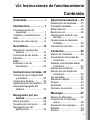 2
2
-
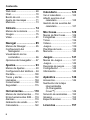 3
3
-
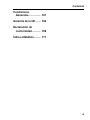 4
4
-
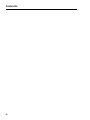 5
5
-
 6
6
-
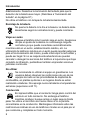 7
7
-
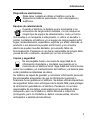 8
8
-
 9
9
-
 10
10
-
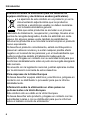 11
11
-
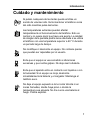 12
12
-
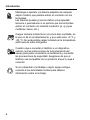 13
13
-
 14
14
-
 15
15
-
 16
16
-
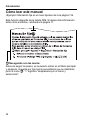 17
17
-
 18
18
-
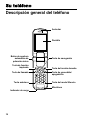 19
19
-
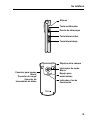 20
20
-
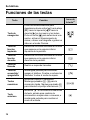 21
21
-
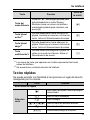 22
22
-
 23
23
-
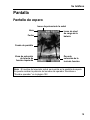 24
24
-
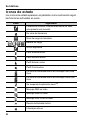 25
25
-
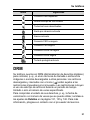 26
26
-
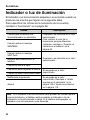 27
27
-
 28
28
-
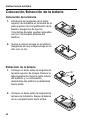 29
29
-
 30
30
-
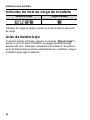 31
31
-
 32
32
-
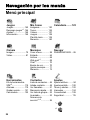 33
33
-
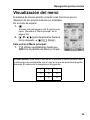 34
34
-
 35
35
-
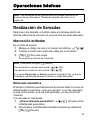 36
36
-
 37
37
-
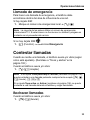 38
38
-
 39
39
-
 40
40
-
 41
41
-
 42
42
-
 43
43
-
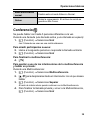 44
44
-
 45
45
-
 46
46
-
 47
47
-
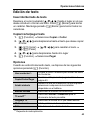 48
48
-
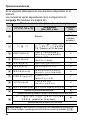 49
49
-
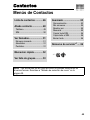 50
50
-
 51
51
-
 52
52
-
 53
53
-
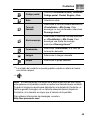 54
54
-
 55
55
-
 56
56
-
 57
57
-
 58
58
-
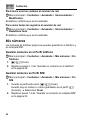 59
59
-
 60
60
-
 61
61
-
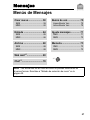 62
62
-
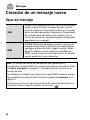 63
63
-
 64
64
-
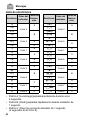 65
65
-
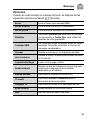 66
66
-
 67
67
-
 68
68
-
 69
69
-
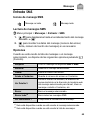 70
70
-
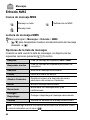 71
71
-
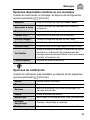 72
72
-
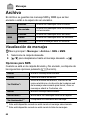 73
73
-
 74
74
-
 75
75
-
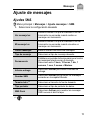 76
76
-
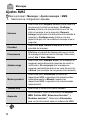 77
77
-
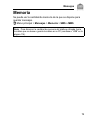 78
78
-
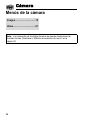 79
79
-
 80
80
-
 81
81
-
 82
82
-
 83
83
-
 84
84
-
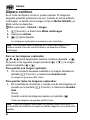 85
85
-
 86
86
-
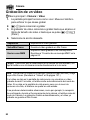 87
87
-
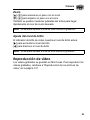 88
88
-
 89
89
-
 90
90
-
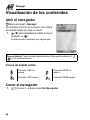 91
91
-
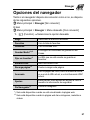 92
92
-
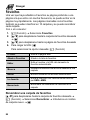 93
93
-
 94
94
-
 95
95
-
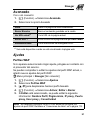 96
96
-
 97
97
-
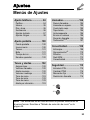 98
98
-
 99
99
-
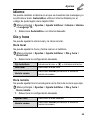 100
100
-
 101
101
-
 102
102
-
 103
103
-
 104
104
-
 105
105
-
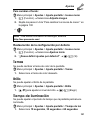 106
106
-
 107
107
-
 108
108
-
 109
109
-
 110
110
-
 111
111
-
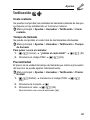 112
112
-
 113
113
-
 114
114
-
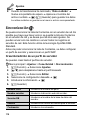 115
115
-
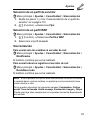 116
116
-
 117
117
-
 118
118
-
 119
119
-
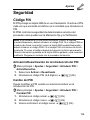 120
120
-
 121
121
-
 122
122
-
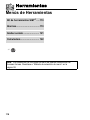 123
123
-
 124
124
-
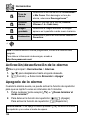 125
125
-
 126
126
-
 127
127
-
 128
128
-
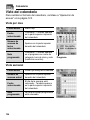 129
129
-
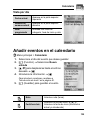 130
130
-
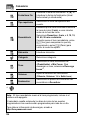 131
131
-
 132
132
-
 133
133
-
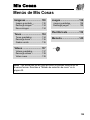 134
134
-
 135
135
-
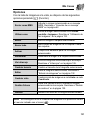 136
136
-
 137
137
-
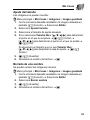 138
138
-
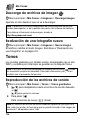 139
139
-
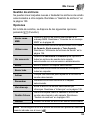 140
140
-
 141
141
-
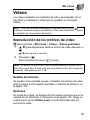 142
142
-
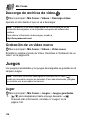 143
143
-
 144
144
-
 145
145
-
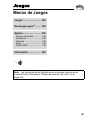 146
146
-
 147
147
-
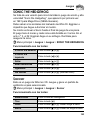 148
148
-
 149
149
-
 150
150
-
 151
151
-
 152
152
-
 153
153
-
 154
154
-
 155
155
-
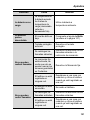 156
156
-
 157
157
-
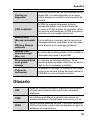 158
158
-
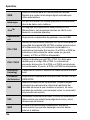 159
159
-
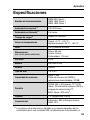 160
160
-
 161
161
-
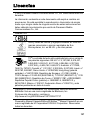 162
162
-
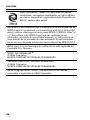 163
163
-
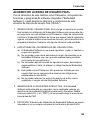 164
164
-
 165
165
-
 166
166
-
 167
167
-
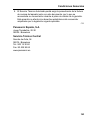 168
168
-
 169
169
-
 170
170
-
 171
171
-
 172
172
-
 173
173
-
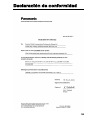 174
174
-
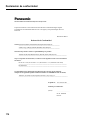 175
175
-
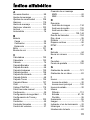 176
176
-
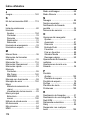 177
177
-
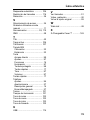 178
178
-
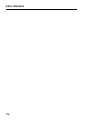 179
179
-
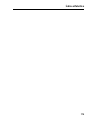 180
180
-
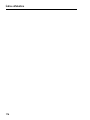 181
181
Panasonic VS3 Instrucciones de operación
- Categoría
- Teléfonos móviles
- Tipo
- Instrucciones de operación
Documentos relacionados
-
Panasonic X400 El manual del propietario
-
Panasonic SA6 Instrucciones de operación
-
Panasonic VS6 Instrucciones de operación
-
Panasonic X200 El manual del propietario
-
Panasonic X60 Guía del usuario
-
Panasonic A210 Guía del usuario
-
Panasonic X70 Guía del usuario
-
Panasonic GD87 Guía del usuario
-
Panasonic G60 Guía del usuario
-
Panasonic EB-A102 El manual del propietario